簡介
另一年的開始,另一款的ROG Phone推出。華碩從未停歇的連續四年每一年都推出遊戲體驗究極電競智慧型手機。
本篇主角是新款ROG Phone 5,它只是華碩Republic of Gamers當中一款電競產品,在很多地方維持著電競的元素,但在某些地方又有與前代不同。關於ROG Phone 5有好多資訊需要介紹的,所以就直接開始吧。
▼ 華碩ROG Phone 5開箱影片(英文講解),後面的文章會幫大家整理影片中提到的重點
首先在這支第四代電競手機的命名上,華碩直接跳過ROG Phone 4,取名為ROG Phone 5,這是因為東方習俗認為「4」不是那麼的幸運,所以避掉4直接上5。
Asus ROG Phone 5 主要規格:
- 機身:長172.8 x 寬77.3 x 厚10.3 mm,重量238公克,金屬機身,背部有RGB發光模組,壓力感測區域(觸發遊戲時的指令用途)
- 螢幕:6.78" AMOLED,1B colors,144Hz螢幕更新率,支援HDR10+,亮度800尼特(典型的),峰值亮度1200尼特,解析度1080x2448,20.4:9螢幕比例,細膩度395 ppi
- 晶片:高通SM8350 Snapdragon 888 (5奈米),八核 (1核2.84 GHz Kryo 680 + 3核2.42 GHz Kryo 680 + 4核1.80 GHz Kryo 680);顯示晶片Adreno 660
- 記憶體與儲存空間:128/8GB、256/12GB、256/16GB,規格UFS 3.1
- 系統/軟體:Android 11+ROG UI
- 背鏡頭
- 廣角(主鏡頭):6400萬畫素,光圈f/1.8,焦距26mm,感測元件尺寸1/1.73",像素尺寸0.8µm,PDAF
- 超廣角鏡頭::1300萬畫素,光圈f/2.4,焦距11mm,視野125˚
- 微距鏡頭:500萬畫素,光圈f/2.0
- 前鏡頭:2400萬畫素,光圈f/2.5,焦距27mm (廣角),像素尺寸0.9µm
- 錄影
- 背鏡頭:8K@30fps,4K@30/60/120fps,1080p@30/60/120/240fps,720p@480fps。支援陀螺儀EIS
- 前鏡頭1080p@30fps
- 電池:6000 mAh,快速充電65W,反向充電支援10W,Power Delivery 3.0, Quick Charge 5(高通快充技術)
- 其它:屏幕下指紋辨識(光學式),NFC,3.5mm耳機孔
雖然名稱都是ROG Phone 5,但它有2到5種不同的版本,根據頻段與網路系統以及記憶體大小,基本的ROG Phone 5有A、B、C三種版本。首先C版本是基本款,容量8GB/128GB與12GB/256GB。B版本除了C版本的兩種容量,還多了16GB/256GB。A版本則有12GB/256GB及16GB/256GB。
之所以會分成不同版本是因為為了鎖定不同市場,但也因為這麼多的版本讓人眼花撩亂-今年除了ROG Phone 5,還有其它型號。與上一代ROG Phone 3系列還有ROG Phone 3 Strix不同,今年ROG Phone 5還有ROG Phone 5 Pro以及ROG Phone 5 Utimate。
ROG Phone 5 Pro的記憶體有16GB/512GB,ROG Phone 5 Utimate則有高達18GB RAM的版本,但預期發貨量有限。
Pro與Utimate還有許多外觀上的差異。兩款背部都有PMOLED RGB Vision幻視螢幕以及額外可以作為輸入觸控的設計,而非僅僅ROG RGB的logo而已。顏色和表面處理部份-ROG Phone 5 Pro僅有幻影黑(有光澤感),ROG Phone 5 Ultimate只有極光白(緞面啞光處理)。如果你買得是Pro或Utimate版本的ROG Phone 5,還會有 AeroActive卡扣式主動散熱動力風扇配件。此外,Utimate版本ROG Phone 5還會附贈獨家ROG背包,背部有swag字樣。
本篇評測拿到的ROG Phone 5為16GB RAM/256GB儲存容量版本。
如此多種的版本無疑讓消費者的選擇性障礙發作,但從正面的角度來看,這提供消費者挑選一款最合自己的ROG Phone 5版本,再者站在華碩的角度來看,他們會希望藉由更廣(多樣)的產品線,可以網住更多潛在買家。
另一方面,ROG Phone 5也有一些讓人覺得有疑問的設計,這些疑問在這次新設計的簡化或多樣化或多或少被淡化,但實際上是一種降級或者說沒什麼變動。最明顯的例子是,在連續兩年特意將ROG Phone維持相同尺寸,並且讓愈來愈多的ROG配件能彼此相容後,這樣的情況在ROG Phone 5的推出後有所改觀。它的長度比上一代長一些,並且停止對諸如Desktop Dock桌上基座與TwinView Dock雙螢幕這些殺手機配件的支援。
此外,AeroActive 5散熱配件並沒有綑綁附給每款版本的ROG Phone 5。雖然清楚定位一台電競手機,與上一代相比,今年ROG Phone 5在創新度稍嫌少了點。
開箱
來看看它的包裝盒與在內的配件。我們拿到的零售盒是標準的長方型盒,很別緻,可以看出有別出心裁地加入一些美術圖案設計,將具有磁扣的上蓋開啟後就可看到手機。
對於先前舊款ROG Phone都有內附對應的Aeroactive散熱配件,這ROG Phone 5沒內附讓我們蠻在意的。針對這樣的作法,或許你可以認為這是華碩想要為需求沒那麼高的用戶節省一些錢的「貼心」,或者你也可以覺得這是華碩站在自己有利的立場,想要節省一些成本的用意。如果你真的需要Aeroactive散熱配件,或許就直上Pro或Ultimate版本,而Pro又會比Utimate更易買得到。
華碩仍然有提供一款客製化Aero保護殼(有白色與黑色款,跟手機顏色相對應)。這款保護殼形狀經過特定設計,以因應玩家未來可能會為手機添購Aeroactive Cooler 5散熱配件時,可以搭配著使用,讓手機背部ROG的logo在套上這個保護蓋時仍然看得到,同時提供手機一定程度的保護(手機四個角落都有覆蓋保護到)。
充電方面,華碩仍有提供支援HyperCharger的65W充電器,它是以Power Delivery 3.0 + PPS(可編程電源快速充電)技術為基礎,支援3.3V至21V,以及3A電流輸出,意味你只要有一條USB 2.0或支援3A的USB 3.0 Type C對Type C傳輸線,就能發揮這顆充電器的效能。盒子內就有附上這條USB 3.0 Type C對Type C傳輸線。
電池配置上,ROG Phone 5實際上有獨立兩顆的3000 mAh電池,使用MMT技術與雙線分體設計(double-wired split design),與與HyperCharge技術配合使用可實現65W的充電速度,與ROG Phone 3相比,這樣的充電規格有很明顯的升級,同時也可降低充電時所產生的溫度。關於這部份會再稍後文章有更詳細的解說。
有一個有趣的點值得提出來給大家知道,那就是這顆65W充電器還支援Quick Charge 5.0,因此讓它能滿足更多與各種的充電需求,而且它的尺寸小巧(尤其以一顆非氮化鎵規格的充電器而言)。
設計
要看不出一台電競手機很難,對於ROG Phone 5更是如此。雖然如此,但經過四次迭代,它外觀風格已與最先一代的ROG Phone有很大不同。華碩很明顯的讓ROG Phone 5朝著減少外觀的粗獷感與降低特異的方向走。並漸漸把他們家大部份的ROG產品的「遊戲玩家」美學淡化。
我們覺得去年的ROG Phone 3外觀琢磨成熟而且夠低調,ROG Phone 5繼續這種風格而且更進一步。例如關鍵的元素-大大的ROG RGB的logo現在偏離背蓋中心一些,另外就是有稜有角的鏡頭模組外框。
沒有從機身散熱模組延伸至機外的設計,甚至是封閉的散熱金屬網孔,今年ROG Phone 5用了更少的「飛行或太空感的」直線/形狀,反而加入更溫順且時尚的文字和品牌元素組合,在底部角落處則有幾何圖形匹配,並在中央的ROG徽誌周圍加入機背點陣RGB(dot-matrix)樣式的燈光背景效果,這讓我們聯想到ROG Zephyrus G14西風之神筆電背蓋的樣式。
談到ROG的logo,這次也有新的把戲-有兩個RGB LED燈可以讓你控制,達到吸睛的視覺效果。而且預設就有蠻多種效果與動畫讓你套用(8種燈光效果組合)並且可以同步其它款ROG手機上面的樣式。(註:ROG 5背面搭載點陣ROG標誌,ROG 5 Pro背面搭載彩色Vision副螢幕,ROG 5 Utimate背面搭載黑白Vision副螢幕)
▼ 機背RGB燈光效果,有靜態、呼吸、頻閃、顏色循環、彗星、閃爍與奔跑、混合燈光、彩虹。Brightness是亮度,rate是速度
▼ 系統燈光模式設定,而有不同的反應顏色來顯示)或Connected device(與所連結的裝置同步)
▼ 氣氛燈效設定,可讓燈效與下列選項相呼應,包括Music(音樂)、X Mode、Screen on(螢幕開啟)、Screen off(屏幕關閉)。Info lighting(資訊燈效)設定包括Boot up(開機時顯示燈效)、External accessory/power(外部配件與電源)、Incoming call(來電時)、In call(通話中)、Game(遊戲進行)、Notification(訊息通知)、Charging(充電時)
如前所述,ROG 5 Pro及ROG 5 Utimate版本的ROG RGB標識是實際的螢幕,又稱作RGB幻視螢幕,而ROG 5 Pro背面搭載彩色Vision副螢幕,ROG 5 Utimate背面搭載黑白Vision副螢幕。與logo相同,這個副螢幕同樣可以被用來與一些事件互動,例如來電、訊息或是當X模式啟用時的狀態提醒,你也可以用它來呈現靜態圖片與動畫特效,這些樣式可以從華碩的線上資料庫下載,或是使用手機內建的編輯軟體自己創作。
▼ 各種給幻視螢幕套用的效果
華碩還與遊戲廠商合作提供一些聯名的圖案樣式,讓玩家玩遊戲時背後的幻視螢幕顯示相關內容。
此外在ROG Phone 5正面位於螢幕上方仍然會有一顆RGB訊息通知提示LED。
機身尺寸部份,不像ROG Phone 2與ROG Phone 3類似,ROG Phone 5並沒維持與上一代相同的大小,先來看ROG 2(171 x 77.6 x 9.5 mm)與ROG 3(171 x 78 x 9.85 mm)的比較,ROG 3寬度佄多了0.4mm,厚度也稍微比ROG 2厚一點點,長度則是都171mm,使用ROG 3可以共用很多ROG 2的配件。但ROG 5就沒辦法了,ROG 5尺寸172.8 x 77.2 x 10.29mm,在厚度與長度都比ROG 3厚且長,而且也比較瘦長。
ROG 5尺寸改變帶來的結果就是喪失與現有ROG手機周邊配件的相容度,特別是TwinView Dock II與TwinView Dock 3以及Mobile Desktop Dock都無法裝上ROG 5-TwinView Dock及Mobile Desktop Dock這兩款可能是許多玩家已經有了,或想要添加的最獨特及精緻的周邊配件,但整理本篇時,華碩尚未針對ROG 5推出這兩款新一代的配件。
▼ ROG Phone 3及ROG Phone 5配件相容整理表
好消息是,ROG Phone 5的邊框比ROG Phone 3明顯變薄許多-少了25%,讓ROG 5的螢幕可以從ROG 3的6.59吋放大至6.78吋。螢幕上下邊框厚度稍加縮減也讓前鏡頭直徑跟著縮減約27%。
ROG Phone 5機身內部的規劃是全新的而且也很獨特,主機板與晶片基於中央位置,兩側各有一顆3000 mAh電池,再來是兩顆對稱式的喇叭-比ROG Phone 3的還要大顆。3.5mm耳機回歸,並支援高端DSP(數位訊號處理器-digital signal processor),所有的這些皆需要更大的機身內部空間,因此解釋今年ROG Phone 5尺寸為何變大的原因,進而無法與許多前一代配件不相容。
身為一款知名的電競手機,ROG Phone 5有完美的組裝水準理所當然。但唯一且明顯的不足之處在於機身側面連接埠和曝露在外的腳位,讓人對於其侵入防護等級的保護上有些許疑慮。不然基本上它有華碩堅若磐石的工藝並有非常堅固的中框,前後各由一塊玻璃保護。正面是康寧Gorilla Glass Victus玻璃,有更強的抗摔度(最高能扺抗從2公尺的摔落)與比Gorilla Glass 6多2倍的防刮度。背部玻璃則是康寧Gorilla Glass 3代保護玻璃。我們拿到的ROG Phone 5為幻影黑,看起來很漂亮但因為是有光澤質感,所以很容易沾染指紋。此外,它很咕溜滑手因此防滑度較低,因此我們強烈建議為它套上保護蓋。
手機背部邊緣具有弧度,因此以男生的手掌來說,可以與手掌更貼合。毫無疑問它是一款大尺寸的手機,然而與ROG Phone 3頭重腳輕的手感相比,ROG Phone 5的平衡感設計得讓人感到意外的好,這要歸因於重新設計的內部佈局。
內部設計
在手機這麼一個有限的空間,散熱設計總不是件簡單的事,尤其像ROG Phone 5置入這麼一款高效能運算的晶片並進行超頻的情況下。
眼尖的你可能會發現,不像前幾代ROG Phone,這次ROG Phone 5的外觀表面沒有明顯露出的內部冷卻元件或熱氣排風導管,就只有一整片玻璃,難道有運用上什麼黑科技嗎?
原來是華碩工程師們有用上完全重新設計的手機內部佈局,這樣佈局圍繞著將手機的PCB主板和置於其上晶片放置於手機中央的位置而來。這樣帶來許多好處,當中一項是我們上述提過的,能讓手機的配重更勻衡。
將最容易產出熱氣的晶片元件放在手機中央位置意味整個中框可以更有效地用於散熱機制。此外,當你水平握住手機時,熱氣排放所產生在手機表面的熱區可與你的兩個手掌保持相等的距離,也就是當你玩手遊時,手掌較不容易感受到機身上升的溫度,因為都集中在手機的中央區域。華碩還有重新設計內部熱導板形狀,並使用更大片用於散熱的石墨片,達到更佳的散熱並讓熱氣透過手機背部傳到外部。
根據華碩的數據顯示,這些散熱機制設計全部加起來並與公司新的AeroActive Cooler 5裝在手機主要熱氣產生的區域表面時,提高的冷卻效率可以讓表面溫度下降多達15度,CPU下降10度。也就是說,不管是否有裝上AeroActive Cooler 5,ROG Phone 5都有更好的廢熱處理表現。
使用中央位置的PCB主機板來安裝CPU晶片,這讓兩顆獨立對稱的3000 mAh電池設計變成有可能而且也必要這麼做,而不是一整顆6000 mAh電池的設計。然而這有優點與缺點,我們稍後會在電池方面的探討加以分析。
內部對稱式設計還進一步延伸到手機正面的立體聲喇叭上,現在更大顆而且更有力
這裡的主要主題是,顯然ROG Phone 5進行了許多內部更改。無論您個人是否認為降低配件兼容性的權衡是值得的,都可以輕鬆地證明ROG Phone 5的佔用空間是合理的。
很顯然的,ROG Phone 5對機身內部的配置進行不只幾項變動而已,不論你是否會因為這些造成無法延用許多前代周邊配件而覺得可惜,它們讓這次機身尺寸加大所帶來的優點也是有的。
控制IO
華碩在他們ROG電競手機的控制設計思考和位置的安排一向有名,有充分考慮遊戲玩家及他們的需求。首先來看很有名的設計之一-側邊連接埠(Side port)。從本質上來看,這是將周邊配件與ROG Phone 5相連的一個很便利的方法,而且這個位置可以將影響遊戲玩家的干擾降到最少。
由於預期ROG Phone 5在大部份使用情境是被遊戲玩家以水平方向持握著來進行高資源運算及耗電的遊戲,因此將側邊連接埠做在如上圖所示的位置是有用意的-線材或其他配件接上手機時才不會干擾你的手部操作區域。側邊連接埠包括一個USB Type-C孔與一個全新的pogo金屬接點,pogo金屬接點設計提高玩家能有較高與方便的識別度-消除前一代側邊連接埠兩個孔都是USB Type-C開孔時,哪一個是接一般Type-C,哪一個只能接外部配件的困擾。另一方面,ROG Phone 5這裡的側邊連接埠外蓋比ROG 3 Phone更容易剝離,所以你要小心別弄丟它,因為萬一你不小心弄丟這個外蓋,盒子沒有給你備用的,所以這點需要提出來給大家當心參考。
位於側邊連接埠的Type-C端孔比位於手機底部的Type-C還要實用,為何如此說呢?雖然兩個都可以用來充電並且也都支援華碩的HyperCharge/Direct Charge與PD+QC 5.0/3.0協定充電達65W,但側邊連接埠的Type-C在資料傳輸速度可達USB 3.1 gen2。這表示在資料的傳輸理論值可達到10Gbit/秒。而底部的Type-C的資料傳輸只支援USB 2.0。側邊連接埠的Type-C還支援視頻輸出-特別是DisplayPort 1.4,這意味不需要色度二次採樣(chroma subsampling)就可以支援4K@30Hz、1440p@75Hz、或是1080p@144Hz輸出。理論上,由於你最有機會為手機裝上Asus Professional Dock(見下圖),因此可以透過它來輸出4K@30fps。
ROG Phone 5底部除USB Type-C連接埠,還有3.5mm耳機孔,這兩個孔的放置離得很遠,是基於盡可能不妨礙彼此的概念設計。同樣的理念也見於2400萬畫素前鏡頭的位置,現在鏡頭變得更小-僅2.7mm而且位置安排適當,讓玩家進行遊戲時手指比較不容易擋到鏡頭進而留下指紋。對於華碩仍然在寬度不多的頂部邊框中為前鏡頭找到空間,讓6.78吋高級的AMOLED面板沒有因為瀏海頭或挖孔式鏡頭的干擾,而且還納入兩顆對稱且尺寸相同的前置喇叭,這些用心值得我們肯定的。
另一方面,圍繞20.4:9螢幕上下的邊框在ROG Phone 5寬度更窄。事實上螢幕左右邊框也有變窄。在任何其他款手機上,將邊框儘量的縮減都會是讓人喜歡的要素。但是華碩在這方面考量一向非常謹慎,會再三考慮決定在哪些地方仍然要留白,原因只有一個-遊戲時的舒適感。玩遊戲操作手機時,你要有一個方便舒適的地方來放置拇指並避免意外觸摸不該觸摸到的螢幕區域而干擾遊戲進行。到目前為止,儘管在每一代ROG Phone上都有這樣的邊框設計,但我們覺得ROG Phone 5在這部份的設計並沒有比較好。純粹就遊戲進行的操作舒適性來看,我們反倒有點不希望華碩使用20.4:9比例的螢幕並將邊框縮窄。
雖然我們對ROG 5的邊框尺寸或許有些挑剔,但不可否認的是,華碩仍然繼續投入心力來改良手機,使用在硬體外部IO位置的安排上,能更適宜、更多功能性、以及更低的干擾。例如,ROG Phone 5有三組Wi-Fi天線,它們的位置安排是有經過考量的-無論你的手指置放在手機哪個位置,它們會動態地切換以取得最好的Wi-Fi訊號,讓玩家可以順暢的進行遊戲不lag。
此外還有Quad-Mic Noise Cancelling Array(四組麥克風降噪陣列)分散於手機各處,因此不會發生遮住一處就同時遮掉多組麥克風的缺點。有這麼多組麥克風還讓做為指向收音以及錄影時消除風切聲的用途。
音量按鍵與電源按鈕位於機身右側偏中間位置,這樣的位置也是有經過策略性考量,除了讓用戶右手姆指可以輕易按到,橫式拿著手機時則不會誤觸。
ROG Phone 5的屏幕下指紋辨識器在硬體方面沒有什麼特別值得提的,就是一般的光學式指紋辨識器,辨識速度快而且可靠,用起來很可以。光學式指紋辨識技術已很成熟,華碩則是為它加入幾組解鎖動畫讓解鎖過程更生動。
▼ AOD時鐘樣式(左),屏幕下指紋辨識提示區域圖示(中),指紋解鎖動畫(右)
顯然,在系統底層有一些機器學習的機制,幫助手機在你使用它一陣子後,可以加快並讓指紋辨識的準確度提升。說說回來,這個機器學習機制如果不會因此弄亂或干擾我們從第一天設定好指紋辨識資料後並開始使用時的表現,然後可以在使用一段時間後真的如其所述提升辨識速度與準確度,那就真的有加分了。
▼ 採用雙面nano-SIM卡槽設計(位於左側偏下方),支援5G+4G雙卡雙待功能,卡槽的外殼有紅色的塗布,看上去吸睛
AirTrigger 5超音波鍵是很有趣也很實用的輔助控制系統,它一直是ROG Phone主打特色,並且隨著每一代新ROG Phone推出持續演進功能。當中兩個超聲波按鈕位於手機電源鍵的兩旁,以ROG Phone 5來說,華碩這次將它們更往左右兩端靠,手指長度較短的玩家的左右手食指可以更輕鬆地擺放在手機極佳的位置來操控遊戲,這2個超聲波按鈕專門應用於遊戲。
針對華碩這樣美意的位置安排,我們覺得見仁見智,但我們覺得把這兩顆超音波按鈕更往左右靠(分別更接手機底端與頂端),反而沒有比上一代ROG Phone便利,當然,這是我們的看法,你的看法或許會與我們不同,但就我們實際使用情形,我們左右食指變成要更彎曲的來使用這兩顆超音波按鈕,尤其當你進一步將每一顆超音波按鈕區域再分成兩半的操作區域時(見下面第二張「Dual partition button」圖示),要按到最外側的感應區域時,手指曲度要更大。
▼ AirTrigger 5超音波鍵功能說明
- 左一:使用左右邊超音波按鈕全部區域當作按點功能
- 左二:持續按壓當作連續點擊指令
- 左三:垂直或水平滑動,當你要做遊戲不同視角的檢視時很實用,例如在絕地求生中,可用來查看你的瞄準點
- 右一:將左右邊超音波按鈕再分別細分二個區域
- 右二:可設置讓超音波鍵區域感測你手指在它們上面滑動(Swipe手勢)的快慢
- 右三:背部電容觸控感應區域,可以用來指定滑動要觸發的動作,此功能只有ROG Phone 5 Ultimate與Pro才有
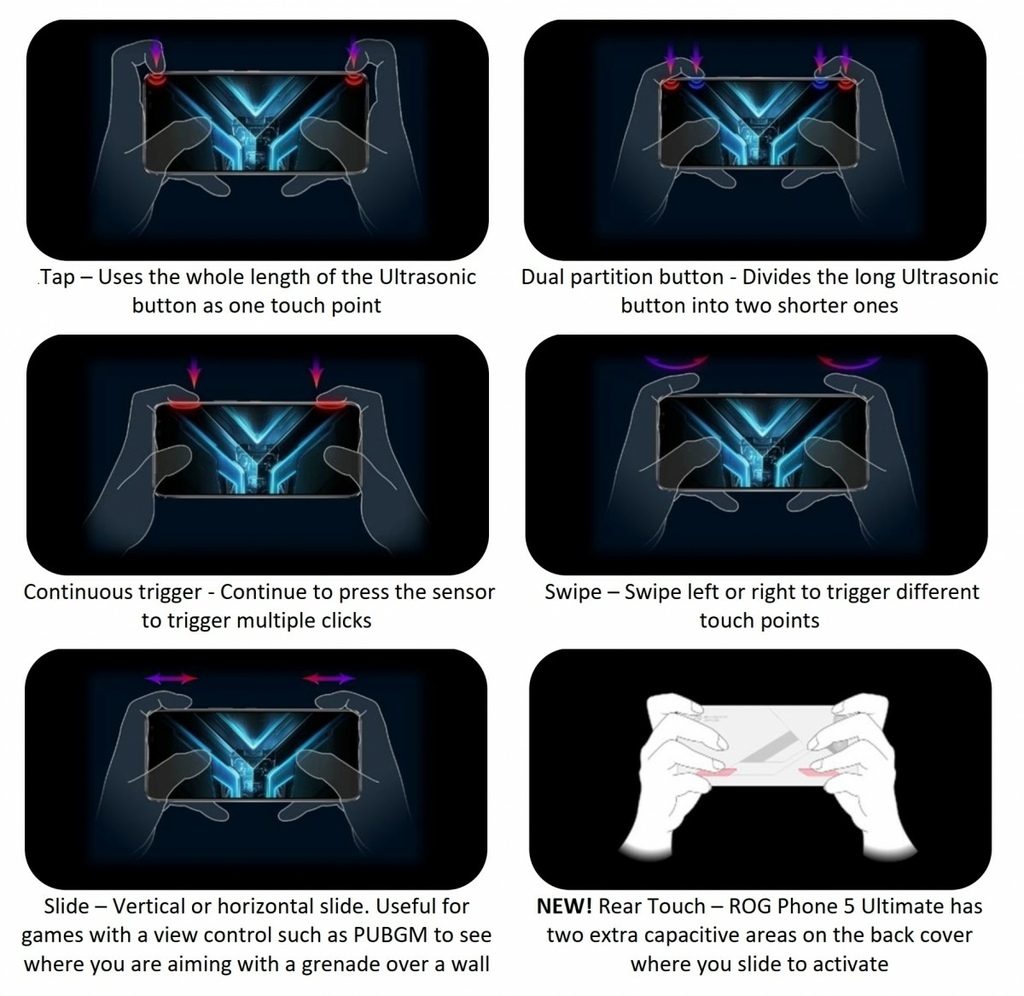
ROG Phone 5大部份AirTrigger 5超音波鍵功能基本輸入都由ROG Phone 3移植過來,這些指令可以各別且經過精心設計地映射對應到遊戲進行時玩家原本需在螢幕的控制,讓遊戲的操作體感更有優勢。系統有幫你預載許多熱門款遊戲的指令選項,甚至可以跳過一些設定步驟,並且仍然可做一系列厲害的調整,例如靈敏度,區域範圍,觸發鍵程和距離乘數。就這套系統來說,這個功能領先業界,沒有其他手機廠商可以與它媲美。
▼ 超音波鍵按壓力道設置
▼ Dual partition buttons setting:將左右邊超音波按鈕再分別細分成內側與外側二個區域
▼ 設置讓超音波鍵區域感測你手指在它們上面滑動(Swipe手勢)的快慢,由慢至快共5階可以設置
ROG Phone 5可以同時映射螢幕上多達14處特定的觸控點對應到超音波鍵感測區,這些感測器本身也比過去更精準。
如果是ROG Phone 5 Pro或ROG Phone 5 Ultimate,它們的背蓋還多了兩個電容感測區域做為AirTrigger的應用,名稱叫作「Rear touch-背部觸控感應」。如果再加入AeroActive Cooler 5(空氣動力風扇5),它本身也有兩個額外的實體按鈕,那你總共加起來會有高達18個可作為映射控制的AirTrigger地方。
除了做為遊戲控制,在一般使用時,AirTrigger還提供「擠壓」力道的偵測,這部份的功能也蠻實用,手機可以區別短擠壓與長擠壓力道的不同,並根據手機是在上鎖或未上狀態來指定不同的動作。可以理解的是,手機鎖定狀態時,擠壓的動作指令選項較少,而且沒有可以開啟任何應用程式的選項(手機鎖定狀態還要開啟app本來就比較沒意義)。手機未上鎖狀態時,透過擠壓手勢可以運用的指令選項就比較多。如果你擔心螢幕關閉狀態時,手不小心去擠壓手機而觸發手勢指令,你還可以設定只有當螢幕未上鎖狀態(開啟)時才能使用擠壓手勢操控。除此之外,還能設定當擠壓力道要精準你預設的力道時才能觸發擠壓手勢操控,以作為另一層的誤觸防護。當你試著摸索使用這些選單功能時,會對華碩的超音波傳感器在硬體上的精確度水平感到驚訝。
接著是「Motion controls-運動控制」,與ROG Phone 3代相比有著很大的改善。除了有ROG Phone 3原本的晃動手勢,ROG Phone 5現在還加入對手機「水平的推/
拉」、「左右傾斜(Tite left/right)」、「左右轉動(Turn left/right),像轉方向盤那樣」、「水平左右滑動(Move left/right)」與「前後傾斜(Tilt forward/backward),朝向或遠離你前後傾斜」的運動手勢辨別。
▼ 六種Motion controls-運動控制的圖解說明
- 左一:上下晃動
- 左二:左右傾斜(Tite left/right)
- 左三:水平左右滑動(Move left/right)
- 右一:水平的推/拉
- 右二:左右轉動(Turn left/right),像轉方向盤那樣
- 右三:前後傾斜(Tilt forward/backward),朝向或遠離你前後傾斜
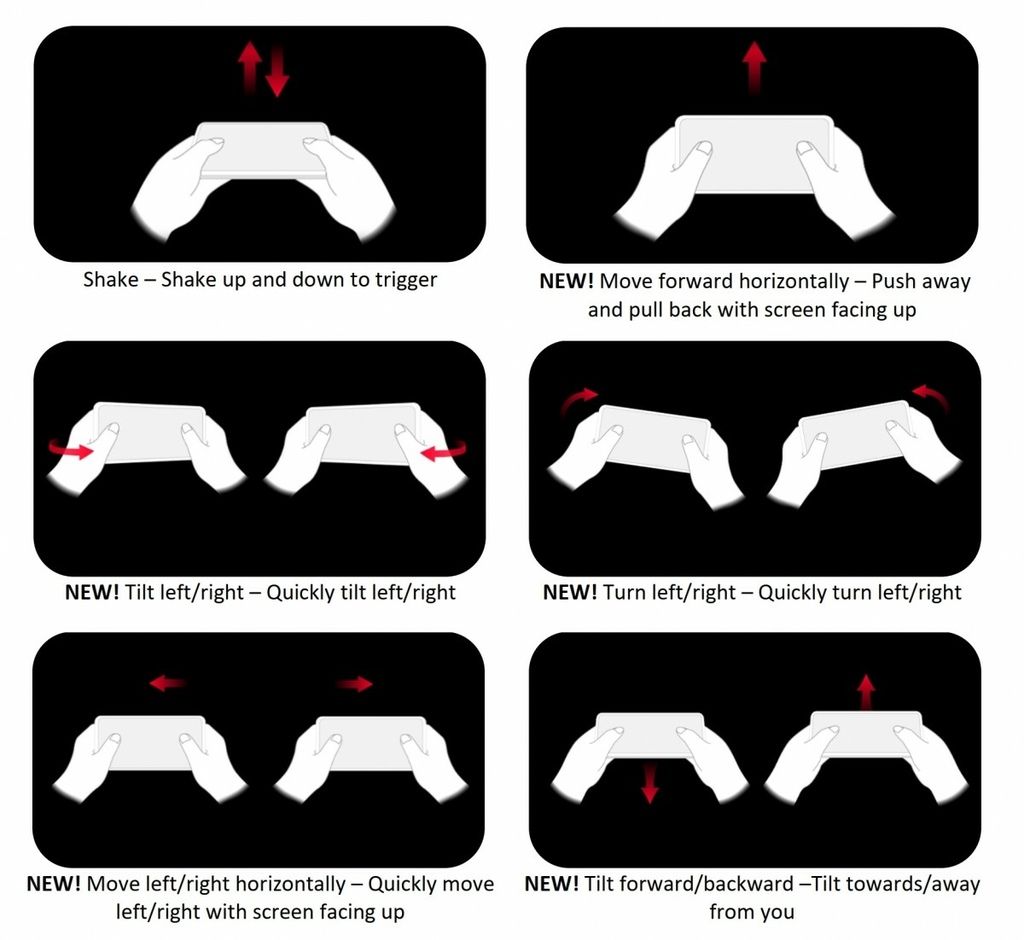
出於每個玩家進行不同款遊戲時可能面臨不同的需求,可能會遇到AirTrigger 5超音波鍵映射系統提供的快捷功能不夠用時,那就可以再將這裡的運動控制手勢組合加進來。實測時,我們也嘗試加入一些運動控制手勢與AirTrigger 5搭配使用,確實可以相輔相成。然而,對於要記熟這麼多手勢動作也著實需讓人費一番功夫。
內建AirTrigger指令一向是ROG電競手機的特色,ROG Phone 5加強此功能的深度與廣度,多到足以讓第一次接觸的用戶昏頭。然而,這是一種出色且用途廣泛的專業工具的象徵。以一款電競手機來說應當要有這樣的設計,而且我們華碩這方面的用心感到敬佩,如果你沒有打算使用這些功能,或是不想受限覺得非得用它不可,那就放著不用也沒關係,這些功能並不會妨礙你的操作。
連線能力
ROG Phone 5支援雙SIM卡(5G+4G雙卡雙待),5G是Sub-6,不是mmWave。

除此之外,ROG Phone 5、5 Pro、5 Ultimate全部都支援雙頻Wi-Fi a/b/g/n/ac/ax與Wi-Fi 6與Wi-Fi 6E,總共有3組Wi-Fi天線,支援2x2 MIMO以及智慧無縫切換以獲得最佳的訊息。「HyperFusion」技術則能允許同時與Wi-Fi和行動網路連線,在兩者連線品質上智慧的偵測,自動導向訊號最佳的網路。
其它還有藍牙5.2、HFP、A2DP、AVRCP、HID、PAN、OPP等支援藍牙規範的標準。藍牙音訊方面,支援的編碼有LDAC、aptX、aptX HD以及aptX Adaptive。
非常漂亮的144Hz OLED螢幕-尺寸更大、反應更快、亮度更高、以及更省電
在ROG Phone系列,華碩在螢幕用料上一向不手軟地使用優質與最新技術的面板。ROG Phone 5也不例外,但是這一次面板規格沒有引起大家特別的注意,因為6.76吋OLED面板只比ROG Phone 3的6.59吋大一些些而已,而且螢幕更新率同樣維持144Hz,解析度基本上也沒什麼變化,維持在FullHD+,取決於你是橫拿或直拿機,2448 x 1080的總像素只是高/寬了些。
說實在的,即使是華碩的行銷/公關部門,ROG Phone 5並沒有什麼太多的新功能可以讓他們在廣告或文宣上宣傳。但這樣的設置以現有的資源/技術來看,仍然符合在手機上執行遊戲性能表現的最佳甜蜜點。華碩對ROG電競手機的要求重點明確,而且最終的目標仍是在遊戲性能上。提升螢幕解析度將意味消耗更多的電力,同時增加CPU與GPU的工作負荷,更有可能因此降低螢幕更新率,減少每秒所能展示的影格數,以及讓輸入的延遲感增加-所有這些都不利於專業等級的遊戲體驗。
不過,它所用到的面板仍有技術上的進展,只是沒有那麼明顯。ROG Phone 5裡搭載的螢幕面板是華碩下單三星生產,由華碩自行設計,採用20.4:9的比例,使用「E4」螢幕技術。簡單講,E4是三星用於OLED螢幕製造時所使用的新一代有機發光二極管顯示器的材質的代號,可以帶來更高的螢幕亮度,更佳的對比,同等亮度下擁有更低的功耗。
華碩表示這塊螢幕最低亮度可達5nits@APL100,最高亮度分別可達到800nits@APL100與1200nits@APL1,對比度則達到1,000,000:1,使得亮度比ROG Phone 3多了23%。
以下當然也有幫大家做實測,但測得結果並沒有如華碩所稱的數值,不過它確實比ROG Phone 3還要亮,具有出色的戶外能見度/可讀度。
華碩還將ROG Phone 5的觸控採樣率提升至300Hz,然後從硬體至軟體,將它與觸控感應數據傳輸渠道進行的點對點優化進行結合,結果就是擁有24.3毫秒觸控延遲與18毫秒的滑動感應延遲的反應表現,讓華碩自豪的表示這是目前全球最低的延遲反應。
所有這些都是為了追求最佳遊戲體驗與優勢的過程中逐一實現完成的。長時間玩遊戲造成眼睛疲勞也是一個玩手遊時的主要考量,尤其在手機這麼小的螢幕上更容易造成視覺疲勞。華碩透過SGS Eye Care 6.5%與SGS Seamless Pro(120Hz)認證解決這個問題。此外針對低光源環境還支援DC Dimming 2.0,在顯示設定中「Low brightness DC dimming」這個選項開啟後會啟用DC調光,降低在低光源環境使用手機時的螢幕閃頻。對於PWM調光敏感的人會喜歡華碩有替他們想到這。
▼ 顯示設定:Brightness level-亮度。Adaptive brightness-根據環境亮度自動調整螢幕亮度。Night Light-夜間光線。Splendid-可調整色溫、色彩模式、色域(廣色域、標準、自訂)。Low brightness DC dimming-DC調光。Smart screen on-當你手機直拿觀看螢幕時,延長螢幕開啟時間,不讓螢幕自動關閉。Sleep-螢幕休眠秒數。Auto-rotate screen-螢幕自動旋轉。Refresh rate-螢幕更新率(在此選自動)。System color scheme-系統配色。Power button menu style-電源選單風格(可以用於遊戲進行時按下電源鍵跳出的選單功能)
另外值得一提的是,ROG Phone 5的螢幕還使用了AS塗層(Anti-smudge,又稱抗指紋) ,用以減少手指手汗在螢幕上的摩擦感(澀感)。
雖然色彩準確度及多媒體方面的功能可能不是ROG Phone 5所鎖定的電競玩家目標族群們會太在乎的重點,但華碩仍然沒有忽略對這方面有需求的用戶。這樣做其實有其必要,因為支持ROG Phone 5的熱血消費者們第一時間一定對這款手機有全面的期待。ROG Phone 5使用的這款出色的AMOLED面板,宣稱有DCI-P3色彩空間111%覆蓋率,sRGB則達到150.89%,以及deltaE 2000平均值小於1.0。這是經過原廠校準後以達到最佳的結果。
同樣的我們也實際測試以驗證是否有華碩聲稱的這麼厲害的表現,在我們的測試條件下,結果顯示deltaE 2000雖然沒有低於1.0,但在Splendid顯示選項中的標準顏色模式下,我們得到非常接近deltaE 2000小於1.0的結果-平均標準差只有deltaE1.7,最大標準差則為deltaE 3.7,這樣顏色準確度當然是足夠的。
▼ Font style-字體風格。Display size-顯示尺寸。Font size-字型大小。Animation speed-動畫轉場速度。App scaling-選擇要以全螢幕來進行檢視的App。System bars-系統工作列。Status bar icon manager-狀態列小圖示的管理,例如數據傳輸、螢幕更新率提示、手套模式、螢幕自動旋轉、耳機、藍牙、NFC、勿擾模式等小圖示。System navigation-導覽列調整。Quick setting layout-快速設定開/關選單。Always-on Panel-AOD設定。Lift to check phone-拿起手機喚醒螢幕
▼ New notifications-當有新訊息時是否喚醒手機螢幕。LEG indicator-使用LED燈顯示充電狀態或新訊息進來時的提示
▼ Splendid設定,可以調整冷暖色調的色溫,與螢幕顏色,包括預設(Default)、自然(Natural)、劇院(Cinematic)、標準(Standard)、自訂(Customized)
除了標準模式,ROG 5還有其它三種預設色彩模式-劇院(Cinema)模式會稍微提升主色板的表現,但維持看起來比較柔和的色彩。預設(Default)模式可能會是平常使用的最佳選項,它的表現會最接近原始OLED面板生動的色彩。自然(Natural)模式則是讓整體色調稍微偏火紅一點,但較冷的藍色與類似色板也有提升一些,這樣的調整我們並不是很喜歡,不過你可以套用看看。
自訂選項(Customized)可以同樣可以讓你調整色溫,但沒有白點調整選項。以一台功能如此豐富以及可以調整的選項有那麼多的手機來說,沒有白點調整這個選項讓人覺得有點可惜,還好標準模式的色彩校準表現預設就非常出色了。
最後,但並非不重要的是,ROG Phone 5有HDR10+認證而且還支援Widevine L1,意思是你可以「充分享受」諸如Amazon Prime Video、Netflix等有提供高畫質內容的影片,這裡用到「充分享受」四個字,是因為ROG Phone 5的喇叭是正面的面對著使用者,而且又是對稱式的立體聲系統,支援Dirac的audio stage widening(舞台音頻擴展),與目前大多數其它手機相比,提供的聲音輸出效果完全是另一個等級。
註:Dirac是一間瑞典音頻科技公司,例如他們Dirac Research AB和瑞典烏普薩拉大學開發出的一種音頻保真技術-Dirac HD Sound,能通過優化聲音系統的性能,提升系統的還原能力,從根本上改善音質。具體來說,這一專利技術可優化聲音系統的瞬態響應和頻率響應能力,將性能優化到系統所能允許的物理極限,改善音質。這一專利技術可從根本上提升音質,盡量還原原聲,與音效和均衡技術有著根本區別。參考出處。
高螢幕更新率的處理(2021/5/23更新)
目前在Android平台上,高螢幕更新率的處理仍然處於摸索階段,在終端對終端的解決方案中仍未有一個普遍可接受的解決方案,能以一個最有效的方式,從硬體到系統再到應用程式及遊戲本身進行實作。儘管在這個領域已有明顯的進展,手機製造商仍然各自為政,透過裝置與自家研發團隊來解決問題。這樣的情況可能會再持續一陣子,要等到Google介入並實施/訂定Android自己的全面性標準規範才會改觀。好消息時,我們距離這樣的時間點事實上有比以前更近了,因為Android 11現在會主動監測螢幕的更新率數值。
華碩花了很大的努力讓ROG Phone 5的144Hz面板可以儘可能流暢的運行,既不會太耗電,又不至於過於保守而讓遊戲玩家失望。手機螢幕的更新率選項除了有60Hz、90Hz、120Hz及144Hz,並有自動選項,這部份是與ROG Phone 3一樣。
▼ 螢幕更新率設定
如同這款手機其它方面一樣(例如設計和控制IO位置,散熱管理或顯示的優化),華碩的首要任務是放在提供最佳的遊戲表現,而將電池續航力等其他考慮因素置於較低的優先順序。因此在螢幕更新率設定選單中的四種選項,不論你選擇哪一個,手機都會嚴格地在幾乎所有應用程式中使用該項顯示更新率是有其道理,為的就是使用者體驗。
尤其是系統介面,總會固定在你所選擇的更新率來顯示畫面,此外,無論它們是否能生成所要求的影格數,大部份的應用程式也是可以用所選擇的更新率來顯示畫面。雖然大部份手機遊戲引擎在設計上無法超過60fps,有些甚至無法超過30fps,然而強制將任何一款應用程式或遊戲使用上述四種螢幕更新率並沒有造成軟體上的使用問題。
▼ ROG Phone 5在螢幕更新率60Hz模式的操作,每張畫面左上角有顯示紅色60,代表60Hz
▼ ROG Phone 5在螢幕更新率120Hz模式的操作
即使如此,雖然系統會讓大部份的應用程式強制使用你所選擇的螢幕更新率,華碩仍保留自動在幕後強制執行一些常見的控制調整。最明顯的就是當你使用手機裡預設的影片播放程式播放影片時,螢幕更新率會下降至60Hz以減省電池電力。某些其它影片播放程式也有同樣的條件觸發控制邏輯,例如在Google相簿裡播放影片時螢幕更新率也會調降至60Hz。不過當你與系統介面互動時候,螢幕更新率就會跳回原本模式以確保你滑動視窗介面時的流暢。
▼ 在120Hz螢幕更新率模式,全螢幕播放影片與人機互動時的更新率會不同
|
|
||
另一方面,在YouTube App裡操作時或是利用它播放影片,螢幕更新率就總是維持在120Hz。我們還測試Chrome與Firefox在專業的UFO測試下的表現,兩款手機瀏覽器都能成功地爬升到60fps以上,甚至能以120Hz或144Hz做同步。然而Chrome似乎會有多一些狀況。
▼ 在ROG Phone 5的Chrome(左)與Firefox(右)瀏覽器執行UFO跑出的螢幕更新率結果
當然,你會想使用高螢幕更新率主要的原因可能為了玩遊戲。與過去相比,遊戲開發人員和遊戲引擎採用高螢幕更新率普及率更高,但你仍然需要花一些時間來找到有支援的遊戲。
好消息是華碩有幫我們在Asus Armoury Crate分別各別整理出支援120Hz及144Hz的遊戲,雖然當中明顯有許多遊戲被重複分類(例如A款遊戲在120Hz分類看得到,同時也出現在144Hz分類裡),但對玩家來說節省很多自己去尋找的時間。
▼Armoury Crate>「Featured」標籤底下會你整理出有支援高螢幕更新率的遊戲
在任何情況下使用高螢幕更新率時,相對而言來看,平均來看遊戲似乎有較直覺的反應。在60、120及144Hz模式下,ROG Phone 5跑出來的影格率上限與大部份的遊戲引擎完全吻合,而且即便在144 fps,手機仍有足夠的運算力能將遊戲畫面影格率鎖定在這樣的目標影格率。
▼ 使用系統的120Hz的模式執行以下三款遊戲,可以完整的跑出120Hz
螢幕更新率唯一一個潛在的考量是,有些遊戲由於有自己的影格率設定,會有發生一個情況是,例如你在系統的影格率設定中選用120Hz影格率,遊戲它可能不會自動同步使用你在系統所選擇的這個120Hz影格率,你必須還要到遊戲本身的設定選單中去選120Hz才行。當然,仍有很多遊戲不支援60fps甚至是30fps以上的,所以以高螢幕更新率來玩這些遊戲只會浪費電力而已。
▼ 144Hz螢幕更新率使用起來與120Hz非常接近。系統介面與很多應用程式也都有支援到144Hz
▼ 影片在手機預設的影片播放程式仍然以60Hz播放,至於在Google相簿介面與利用它播放影片之間,螢幕更新率會在60Hz與140Hz之間無縫地切換
YouTube的140Hz螢幕更新率運作則有點奇怪。在YouTube介面會以144Hz顯示,但播放影片時實際郤使用120Hz模式。以作業系統整個層級來看,這樣的資源利用仍然有點浪費,而且顯示還有許多操作流程的bug有待解決。
▼ YouTube會在144Hz與120Hz模式之間顯示
▼ 接著我們再以144Hz模式嘗試執行幾款被華碩Armoury Crate歸類有支援144Hz的遊戲,也確實能以144Hz顯示
▼ 有趣的是當螢幕更新率選自動模式時,ROG Phone 5似乎總是使用120Hz。在自動模式下我們沒有看到它有到達144Hz過的,這有可能是為了省措施使然
▼ Google相簿程式就完完全全以120Hz模式顯示,只有播放相簿中的影片時才掉到60Hz
▼ 系統預設影片播放程式在播放影片時也是以60Hz,有些應用程式明白的表示他們家的應用程式只能以60Hz運行。Google地圖及許多有介接Google地圖的應用程式們就是。底下2張圖左邊是系統預設影片程式,右圖是Google地圖
在自動螢幕更新率模式下,Chrome瀏覽器沒問題可以持續以120Hz顯示,Firefox則會有些奇怪的地方-基本上也是能以120Hz顯示,但當載入新的網頁時會突然地掉到60Hz。
▼ 螢幕更新率在自動模式下的Chrome
▼ 螢幕更新率在自動模式下的Firefox
▼ 螢幕更新率在自動模式下運行遊戲同樣也有奇特的現象,以下三款支援144Hz的遊戲,當中2款可以120Hz,但另1款就掉到60Hz
▼ 螢幕更新率在自動模式下,Facebook可以維持在120Hz運作,當中播放影片時同樣維持在120Hz,只有FB Messenger才會使用60Hz
▼ 不論影片是否有展開觀看,IG也是持續鎖定在120Hz,與Facebook相同
▼ 抖音則只能以120Hz顯示
高螢幕更新率雖然在Android平台上各家廠商作法不一,但都持續在做改善,在ROG Phone 5上面我們能依靠的就是華碩工程團隊的調校能力,它的自動模式已經可以完美而足夠的應付我們日常的操作,讓流暢度與電池續航之間取得良好的平衡。
如果你打算將手機的高螢幕更新率做更有效率的應用,我們建議可以借助Armoury Crate所提供的功能,依照你的需求為不同應用程式設定螢幕更新率,例如將你有在使用的影片播放程式等類型app設定專屬螢幕更新率,或是將沒有支援高螢幕更新率的遊戲強制設定為60Hz就好,以節省無謂電力消耗。反過來說,針對有支援高螢幕更新率的遊戲就將它們設定為120Hz或144Hz顯示吧。
▼ 在Armoury Crate裡為每一款應用程式或遊戲設定螢幕更新率
當然,若要在Armoury Crate為全部的應用程式或遊戲各別設定螢幕更新率會是一件耗時的工作,但就是目前的解決方案,而且整體而言,華碩在這方面的處理走得還不錯。
ROG Phone 5 電池續航力
6000 mAh有點變成是ROG Phone系列電池容量標準那麼一點味道。在對電池續航力和壽命持續的關注下,華碩實際上在這個領域樹立了很高的標準。回到去年ROG Phone 3當中一個行銷宣傳的點上,搭載6000 mAh大容量電池並使用30W這麼一個合理的充電效率是有充分且正當理由的-更大的電池容量意謂最終可以讓它有更長的壽命;因為使用一段時間後,大容量電池累積的充電環循會比小容量電池來得少。另一方面,聰明的使用30W充電也對電池壽命的延長也有一部分貢獻,因為功率不大,因此不會讓電池充電時產生大量的熱度,進而讓電池提早退化。
以慢充來幫大容量電池充電實際上有一個優點就是在它進入涓流充電模式前,能以較長的時間維持較高電壓充電,如此假設你會計算的話,相較於拿65W一開始就以峰值輸出功率來幫電池充電,使用30W慢充反而可以帶來更好的 mAh/分 的充電速率。另一個慢充的優點是,電池結構因此可以使用較薄的陰極與陽極隔板,進而加大電池密度。
在今年ROG Phone 5的發表會上華碩亦有帶到上述ROG Phone 3使用30W充電的這些優點,然而不像ROG Phone 3,這次ROG Phone 5採用完全不同的電池設計,而且華碩表示效能仍然一樣好:新的雙顆分離式電池新設計讓總容量可達6000 mAh,同時充電器從30W提升至65W,充電產生溫度可以更低郤又不會犠牲電池壽命。
6000 mAh電池分成左右兩顆,分別是3000 mAh,位於CPU與PCB板的上方。
這些主打具備MMT電池技術與雙線分體設計(double-wired split design)。MMT是Middle Middle Tab的縮小,中文我翻譯為「中間中間調整片」,藉由從中間向外充電而不是從兩端充電的方式,能增加電池的能源密度,並降低電阻與溫度。
較低的溫度可以讓手機進到涓流充電前,允許更長的時間維持在較高瓦數充電。所以技術上來說,華碩在此是以不同的方式,也就是MMT技術,來處理充電瓦數隨著充電時間過程而變小的情形,而不是僅加大電池容量那麼簡單而已,這點很棒。
由於現在可以以峰值65W同時對兩顆電池做有效率地充電,因此讓總體充電速度變更快。在分析充電速度之前,先來帶大家看ROG Phone 5的電池續航表現,底下有分螢幕開啟時更新率分別在144Hz及60Hz模式下執行瀏覽器與影片播放的測試,提醒大家的是,在沒有測試工具下做這樣的測試並不輕鬆,但這是唯一能提供電池續航
力在最佳與最差應用場域時表現的方法。
首先來看在144Hz模式,ROG Phone 5獲得110小時的綜合耐久時數,這樣的表現很不錯,雖然稍微輸ROG Phone 3;但這是因為左右兩側分離式電池各邊一顆的電池容量較小,在供給手機所需電力運作上的效率會比較低,不能真正像一個大電池般那樣被充分地利用。因此ROG Phone 5在待機與通話項目測出的續航就稍微短一些。
至於影片連續播放這個項目(測試不用連上網路),ROG Phone 5獲得紮實的17小時29分。雖然同樣比上一代少一些,但不至於差太多。
有趣的是,雖然在3G連續通話與影片連續播放小輸去年的ROG Phone 3,但在網頁連續瀏覽這個項目今年就取得很大的進步。而且比起ROG Phone 3,今年的ROG Phone 5在144Hz與60Hz模式下,網頁連續瀏覽的電池續航表現不會在這兩個模式之間差太多。當中許多的改進可能歸因於使用更好與更高效的Wi-Fi模組。
▼ 144Hz螢幕更新率模式下的電池續航表現
螢幕更新率60Hz時讓播放影片時省下大量無謂的電力消耗,因此影片連續播放這個項目增加到22小時36分。網頁連續瀏覽項目也有延長一些來到17小時33分。考慮所有因素後,可以看出使用高螢幕更新率對電池電力消耗的影響,隨著技術的進步變得愈來愈小。
▼ 60Hz螢幕更新率模式下的電池續航表現
就目前情況來看,只要有支援144Hz的地方,大家可以放心的使用144Hz而不用擔心會因此降低ROG Phone 5的續航力。你可能需花一些時間挑出並為你有在使用的應用程式設定特定的螢幕更新率,但一旦設定好之後,就可以獲得令人驚奇的滑暢/平滑視覺體驗並兼顧令人滿意的電池續航力。當然你若想節省時間不想自己一個app一個app的設定,也可以選擇自動螢幕更新率模式,自動模式通常不會用到最高的144Hz設置,反而更常用到120Hz。
▼ ROG Phone 5與其它手機電池續航力的比較,你可以進到gsmarena官網這頁加入更多想比較的手機
註:電池續航綜合耐久測試是在手機充飽電後,每天通話一小時、瀏覽網頁一小時、影片播放一小時,然後放在旁邊待機,手機處於開機狀態下進行。
充電與電池照護
今年華碩將ROG Phone 5的充電器升級至65W(去年ROG Phone 3附的是30W)。如同我們提到的,可以支援到65W一部分原因歸因於分離式電池設計。充電採用華碩原生的HyperCharge技術(PD3.0 + PPS, 3.3V-21V及3.0A)。具備的優點是,不僅符合USB PD標準,而且僅需要標準的3A Type-C對Type-C傳輸線,不必用到5A。
華碩表示ROG Phone 5充電30分鐘可以將電量充至70%(或是4000 mAh),與我們自己測試的結果相近。完整充飽只需52分鐘(華碩的數據),但我們測試的結果則是1個小時再多一些(充電條件是在一般室內溫度,手機開著,螢幕關閉狀態)。即使如此,這樣的表現算很出色!
▼ 充電30分鐘(電量從0%開始)
▼ 電量從0%充到飽
在電池健康度的處理上,華碩也是認真看待。過去幾代ROG Phone也是很注重電池照護,在這方面提供不少延伸選項與功能。現在ROG Phone 5則是將所有與PowerMaster相關的功能全部整合歸納至系統的電池設定選項中,讓用戶設定更方便。
▼ 電池選項
先從「System modes-系統模式」談起,裡面除了有一些預設的省電模式,還有進階調整選項。它們也可以透過「Armoury Crate」程式進到這裡來,除了可以節省用電,如果你選擇X Mode則會對電池電力的使用限制最小,否則選預設的「Dynamic-動態」模式,它會依據你每日的使用習慣作動態調整,若要更省電的話則可以選「Ultra-超省電」模式。
▼ 系統模式>動態
▼ 系統模式>超省電(Ultra durable)。自動限制載波聚合(Regulate carrier aggregation automatically),強制關閉HyperFusion(Force turn off HyperFusion),強制限制背景同步(Force restriction to background sync),強制關閉雙頻Wi-Fi(Force turn off Dual-band Wi-Fi)。螢幕更新率限制在60Hz。強制將系統主題設定為深色,強制降低螢幕亮度(根據前次設定最高降至50%)
▼ 系統模式>進階。可做溫度控制、CPU性能調整、GPU性能調整、RAM性能調整。Force restriciton bo background CPU是強制限制CPU在背景中運作。Regulate 5G network automatically是限制使用5G網路。Regulate carrier aggregation automatically是限制載波聚合。Automatically activate HyperFusion是自動啟用HyperFusion,作功能是動態整合行動網路與Wi-Fi網路連線以穩定連線品質
▼ 系統模式>進階。其它設定。Sliding sensitivity是滑動感應靈敏度。Slididng precision是滑動精準度。Touch senitivity是觸控感應靈敏度。Force lower touch sampling rate是強制降低觸控取樣率。Force lower media volume是強制降低多媒體音量。Force turn off touch vibration是強制關閉觸控震動
超省電(Ultra Durable)可以設定排程,時間一到時自動啟動。
除了系統模式還有專屬的電池照護功能選單。有像筆電那種可以自訂要將電池充到多少百分比電量就好。此外還能讓你設定手機充電充到100%的時間,或是為了電池的壽命不要每次都充至100%,可以限制手機充電只充到90%或80%就好。根據華碩自己的測試發現電池充飽100%經過500次的充電循環後,會讓電池蓄電量下降15%,若每次都只充至80%,經過500次的充電循環後蓄電量只會掉7%。
▼ 電池照護。Steady charing是以慢充及穩定的來進行充電。Scheduled charging是設定充電排程。Select charing limit是設定要充到多少百分比電量就好
▼ 電池照護>Steady charing,有再細分Steady(穩定)、Moderately steady(中度穩定)、Extremely steady(極度穩定)
▼ 充電排程。底下Auto end time是根據你設定的鬧鐘時間來決定何時自動停止充電,你設定的鬧鐘時間必須在開始充電之後,例如自動充電排程是晚上10點開始,隔天早上7點結束,那麼你鬧鐘時間要設定在晚上10點之後,例如設定在早上6點,此時電池就會提早自動於早上6點停止充電,而不是原本的7點
雖然常常將電池充飽100%會損害電池健康度,但對電池健康度最大的殺手是溫度。快速充電常常會產生更高的溫度,這就是為什麼華碩要在此加入電池照顧功能。它使您可以有效地限制充電速率以降低瓦數功率,讓充電時間拉長,不要一下子就完全充飽進而產生太高的溫度。以下電池照護的Steady charing有再細分Steady(穩定)、Moderately steady(中度穩定)、Extremely steady(極度穩定),你可以看到不同的充電器在這三種穩定模式中有不同的瓦數功率限制。
你還可以將Steady Charging(穩定充電)功能與排程充電裡的自訂充電上限功能整合應用,讓電池以更長的時間進行涓流充電同時又不必充到100%的電量,這對於需整晚對手機充電的人很放心,當中依鬧鐘時間自動停止充電、勿擾、飛航模式以及關閉充電指示燈也都是便利的功能。
喇叭表現
華碩手機的喇叭工程一直處於業界領先地位。我們之所以有自信這麼說是因為ROG Phone 2在我們新版的喇叭測試基準中,它有不錯的表現。到了去年的ROG Phone 3透過硬體的升級有繼續維持好成績,並並與瑞典專業聲學廠商Dirac建立新的合作夥伴關係。今年ROG Phone 5繼承此優勢進一步推升音質水準。
跟去年一樣,ROG Phone 5同樣有一對前置式立體聲喇叭,有7個磁鐵設計。當中一個新的升級改變是現在兩顆喇叭採對稱設計,意謂在硬體層級上它們是相同的兩個單元,而是是12x16超級線性(Super Linear)揚聲器,加起來能多出35%的音量。每個喇叭單元有專屬的Cirrus Logic CS35L45放大器,能夠比上一代多出21%的功率。它的峰值電壓甚至可夠輸出至15v,整整多了36%。
底下這張圖是Galaxy S21 Ultra的喇叭在LUFS及響應頻率的測試,請點擊此連結,連過去Gsmarena網站,連過去後捲到頁面最下方,然後可以再點擊「Song 1、Song 2、Song 3至Song 7」實際聆聽經由它喇叭/揚聲器播放的示範音樂,建議使用耳機聆聽。此外,你還可以選擇不同款的手機來試聽它們的音質表現,方法是點擊「+Add to comparison」加入更多手機(方式:由下拉式選單挑選手機,挑選的手機載入清單後,就可以看到各它們各自LUFS顏色曲線,並點取播放示範音樂,或者讓音樂自動從Song1播到Song7,過程中你可以隨時點選下方的手機以即時試聽同一首曲子不同手機播放的音色)。
LUFS絕對值愈大代表音量愈大,例如-26.4就比-24.4音量大聲。「Speaker frequency response - 喇叭響應頻率」圖表則告訴你各款手機在低頻、高頻和中頻的重現與滿載輸出「0db」這條水平線的距離,愈接近「0db」愈理想。
先說結論,ROG Phone 5提供聲音讓人驚訝的豐富而且深具動感,稱得上是我們所聽過最好的手機之一。
不過有一點不得不去注意到的是,ROG Phone 5的音量稍微小聲一些,或是與ROG Phone 3相比沒有說更大聲哪裡去,然而你真正應該要關注的其頻率響應所帶來令人印象深刻的本質。如果你想要獲得更大聲的音量,音質降低對你來說沒關係,那你可以在Audio Wizard做調整,當中提供動態(Dynamic)、音樂、電影、遊戲四種音效模式等化器調整,例如調高來電通話的音量,接下會繼續說明。
▼ Audio Wizard
音效方面除了有新的硬體,在軟體方面也有新的著墨。去年華碩與瑞典聲學廠商Dirac成為合作夥伴,以利用其在聲學領域獨特的可定制性。這樣的功能就用在今年的ROG Phone 5。ROG Phone 5仍然保有去年ROG Phone 3音效系統的所有功能以及其幕後的演算法,只不過這次牽涉其中的測量與計算方法完全經過重新設計,以能更好地捕捉特定揚聲器設置的聲學特性並提高效率、重域及表現。
或許你聽起來會像是廣告宣傳,但ROG Phone 5的音效表現果真不凡,表現令人印象深刻。先從AudioWizard來看,它是手機關於音效一切的設定中心。
它提供10個頻段等化器,以及4個預設的模式-動態(Dynamic)、音樂、電影、遊戲。音樂模式是用於一般用途,電影模式則稍微有較寬廣的聲場而且在人聲與低音都有所加強。遊戲模式的聲場最廣而且會加強細微部分的聲音如腳步聲以及高頻表現以取得更佳的位置方向。
講到遊戲,ROG Phone 5現在還有奇妙的觸覺聲音/振動系統,如果遊戲有支援(例如絕地求生),配合這個系統就能自動判斷某些聲音,如槍聲或甚至不同種類的槍響,然後將這些聲音轉換成震動回饋。

動態(Dynamic)模式則會根據遊戲精靈(華碩的遊戲內疊加層是否處於活動狀態),決定要用音樂模式或是遊戲模式。這裡的音質測試就是在預設的動態模式進行的。
此外,如果你手邊有支援ROG的耳機,也可以下載AudioWizard這支app,進一步發揮特定脈衝與頻率校正響應的配置。
音場/音效配置與等化器還只是前菜,華碩與Dirac在背景強化系統上還下了一番工夫,這些全都在GameFx這套系統裡。如果已是ROG Phone 3的用戶對此應該不陌生,但在ROG Phone 5有再加入新的功能,例如MIMO(Multiple-Input and Multiple-Output,多輸入與多輸出的意思),簡單說這是傳統在豪華汽車上才會有的系統,能將立體聲揚聲器系統當作一個統一的系統,進行共同優化其總合脈衝(summed impulse)和頻率響應,而不是各自處理。
▼ GameFx
如此一來可以消除MIMO多輸入與多輸出時的串擾/干擾-算是ROG Phone 3既有的系統升級,儘管左右揚聲器/喇叭實際的距離很近,它還是能夠調整彼此之間的感知間距,進而達到更佳的立體聲分離。這是藉由從每側喇叭動態的建立反向訊號,並透過正確的延遲和相位,將反向訊號從一側喇叭供饋給另外一側喇叭。
此外,我們對於低音強化技術的表現印象特別深刻。從定義而言,真正的低音有賴於更大的喇叭音量並且推動大量的空氣。在這手機的揚聲器系統是無法實現的,即便像ROG Phone 3這樣大的喇叭單體也無法做到。因此此處提出的解決方案就是基於心理聲學(psychoacoustics),這是一個相當複雜的過程,需要在揚聲器的輸出中加入特定的過音(over-tones),從而將可感知到的低音音調擴展兩個八度。簡單來說,你的大腦會因此被矇騙,以為聽到的是比實體揚聲器所輸出的還要寬33%的頻率範圍,也就是從16000 - 234 Hz增加至16000 - 58Hz,但這項技術會犧牲掉一點音量就是。
▼ 透過過音技術增加低音表現
有一個關鍵要注意的是,這樣的增加只是在感知的低音的提升。這意味這項技術在某些情況下會比其他情況下更好,而且對某些人來說聽起來會較明顯。這要用文字來描述會有點困難,但當它運作時,你絕對會驚奇的覺得:這種低頻深層的低音真的是來自一款智慧型手機喇叭發出來的嗎?
ROG Phone 5這項低音加強技術可以在全系統層級體驗到。脈衝響應校正(Impulse response correction)同樣也是全系統層級都可以作用,它會盡力的清除脈衝頻率響應並限制聲音逐漸窄薄(tapering-off)的影響,好讓它們不會干擾其它聲音。頻率響應校(Frequency response correction)同樣也是會試圖平衡與平滑整個頻率響應。
3.5mm音效輸出
手邊有3.5mm耳機的用戶會歡呼的一項功能是,ROG Phone 5將ROG Phone 3拿掉的3.5mm耳機孔再加回來了!而且讓大家享受到ESS SABER ES9280AC Pro DAC,提供了HyperStream II QUAD DAC™技術和內置式Class G ESS Sabre耳機放大器的功能。
Class G ESS Sabre耳機放大器可以自動檢測8至1000歐姆之間的負載阻抗,讓阻抗高於50歐姆的耳機能實現較低的THD(Total Harmonic Distortion-總諧波失真)
Class G ESS Sabre耳機放大器功能具有130db的一流信噪比性能。並支援時域抖動消除器(Time Domain Jitter Eliminator)專利,可以達到122dB的動態範圍。
ROG Phone 5還經過Hi-Res Audio (HRA)認證,當它與具備High-Res Audio認證裝置配對時可以播放 24-bit/96kHz 或 24-bit/192kH 的音樂檔案。
Snapdragon 888 跑分
過去華碩在系統調校與超頻下,為ROG Phone手機帶來令人相當深刻的性能表現。一直以來公司的主要目標也總是為其電競手機採用最強的晶片,甚至在各別元件的用料上也都是一時之選。然而今年高通Snapdragon 888這款晶片的設計這次有很大的變化-高通使用自己的內部規劃和優化工程已有一段時間,主要是消除/降低像華碩這類熱衷於晶片修改/調校的第三方廠商,在這方面自行修改的彈性。
結果就是ROG Phone 5實質上執行出來的性能與其它同樣搭載Snapdragon 888晶片的競爭對手的手機相同。這一次就沒有提到在CPU或GPU有所超頻,而且在硬體層級測出的分數就有高有低,如同在某些舊代的ROG Phone一樣。不過可別誤會,Snapdragon 888晶片的性能表現仍然是現今市場上很頂級的。雖然無法進行超頻,但仍然有很多可以透過軟體層級的調校與優化,以榨出更多的性能出來,這點就沒有改變,實際上還比以往任何時候做更深入的調整。
華碩以一種非常獨特的解鎖方式對Snapdragon 888實作,與競爭對手的採用的方式相當不同。所以,一方面工程團隊在所有可以想得到的地方,為ROG Phone 5的內部與散熱設計投入大量心力,基於此你才可以對手機做底層的內部行程微調,甚至更深層地透過Armoury Crate做進階調整。
再一次提醒大家,你無法真正地以傳統方式做任何的超頻,CPU在Kryo 680主核心上時脈就限制在2.84GHz,其它3個「big」架構核心的時脈限制在2.42GHz,至於其它4個「small」架構核心的時脈則限制在1.8GHz。據我們所知,顯示晶片Adreno 660也是以它常規的時脈運行。你可以調整的地方在於系統各個元件的散熱功能/選項,換句話說,你可以決定想將內部溫度控制在最高幾度以及維持在某個溫度上,根據你的調整,若調整得宜的話,最終可以讓手機獲得更好的峰值和/或持續高效表現;在AeroActive Cooler 5(例如ROG Phone 5的)封閉式被動或半被動式散熱系統中,於溫度的控制會受到很大的限制。
由於ROG Phone 5將底層的調校拉到使用者可以調整的層級,因此你可以玩到如乘法器multipliers,限制器曲線(limiters curves),調速器(governors)以及其它方面的調校,這些在其他所有廠牌的手機並沒有提取出來讓用戶接觸到使用。這部份調整可以自己來,或是使用華碩的預設計,如果你知道怎麼調整,你可以在可以控制的方式下,手動並有策略性地限制手機的系統性能,調整可以細分到替不同的app做設定,以將ROG Phone 5的電池充分地應用在最需要用到的地方。如果你不想那麼麻煩,怕把設定調整亂糟糟的,華碩也貼心的替你想到並設計多組預設的模式讓你直接套用,即使是預設的動態模式(Dynamic)也會自動介入並進行基本調校,這些雖然都是有關於選項的選擇而已,但沒有人像華碩的ROG手機這麼細膩的幫用戶做好。
接下來看一些實際的綜合測試基準跑分,以下的所有測試分別有使用預設的動態模式(Dynamic)、X模式與X加強模式。要注意的是,只有當你接上AeroActive Cooler 5(空氣動力風扇5)在手機上面時,X加強模式才會出現用來取代X模式。我們採用的方法學(methodology)是,在未裝上AeroActive Cooler 5(空氣動力風扇5)執行跑分軟體時,我們將所有其它深度的調整滑塊保留在預設設置,接著在幫手機裝上AeroActive Cooler 5做測試前有讓手機進行冷卻一下,然後在做裝上AeroActive Cooler 5後的測試時,手動將設置調整到最大值。有了這樣的安排,接著我們才開始進行GeekBench和CPU測試工作。
▼ GeekBench 5 (單核心),分數愈好表示性能愈好
▼ GeekBench 5 (多核心),分數愈好表示性能愈好
雖然無法超頻,但透過軟體調校,ROG Phone 5充分利用Snapdragon 888的資源,結果就是測出來的分數與其它同樣採用高通Snapdragon 888晶片的手機相當甚至還要好一些。
由於執行跑分軟體時,基本上都是做短暫突發的峰值性能測量,沒有經過長時間的執行以啟動熱流約束與熱節流機制,因此裝上AeroActive Cooler 5(空氣動力風扇5)前後測試「X模式」與「X模式+」進行測試時,跑出來的分數真的沒有太大的差異。
為了證明我們對於熱節流與手機隨時間持續運轉測試確實會對性能產生影響的認知,我們透過AnTuTu這項目來進行測試,此項目不僅是更全面性的基準測試,而且測試執行的時間更長。因此能看到在X模式下硬體開始增加更多的熱流約束,以及接著裝上主動式散熱系統繼續測試的效果。結果是,「X模式」與「X模式+」在AnTuTu 8這項目獲得的分數同樣差異很小,但經過一段長時間的執行後,例如長時間的玩遊戲,對硬體的演算資源吃重並且開始產生明顯的變化。
▼ AnTuTu 8
為了更徹底的探究,我們需要再一次提到,本篇評測以及所有跑分軟體都是使用ROG Phone 5手機(不是Pro也不是Ultimate版本),有LPDDR5規格的16GB RAM與UFS 3.1規格的256GB儲存容量。如果是ROG Phone 5 Ultimate,因其有18GB的RAM,所以我們預測在AnTuTu這項目應該有更高的分數表現。
接著來看與顯示效能有關的測試項目,可以看到新版本Adreno 660提供的分數有不錯的提升,尤其若你與Snapdragon 865的Adreno 650相比,速度快了35%。高通的「Snapdragon Elite Gaming」技術套件現在還包括「Variable Rate Shading(可變解析度渲染)」技術,在某些情況下可提供高達30%的性能改進(理論值),有助於減少 GPU工作負載,同時顯著增強遊戲性能。使手機遊戲能夠以更快的速度和更高的解析度運行,並保持最高的視覺保真度。此外,GPU工作負載的減少也能降低功耗,從而允許讓手機運行遊戲時,有更長的使用時間。「Variable Rate Shading(可變解析度渲染)」技術只有在高階電腦和專業遊戲機,以及Adreno 660之後的GPU才支援。
▼ GFX Manhattan ES 3.1 (螢幕關閉模式,1080p),數字代表影格數
▼ GFX Manhattan ES 3.1 (螢幕開啟模式,1080p),數字代表影格數
▼ GFX Car Chase ES 3.1(螢幕關閉模式,1080p),數字代表影格數
▼ GFX Car Chase ES 3.1 (螢幕開啟模式),數字代表影格數
不論是否有超頻,與競爭對手諸如小米Mi 11與三星Galaxy S21 Ultra相比,我們可以很清楚的看到Adreno 660在ROG Phone 5平均每秒可以跑出的影格數多出不少,領先的幅度絕對比上面CPU項目更加明顯。GPU表現能有這樣的提升可能是由於多種因素結合的結果,例如出色的散熱設計,可容許更高的工作溫度(higher thermal ceiling)以及一系列其他性能的調校和調整。
▼ Aztec Vulkan High螢幕開啟(螢幕開啟模式)
▼ GFX Aztek ES 3.1 High(螢幕開啟模式)
這裡需要注意幾件事-這些數據僅僅代表在短時間內負載時的峰值性能。隨著工作量增加與工作時間的持續-例如實際的進行遊戲,分數將不可避免地下降。此外,不同手機之間的GPU晶片性能比較,只有在螢幕關閉模式下來進行才是公平客觀的,因為若在螢幕開啟狀態下,螢幕在畫面的渲染處理將會取決於面板解析度大小。對於ROG Phone 5來說,它的1080+螢幕解析度在螢幕開啟模式的測試項目讓它比其它使用較高解析度的手機吃香很多,因此可以獲得較高的fps數值,例如採用QHD+解析的小米 11與三星Galaxy S21 Ultra,在以下GFX Aztek ES 3.1 High (螢幕關閉模式,1440p)都是25fps,但ROG Phone 5則達到28fps。
▼ GFX Aztek Vulkan High (螢幕關閉模式,1440p)
▼ GFX Aztek ES 3.1 High (螢幕關閉模式,1440p)
所有測試在ROG Phone 5全部強制使用144Hz螢幕更新率進行,好測出手機在螢幕開啟模式下,能推升並跑出更高的影格數。經過一連串的測試,RPG Phone 5在比較舊並且愈來愈少人使用的GFXBench Manhattan 3.0這款跑分軟體,測出的影格數幾乎快到達這款軟體144fps的極限。
▼ 3DMark Wild Life Vulkan 1.1 (螢幕關閉模式,1440p)
接著我們在3DMark中執行Sling Shot這個常見的測試項目,不過你可能會注意到測試結果沒有列在此處,這是因為ROG Phone 5得到的分數超出3DMark的最高上限,因此測試軟體拒絕顯示/回饋分數,只給了一個「Max Out!」結果,意思是超出可以給的分數了。
▼ ROG Phone 5在3DMark測試項目獲得的分數已超出評測分數可以給的上限
在我們移到熱節流行為的探討前,有一個重要的注意地方是,在經過密集的運作例如持續的進行遊戲運作,ROG 5 Phone會明顯變得溫熱,但還不至於讓你的手感覺不舒服,除非你有意做壓力測試才會,而這樣的測試屬於故意的行為,非一般正常的使用情境。華碩的主要目標是讓機身內部盡可能的維持涼爽,好讓性能有更好表現,並特意設計整支手機內部空間,包括足夠厚度的金屬框好讓它能有像散熱器的作用。
如果你不喜歡,而覺得手感舒適更重要,較不能接受一絲絲的手機工作溫度,那你可以透過許多系統內建的方式限制性能來降低工作溫度,或是幫手機裝上AeroActive Cooler 5(空氣動力風扇5)散熱配件,它會吹出涼爽的空氣氣流,非常適合減輕手汗情況。
AeroActive Cooler 5(空氣動力風扇5)
從很早開始AeroActive系列的散熱配件就一直是ROG Phone家族的主要產品之一。實際上它是蠻引人注意的功能,因為它從本質上開啟了仍是被大家認為的利基市場,而且此市場仍然努力試著推出給手機使用的主動散熱方案。雖然第一代、第二代、以及第三代的配件之間有其差異與創新的地方,但這次AeroActive Cooler 5(這系列的第四代)在更多地方帶來的改變比以往更大,甚至堪稱歷來最大,而且有一些地方以用戶的立場來看並不是那麼的正面。
先來看它一些的優點-這次AeroActive Cooler 5(空氣動力風扇5)有兩顆實體AirTrigger按鈕。這是個可以用來加入作為華碩領先業界電競手機操控人機互動的另一個控制層應用。這兩顆按鈕本身只是髮夾式的觸發按鈕,也就是說儘管外觀模仿傳統遊戲機按鈕的樣子,但按鈕行程短。按壓它們時會有清脆的咔嗒咔嗒聲,而且形狀設計成讓方便無名指敲打。因此總體來說,就品質,手感和觸覺反饋方面即使不是那麼的讓人驚豔,但也相當不錯的了
AeroActive Cooler 5(空氣動力風扇5)另一個讓我們可以馬上指出的優點是它流線的造型以及與前幾代相比重量變得更輕一些,這也許是因為少了可移動的附件機構讓整體配件的結構變得更輕。此外它仍有一直以來很方便的支架與全功能雙LED具備RGB發光的ROG logo。
不過,在安裝風扇的過程中,並沒有前幾代來的那麼直覺。初次安裝風扇若沒有準確對齊接點,可能容易遇到連線失敗的狀況,更甚者還會導致風扇的接點斷裂;建議玩家初次安裝時,謹守安裝說明建議,避免造成風扇損壞。
然而由於沒有移動/滑動機構,當你安裝AeroActive Cooler 5時,有時候會被迫不小心或冷不防的施力太過才將它裝上手機,這是我們對於華碩設計的抱怨之一,而當你看到華碩Side Connector新的pogo金屬接點設計時,情況變得更糟了。ROG Phone 3的機側也有Type-C連接埠,它旁邊則有一個長得同樣很像Type-C的連接埠,但郤是華碩自訂的規格(連接埠寬度稍微窄一點,有用淡粉色區分開來)。在ROG Phone 5手機側邊Type-C連接埠的旁邊則變改成pogo金屬接點(5個小小的菱形金屬接點),這樣看起來雖然比較好看,但會使AeroActive Cooler 5散熱器的彈簧接點較不容易準確地的對齊pogo金屬接點,可能會遇到連線失敗的狀況,甚至導致風扇的接點斷裂,建議大家初次安裝時,一定要看一下安裝說明,避免造成風扇損壞。
▼ ROG Phone 3機身側面的Type-C,左邊那個才是,右邊是華碩自訂的連接埠
▼ ROG Phone 5的AeroActive Cooler 5散熱器
前一代AeroActive設計有一個插頭可以插入ROG Phone 3側邊的Side Connector連接埠,這樣的設計很安全而且也讓使用者確認有接成功。此外前一代AeroActive一旁同樣有預留要接Type-C的通道孔,方便用戶裝上AeroActive套件若想同時再外接Type-C周邊,不用卸除AeroActive。
▼ 有幫大家找到ROG Phone 3的AeroActive散熱風扇安裝,可從13:25處開始看
然而這一代AeroActive Cooler 5郤是讓你在沒有太多機械結構引導的情況下對齊pogo金屬接點,並在此散熱配件的另一端施加相當大的力道才能將其與手機固定。至於pogo金屬點一旁Type-C連接埠,在手機接上AeroActive Cooler 5後,它變成內崁的樣子,但你仍然可以透過AeroActive Cooler 5的挖空通道來外接Type-C裝置。AeroActive Cooler 5的新設計看似更優雅,更輕巧且絕對是個便宜的解決方案,但是卻變得不那麼便利了。事實上,我們的AeroActive Cooler 5散熱套件在評測時受損得很嚴重(好佳在已做完性能跑分測試),折斷其中一個針腳。與前一代相比,我們覺得AeroActive Cooler 5的品質反而較差。
對於AeroActive Cooler 5裡頭的風扇我們也有些想法。它運作走來沒有什麼問題,但產生的噪音郤比ROG Phone 3的AeroActive Cooler大聲。以下是使用儀器監測在不同的風扇轉速下所產生分貝值。
我們的結論是,很可能是因為我們拿到的配件是第一時間釋出的,或許還是有一些公差待修正,導致額外的噪音幾乎可確定是某種形式的摩擦所產生的,像是風葉卡住某處的樣子。有鑑於華碩的製作工藝有一定的高標準,我們認為這應該是單一事件,不會對ROG Phone 5的銷售有影響。
實際來看,當我們將AeroActive Cooler 5順利安裝在手機上後,我們發現它用起來其實蠻讓人愉快的。它不會讓整體重量增加太多,也不會礙手。雖然我們無法完全驗證是否如華碩官方所宣稱可以讓表面溫度下降15度以及CPU溫度下降10度,但隨著AeroActive Cooler將空氣吸入吹在手機背蓋時,形成的手感以及對內部硬體元件的溫度控制絕對有實際的影響與差異。
溫控調頻(Thermal-throttling)測試
接著來看手機接上AeroActive 5散熱空氣套件後,長時間負載與熱氣產生的處理。對於你實際使用手機進行遊戲的工作階段,以下測試可以提供一個更具參考價值與更相關的指標。針對此測試,我們使用「CPU Throttling」這支CPU溫控調頻測試軟體,它是我們過去拿來測試CPU負載性能梯降時它如何處理的一款出色的程式。實際上這也是手機廠商透過硬體與軟體解決方案在某種程度控制溫度時會用到的處理方式。
▼ ROG Phone 5溫控調頻測試:動態模式(Dynamic Mode)
雖然長時間運行手機,性能下降的情況無可避免,但它「如何發生」的方式很重要。理想狀態下你會希望手機的性能是逐漸地下降,伴隨最壞的情況是負載瞬間拉高造成性能突然下降,意味手機被操的太兇,達到「硬限制(hard limiting)」並被迫快速回降,在遊戲進行中這有可能引起瞬間延遲了一下。
在手機的動態模式下,ROG Phone 5表現得很好,隨著測試時間的進展,它的性能是逐漸的往下降,並沒有突然下墜的情形,完全是我們想要的樣子。在完整一個小時的測試運轉後,它仍維持有89%原始性能,這樣的表現是很棒的。提醒大家,這是一個完全人為的測試場景,它讓CPU固定維持在100%運行,這個絕對不能代表用戶實際使用手機的情境。只是純粹地將ROG Phone 5置於一種有可能在最嚴苛情況下的一個模擬測試範例。在連續的幀幅格數測試所造成的溫度上升同樣也有這樣的情況。
▼ ROG Phone 5溫控調頻測試:X模式。第五張圖黃色掉落的區塊代表性能急劇的下降,而非漸進式的梯降
接著將手機的模式選為X模式(沒有裝上AeroActive Cooler 5散熱套件),同樣執行「CPU Throttling」測試程式,得到一個有趣但可預期到的結果。起先,我們可以看出透過最大性能運轉獲得高分數,可以知道手機一開始就很拼命地做運行。X模式甚至可獲得高於平均的分數,然而這也意味著即使手機盡力地想讓性能隨著測試時間的拉長而守住漸進式的性能梯降,但最後仍有幾次突然下墜的情況發生。提醒大家,這兩次的下墜(以上第五張圖表的黃色區域)還不至於嚴重到引發畫面暫停。所以,底線就是,X模式將可以讓手機提供更多的性能,但跑一段時間後性能可能不會那麼的穩定。這對於一個封閉的系統環境而言,熱度聚積在所難免。
▼ ROG Phone 5溫控調頻測試:X模式+,有裝上AeroActive Cooler 5
如果你沒有裝上AeroActive Cooler 5,你不會知道這個散熱配件可以讓測試結果那麼的驚人,在這之前,我們不相信市場上會有CPU在經過一小時連續的測試運行而不會產生溫控調頻的,但AeroActive Cooler 5裝上ROG Phone 5就讓我們見識到了。誠然,華碩針對「X模式+」與標準「X模式」的性能曲線似乎有做一些不同的調校,「X模式+」不像「X模式」般一開始就在性能上全力的衝刺,反而是比較溫和些。但是顯然地這樣的表現很棒,並且可以達到真正持續且流暢的性能。
ROG Phone 5在手機工藝確實是個不小的成就,這樣的成就足以讓它享有一籮框的榮耀,以證明它身為一款終極且具指標性電競手機的地位。
ROG介面
從邏輯來看,電競品牌手機總是會有某種的「遊戲的」美學。消費者似乎很欣賞甚至期望有一些大膽的線條、每種可想像得到的的红色陰影、大量力學的,幾何的科幻的視覺效果。即使ROG Phone在機身外觀有明顯淡化這些元素的趨勢,尤其這次ROG Phone 5更是如此,它仍然提供玩家很多時尚感,例如大方好看的動畫、發光效果、火焰元素,反應回饋等。

與ROG Phone 3甚至是ROG Phone 2相比,ROG Phone 5的介面變動幅度不大,但隨著ROG Phone 5出廠就搭載Android 11,在底層仍有相當多的升級。因此這並非華碩偷懶或只修改舊軟體,相反的,這是有經過明確的順序和多所斟酌後才實做的另一個範例。
ROG Phone 5內建各種進階選項、切換鈕與選單。使用ROG預設主題時,向下滑動可叫出快速開/關功能選單,上面的選項非常多。
▼ ROG UI
你絕對要試試的第一件事是按「X模式」的功能快速開啟按鈕。按下去後它會開始展現一連串的轉換特效,效果像是電影變形金剛那樣,首先是預設的桌面會有動畫效果,標誌開始進行轉換,圖示周圍也會開始發光閃爍。如果進行相對應的設置,RGB標誌以及在ROG配件上的Aura Sync圖標也會跟著亮起。
▼ ROG UI,按下下拉選單中的「X+模式」
如果你覺得預設ROG介面選項太多或者純粹覺得不習慣,華碩有提供一個乾淨,幾乎像是AOSP的Launcher給你套用。
比起ROG Phone 3,使用接近AOSP的Launcher後,ROG Phone 5的UI可以將電競美學元素更加的淡化,更接近原生Android介面的樣子。
▼ 經典的ZenUI
換成上面這個Launcher後,介面用起來的感覺有Android AOSP的體驗,但說真的有一點怪異,感覺像是完全一款不同的Android手機了,如果你上班工作時不想讓老闆知道你帶著是一款電競專用手機,或許就可以換這個主題來掩人耳目。
▼ 主題商店有各種主題佈景
|
|
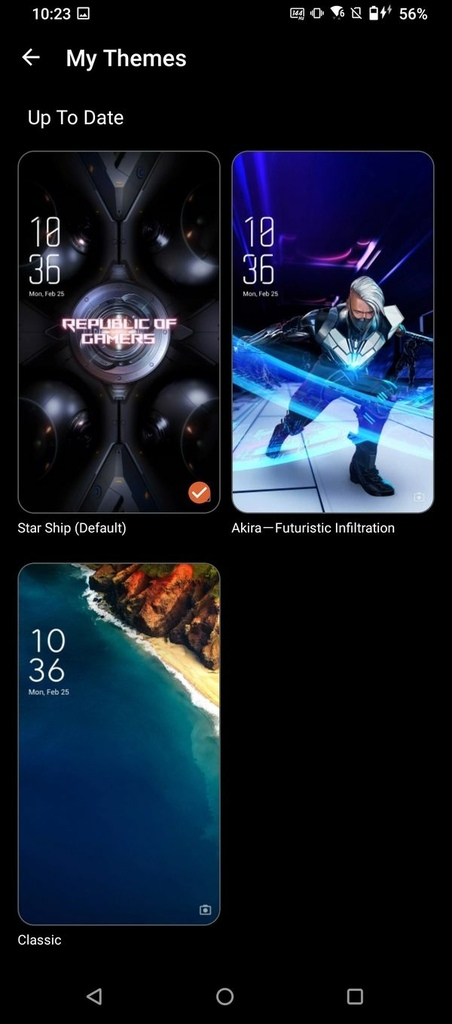 |
當我們啟用基本的Zen UI主題時,手機還會提醒我們若使用Zen UI,會回應X模式的動畫布景也會停用。ROG UI中的主題引擎功能強大,並且包含一個持續更新的線上貯藏庫,裡面有各種完整的主題和桌布選項。 無論是電競玩家或一般用戶,一定可以找到喜歡的風格。
提到選項,ROG Phone 5真的很多。而且實際上這些選項不是濫芋充數的。每個進階功能都是有意義的,而且在子選單或在App中都被整理的井然有序,因此選項很多,但並不混亂。
例如電池選單就有將一些功能做位置調整,原本ROG Phone 3的「PowerMaster」功能在ROG Phone 5上乍看之下似乎被拿掉,但其實是改得更井然有序,你仍然可以調整電池模式以及其行為,只是這些功能與手機模式和X模式的界面更加關聯在一起。
「Battery care」選單與「每支App自動重啟」管理也都還在。由於ROG Phone 5已調整成最佳性能,因此如果沒有額外的設定,預設情況應用程式是不會執行自動啟動的。
▼ 電池管理選項。System modes-系統模式,在此選「動態」。Adaptive Battery-限制不常使用app的電池用量。Visual settings-視覺設定。Low battery power-saving-當電量低於3%時切換至超低耗電模式。Scheduled power-saving-超低耗電排程
▼ Detect battery-draining apps-監測各個app對電力的使用情況。Auto-start manager-將app自動重新啟動這項目關掉以節省電力。Background app managerment-app背景管理,開啟後可以優化app在背景對電力的使用。
除了電池省電、充電控制、以及延長電力選項之外,電池模式現在則與系統的整體模式合併了。你可以從系統預設的三個模式來調整其行為與選項,而且可以在進階模式(Advanced)裡做更深度的調整,雖然現在你無法自己建立新的模式,不過我們覺得這三種預設的系統模式加上進階模式已涵蓋夠用的功能。
▼ 系統模式:X mode、Dynamic(動態)、Ultra durable(儘可能地節省電力)、Advanced(進階)
▼ X-mode的設定,維持一定的性能以執行較耗運算力的程式和處理吃重的程序時能獲得較好的使用者體驗。Automaticall activate HyperFusion-動態整合行動數據與Wi-Fi網路連線以維持穩定的連線品質。Force restrictioin to background sync-禁止已登入帳號的網路服務在背景中自動更新資料。Automatically activate Dual-band WiFi-同時使用2.4Ghz與5G Wi-Fi網路以增加連線穩定度與頻寬。Refresh rate-螢幕更新率。Sliding sensitivity-滑動感應靈敏度
▼ Ultra durable的設定。保持系統基本操作所需要的性能,當螢幕關閉時自動停止App被喚醒,並且縮短系統進入休眠的時間以節省電力。Regulate carrier aggregation automatically-自動調節載波聚合。Force turn off HyperFusion-強制停用行動數據網路與Wi-Fi網路的整合。Force restriction to background sysn-禁止已登入帳號的網路服務在背景中自動更新資料。Force turn off Dual-band Wi-Fi-強制停用Wi-Fi雙頻。Force set system color scheme to Dark-強制將系統用色改成深色。Force to reduce screen brightness level-強制降低螢幕亮度,根據前次亮度值,最高調降至50%
▼ Advanced進階設定。Temperature control-溫度控制,有分高、中、低三種。CPU performance-CPU性能,有分高、中、低。GPU performance-GPU性能,有分高、中、低。RAM performance-記憶體性能,有分高、中、低。Force restriction to background CPU usage-強制限制背景執行的應用程式的CPU使用。Regulate 5G network automatically-自動調節5G網路。Regulate carrier aggregation automatically-自動調節載波聚合。Automatically activate HyperFusion-動態整合行動數據與Wi-Fi網路連線以維持穩定的連線品質
▼ Advanced進階設定。Force set system color scheme to Dark-強制將系統配色設定為深色。Force reduce screen bright level-強制降低螢幕亮度,根據前次高度值,最高調降至50%。Force screen sleep time to 30 seconds-強制將螢幕休眠設置為30秒。Force turn off system lighting-強制關閉系統燈光
▼ Advanced進階設定。Force turn off Always-on Panel-強制關閉Always-on面板。其它的設定還有Sliding sensitivity-滑動靈敏度。Sliding precision-滑動精準度。Touch sensitivity-觸控靈敏度。Force lower touch sampling rate-降低觸控感應/採樣率。Force lower media volume-強制降低媒體音量。Force turn off touch vibration-強制關閉觸控震動回饋
華碩提供的「Battery care(電池維護)」功能完整,很時常被拿來與Sony的Qnovo電池維護技術相提並論。除了慢充、最大充電容量限制、充電排程,現在還有智慧自動排程,讓這套功能變得更完整。它甚至會追蹤你過去充電的周期並在你操作不當時跳出警告。在現今智慧手機市場中,這種對電池壽命的注重是很罕見的,華碩這部份的用心與努力值得讚揚。
▼ Battery care電池照顧。綠色Good顯示你有良好的充電習慣。Steady charging-慢速並穩定的對電池進行充電以保護電池。Scheduled charing-充電排程。Select charing limit-選擇電池只充到多少百分比就好,有80%、90%、100%三種選項
▼ 電池照護監控。紅色圓點表示你的充電習慣要注意,黃色表示還可以,綠色表示充電習慣良好。Steady charging-若開啟的話則以慢速且穩定地來幫電池充電,以保護電池。Scheduled charging-充電排程
▼ Steady charging-慢速充電可以降低充電時溫度與能量的損失。Charging rate limiter可以選擇充電的瓦數,有45W、30W(適度穩定)、18W(極度穩定)
▼ 充電排程。動態的對電池進行充電可以減少電池一直處於充飽電郤沒在使用的狀態。適合整晚對手機充電時使用。設定充電排程時,時間區間至少要4個小時以上。在此我們設定晚上10點至隔天早上7點。下方「Auto end time」選項若有打開,停止對電池充電的時間將會與你設定的鬧鈴時間相同
▼ Sleep well settings是與睡眠有關的設置。Do not disturn-勿擾模式。Airplane mode-飛航模式。LED indicator-LED提示燈
雖然ROG Phone 5的螢幕功能調整選項非常豐富,但功能選單仍然維持清爽並有條理,即使沒有完全掌握每個選項的功能,大多數用戶用起來不會有什麼問題。
▼ Brightness level-亮度。Adaptive brightness-根據環境光源調整螢幕亮度。Night Light-夜間光線。Low brightness DC dimming-啟用DC調光,降低在低光源環境使用手機時的螢幕閃頻。Smart screen on-當你觀看螢幕或拿起手機時,延長螢幕關閉的秒數。Sleep-進入休眠前的時間。Auto-rotate screen-螢幕自動旋轉。Refresh rate-螢幕更新率。System color scheme-系統配色,在此選深色。Power button menu style-電源選單風格
▼ App scaling-App顯示擴展,選擇哪些App要以全螢幕檢視。Status bar icon manager-系統工作列圖示編輯。System navigation-系統導覽列。Quick Setting layout-功能快速設定開/關選單。Always-on Panel-是否開啟AOD。Lift to check phone-抬頭喚醒手機。New notifications-收到新訊息時螢幕是否要被喚醒。Screen saver-螢幕保護樣式,有時鐘、顏色、相片可設定。Light indicator-手機充電與收到新訊息時亮起LED提示燈
▼ Splendid設定,可以調整冷暖色調的色溫,與螢幕顏色,包括預設(Default)、自然(Natural)、劇院(Cinematic)、標準(Standard)、自訂(Customized)
▼ 螢幕更新率,有自動、144Hz、120Hz、60Hz,某些情況下你無法調整螢幕更新率,例如將手機外接螢幕或是使用遊戲規定的設定值時
▼ 例如Assistive tools(輔助工具)、Gestures(手勢)、Screen tools(螢幕工具)。Optiflex可以協助記憶體發揮的最大效能;能自動將常用或即將使用的應用程式保留在記憶體中,避免清除後要使用時還要重新載入記憶體中,在此系統會自動選擇預設需要加速的應用程式,你也可以透過手動的方式更改。手勢協助的功能例如Quick launch camera,可以讓你連點二下電源快速開啟相機程式。Screen tools螢幕工具有螢幕錄影與螢幕截圖。Pocket mode可以避免手機放入口袋或背包不小心發生誤觸。Glove mode手動模式可以增加螢幕靈敏度,讓你不需脫下手套仍然可以觸控操作螢幕
「Mobile manager」是用於處理電池照護以外,作為手機維護管理的一個統一界面,包括記憶體與儲存空間的清理,存取權與安全設置,或是資料上限與用量檢視。
▼ RAM使用量情形。Data usage-資料使用。Memory Cleaner-記憶體清理。Cleanup-清除。Privacy Security-隱私安全
▼ Twin Apps設置,設定雙開的程式,讓你可以同時使用兩個帳號登入,支援的App如下
▼ Safeguard可以設置連續快按五次電源鍵來進行緊急電話呼救並且傳送你所在位置的訊息。SOS電話呼救可以設置要撥打的緊急電話號碼,或是撥打至你的緊急聯絡人並傳送帶有位置資訊的手機簡訊,手機簡訊內容可以事先編輯好
▼ Optiflex可以加速app載入時間,減少app需重新載入的情況,並且讓手機待機時減少電力消耗。開啟Speed up即可。Auto-select based on app usage則是讓系統根據app的使用情況自行優化調節,保留常用的app的快取,好加快它們的載入速度
先前在ROG Phone 3的手勢操控功能已經很豐富,ROG Phone 5同樣也是,包括可以在螢幕寫出虛擬字母執行對應的功能,或是透過連點兩下或滑動軌跡來執行對應動作。在此可以看出華碩很用心的滿足有需要做串流或創建遊戲影片的玩家。
▼ 手勢操控功能。Lift to check phone-拿起手機時喚醒螢幕。Flip down to mute-將手機正面螢幕朝下可以來電變成靜音。Hands up-來電時只要將手機聽筒貼近耳朵就可自動接聽。Screen off-透過快速雙點螢幕可關閉螢幕。Screen on-於螢幕關閉時透過快速雙點擊螢幕可喚醒螢幕。Swipe up to wake up-上滑動螢幕,從待機模式喚醒裝置。Music control-手機直拿時,雙指同時由上往下畫 II 恢復或暫停播放音樂。畫 < 或 > 來切換上下首曲目
▼ 螢幕關閉時的操控手勢。「W」載入天氣app,「S」載入前鏡頭相機,「e」載入時鐘,「m」載入主相機,「Z」載入媒體庫,「V」載入電話程式
▼ 螢幕錄製功能:可調整解析度、影像品質、影格數、儲存位置、方向、是否錄音、錄影前計時倒數3秒。「Start recording immediately when screen recorder is turn on」當螢幕錄製開啟時就直接開始錄影。進階選項有「Show touches」-顯示手指點擊螢幕處的視覺回饋。「Block overlay notificatios」-錄影時遮蔽訊息通知
▼ 螢幕截圖設定:Three fingers screenshot-三指滑動即進行截圖。Recent apps key-按住近期開啟程式按鈕不方進行截圖。Enable screenshot sound-開啟截圖時的音效。Enable notification-允許截圖時訊息通知顯示。Screenshot file formate-截圖的儲存格式
全系統的優化和提供的工具都很不錯,華碩確實投入大量的精力專心致力於改善軟體以提升玩家的遊戲體驗。當中很大部分我們在ROG Phone 3及ROG Phone 2已經看過,但有經過額外的加強。
由於Armoury Crate及Game Genie在技術上來說算是分開(即使有緊密的整合),在深度介紹Armoury Crate之前,先來看看「Game Genie」遊戲精靈。
「Game Genie」遊戲精靈本質上是當你執行遊戲或應用程式的時候,它會以選單出現/堆疊在畫面上層(呼叫方式是從畫面左側做滑動手勢來叫出),當中會有你想要的與遊戲相關功能的設定。
▼ 阻擋通知(No alerts)、阻擋來電(No calls)、鎖定亮度(Lock brightness)、效能資訊(Real-time info)、防誤觸導覽列(Navitation blocking)、一般充電(Regular charging)、錄影標記(Marked clip,可自訂秒數回錄遊戲畫面)、螢幕更新率(Refresh rate)。右側有加速器(Speed up)、AirTriggers、巨集(Macro)、快捷操控(Quick Control)、錄影(Record)。左側有禎幅數、溫度、CPU時脈、模式資訊
▼ Game toolbar-選擇欲允許執行遊戲工具列的應用程式。Show starting animation-顯示啟始動畫。Functions order customization-自訂遊戲精靈的功能順序。Real-time info management-即時性能資訊管理。Temperature unit-溫度單位,有攝氏與華氏
▼ Navigation blocking-鎖定導覽列。Auto lock touch-自動鎖定觸控的時間設定,此功能讓你在執行具備自動練功的遊戲時,能夠避免因不小心誤觸螢幕而跳出畫面。在此模式下,因遊戲仍會繼續運行,而為了讓遊戲能夠運作更久,將會降低螢幕亮度,開啟時,螢幕會顯示示時間、未接來電通數、電池電量與如何解鎖的提示
▼ 浮動視窗,只要在設定挑選自己喜歡的app,這些app就會出現在遊戲精靈選單的右側,讓你在遊戲畫面中開啟某些程式,無需離開遊戲畫面,例如你在玩遊戲時有人傳Facebook訊息給你,你可以直接開啟FB訊息程式作回覆,不需關閉遊戲視窗,在此我們示範在遊戲中開啟Chrome瀏覽器(見第三張圖)
儘管不是完全新的ROG功能,但這個game toolbar(遊戲工具列)能在遊戲中即時看到手機性能的資訊很方便,包括CPU負載、GPU負載、溫度、電池電量、影格數,它們可以拖曳進行位置排列順序變更。在此甚至還有一項實驗性功能,可以根據目前手機的負載計算出手機剩餘電量還可以撐多久的遊戲時間, 會有一個簡單的時間顯示。
▼ Game toolbar(遊戲工具列)
遊戲精靈選單右側的加速器(Speed up)功能簡單來說是觸發背景程式的清理程序。Air Triggers可以讓你設定螢幕控制與按壓AirTrigger 5超音波觸控鍵的動作,以及ROG Phone 5才有的新的運動控制指令。如果你買Pro或Ultimate版本的ROG Phone 5或是裝上 AeroActive Cooler空氣動力風扇,其所對應額外的控制功能也可以在此設定。在Armory Crate中有更多擴展的功能選單可以讓你玩,但Air Triggers在此提供的選單有簡單直覺好用的優點。優點是使用簡單直觀。
▼ Air Triggers快速設定
遊戲精靈(Game Genie )的巨集功能可讓你在進行遊戲時,錄製一段螢幕上的觸控軌跡/操作並進行回放,讓遊戲中重複性的操作能夠自動完成。同一款遊戲可以錄製多個巨集,巨集甚至支援AirTrigger 5以及其它第三方配件的操控錄製。
根據我們的看法,鍵鼠設定(Key Mapping)可能是華碩為ROG系列手機所做出的最好的操控軟體工具。它是一個非常深層的人機界面互動,能做到將螢幕上的控制映射到實體的按件上。包括方向鍵、按鈕、滑動等原本在螢幕上的虛擬按鈕都可以對應到外接配件上的實體按鈕來操控。
因此,當你替ROG Phone 5接上擴充套件時,例如ROG Kunai 3 Gamepad這款電競控制器,真正的樂趣才開始。所有Kunai 3 Gamepad上的每顆實體按鈕都可以映射/對應到螢幕的虛擬控制按鈕,有效地為玩家提供在手機也能有遊樂器等級的實體按鈕控制體感。
談到ROG Kunai 3 Gamepad電競控制器,它除了可接上ROG Phone 3,同樣也可以在ROG Phone 5上運作。

然而有一點重要的提醒-為了在有線模式下使用,你要嘛需要買這款連同ROG Phone 5一起搭配販售的電競控制器,否則若你手邊已有現行款的,你必須聯絡華碩客服請他們給你(或需付款購買)一個替換的中框架,好讓長度稍長的ROG Phone 5能放得進去ROG Kunai 3 Gamepad電競控制器裡頭。
回到ROG Phone 5的控制映射,當你將它與滑鼠和鍵盤組合連接,並將它們映射到螢幕上的控制時,體驗更進一步提升。雖然市場上有類似的解決方案可以做到,但華碩提供的產品在深度和底層的操作方式是獨一無二的,建立還是使用官方的比較好。
可惜的是,華碩他們家的ROG Mobile Desktop Dock這次不相容於ROG Phone 5。為了可以接上鍵盤與滑鼠,你仍然可以使用看起來沒那麼高級的ASUS Professional Dock這款五合一擴充基座來與ROG Phone 5連線,這類擴充基座的英文叫作KVM,是Keyboard、Video、Mouse的縮寫組成。
▼ 錄影標記(Marked clip)可讓你玩遊戲時錄製一段短秒數的遊戲畫面
▼ 錄製與管理巨集
▼ 錄製巨集之前要先將錄製按鈕向左滑動收納
遊戲精靈的介面中,大部份的功能與其順序都可以調整。Game toolbar中的功能與其順序也是可以調整。它們可以從Armoury Crate設定選單中或者手機一般的設定選單裡做調整。
▼ 遊戲精靈設定,Game toolbar-遊戲工具列,這裡可以選擇當執行哪些app時自動載入遊戲工具列。Show starting animation-顯示啟始動畫。Functions order customization-自訂遊戲工具列上的功能的順序。 management-即時性能資訊管理。Temperature unit-溫度單位。Navigation blocking-鎖定導覽列。Auto lock touch-自動鎖定觸控的時間設定,此功能讓你在執行具備自動練功的遊戲時,能夠避免因不小心誤觸螢幕而跳出畫面,在此模式下,因遊戲仍會繼續運行,而為了讓遊戲能夠運作更久,將會降低螢幕亮度,開啟時,螢幕會顯示示時間、未接來電通數、電池電量與如何解鎖的提示
▼ Real-time info-即時資訊管理,可以看到的資訊包括CPU、GPU、剩餘電量、系統溫度、手機剩餘使用時間預估、時間
▼ 遊戲工具列上的「功能開關」順序調整,包括停用提醒、停用來電通知、鎖位螢幕亮度、即時資訊、鎖定導覽列、充電模式
▼ 遊戲工具列上的「工具」順序調整,包括加速、AirTriggers、鍵鼠設定(Key Mapping)、巨集(Macro)、快速控制、錄影
Asus Armoury Crate
Armoury Crate已經成為ROG Phone一個重要的元素。在此並沒有什麼重大的改變,主要是在視覺進行了大量調整,並且在其行為和編制方面進行了小幅度但郤蠻重要的改進。
今年Armoury Crate的介面變動很多,在很多方面主打「柔和」的美感,與ROG Phone 5本身的稍偏簡約外觀相呼應。
我們先從第一個標籤「Game Library」來看-不像之前版本的Armoury Crate,在此可以明顯的看到畫面不再非得以橫向模式來顯示。從Armoury Crate主畫面中你可以看到一些選項,最明顯的是你的遊戲卡片介面,每張小卡代表一款遊戲,當中有你為每款遊戲所設定希望執行的性能偏好,此外你可以為每一款遊戲自訂封面,這裡也有提一些排序及顯示的選項。
▼ Game Library與相關設定,包括啟用動畫、背景音樂、觸控音效、溫度單位
你為每款遊戲所設定希望執行的性能偏好在之前叫作Profiles(喜好),在ROG Phone 5有了新名稱叫「Scenario Profiles 4.0(小編在此翻成情境喜好4.0)」,它是一組經過你調整的ROG Phone 5各方面性能組態,啟動遊戲/應用程式時會自動套用它,每款遊戲可以設定各自的性能組態。你甚至不需要透過Armoury Crate來執行想要開啟的遊戲,而是直接執行遊戲就會套用你所自訂的性能組態了。
今年這套為每款遊戲設置不同性能組態的功能也有一些改變,現在變得更簡單方便操作,例如按觸和滑動的靈敏度及精準度。此外還有「Display」標籤,這裡有顯示相關的設定,讓你可以為每款app設定不同的螢幕更新率,以及實際的圖像品質控制。除了「Touch觸控」、「Display顯示」之外,還有「Performance性能」,以下會介紹它的各項設定。
▼ Touch觸控設定。Sliding sensitivity-滑動感應靈度,調低可降低誤滑,調高可增加滑動的靈敏度。Sliding precison-滑動精準度。Touch sensitivity-觸控靈敏度,調低可降低意外觸控,調高可增加觸控的靈敏度
▼ Display(顯示)設定。Graphics boost-圖像提升,預設有「Balance」及「High」兩種選項,第三項是「Customize(自訂)」,在此選「Balance」可以在影像畫質與電池續航取得平衡,要記得重新執行遊戲才會生效。Refresh rate-螢幕更新率,在此選擇「Auto(自動)」並將「Same as system setting(與系統設置相同)」
▼ Display(顯示)設定。Graphics boost-圖像提升,有在此選「High quality」可以改善遊戲中GPU的效能以獲得較佳的圖像品質表現,要記得重新執行遊戲才會生效。Refresh rate-螢幕更新率,在此選擇「Auto(自動)」並將「Same as system setting(與系統設置相同)」
▼ Display(顯示)設定。Graphics boost-圖像提升,在此選「Customize」可以自訂更多功能,例如「Anti-aliasing」是抗鋸齒。「Anisotropic filtering」是各向異性過濾。「Texture filtering」是材質過濾,又稱紋理過濾。「Texture detail」是紋理細節
上面關於各向異性過濾與材質過濾的解釋。
- 各向異性過濾(Anisotropic filtering):一種3D顯示技術,如其名稱所示,它是對周圍各個方向上的像素進行取樣計算後對映到目標像素上的技術。與雙線性過濾和三線性過濾相比,它在大角度顯示方面具有更高的精度,令畫面更逼真,但計算量也更大,對顯示卡的要求也更高。
- 材質過濾又稱紋理濾波(Texture filtering):是一種針對一個使用材質貼圖的像素,使用臨近的一個或多個紋素計算其紋理顏色的方法。從數學上來說,紋理濾波是抗鋸齒的一種,但它更著重於濾掉紋理中的高頻,而不像其他抗鋸齒技術那樣著重於改善邊界顯示效果。簡單來說,它使得同一個紋理可以被用於不同的形狀,尺寸和角度,同時儘可能減少顯示時的模糊和閃爍。
這些調整跟華碩所擅長於電腦的驅動等級功能調整很像,而且市場上幾乎找不到一款其他品牌手機出廠就內建這麼多又豐富的調校選項。
在「Performance」標籤中,有更讓人印象深刻功能。比較奇怪一點的是,這裡仍延用舊版ROG Phone性能級別標誌風格,而不是ROG Phone 5較新且較簡約的X模式系統的風格/介面。但還是可以看到新版有舊版的身影,在性能選擇上,你可以選擇延用系統當前的設置,或是選Game Tuning並從L1,L2和L3的性能級別中選一個。
▼ 性能標籤底下的組態設定 > Performace mode-性能模式,在此選Same as system,意指與系統的設定一樣。Force restriction to background CPU是降低背景中app對CPU的資源使用。Memory Cleaner是是否要清除記憶體
▼ 性能標籤底下的組態設定 > Performace mode-性能模式,在此選Game Tuning,有Lv1、Lv2、Lv3三種層級別選項。Force restriction to background CPU是降低背景中app對CPU的資源使用。Memory Cleaner是是否要清除記憶體
▼ 性能標籤底下的組態設定 > Performace mode-性能模式,在此選Customize(自訂),會有Temperature control(溫度控制)、CPU performance(CPU性能)、GPU performance(GPU性能)、RAM performance(RAM性能)項目。要注意的是,如我們先前在綜合跑分提過的,這些選項並非真的像傳統作法般針對硬體進行超頻,只是提供讓我們可以調整上限而已
此外還有「Advanced」,選它後會展開「Hardcore Tuning」給重度玩家調整的選項。這個就真的把ROG Phone系列與華碩其它手機區隔開來的功能設計,啟用這個選項後,你會看到一個非常長的列表,它實際上就是系統層級的設定值,以及各種模組及手機內部組建部份的子項設置。這些設定值直接從 /sys/ folder 提取而來,這些調校功能在一般Android手機中如果沒有root的話是看不到的。
▼ 進階的重度使用者調整選項
弄亂這些設定會影響手機的性能表現,但不會造成手機硬體的損害,而且有可以一鍵回復原始預設值的按鈕,但是建議你最好還是知道它們是做什麼的再來改這些設定。如果了解它們是做什麼用的,那可以透過這裡的調整做到一些很厲害事。
例如假設你知道一款你所玩的遊戲的性能特點,而且剛好還知道它並不會很依賴手機晶片裡最大及時脈最高核心的運算力,這款遊戲反而比較傾向將演算負載分散於較低時脈核心,那你就可以調降Snapdragon 888主核心時脈以節省電力,產生較低的工作溫度,進而獲得更流暢的使用體驗,並且讓溫控調頻發生的時間更晚一些。
▼ 進階的重度使用者調整選項
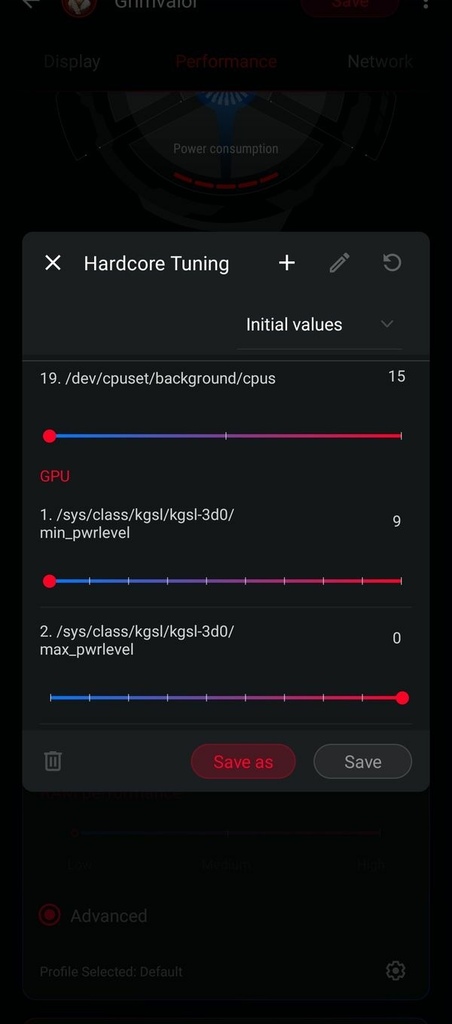 |
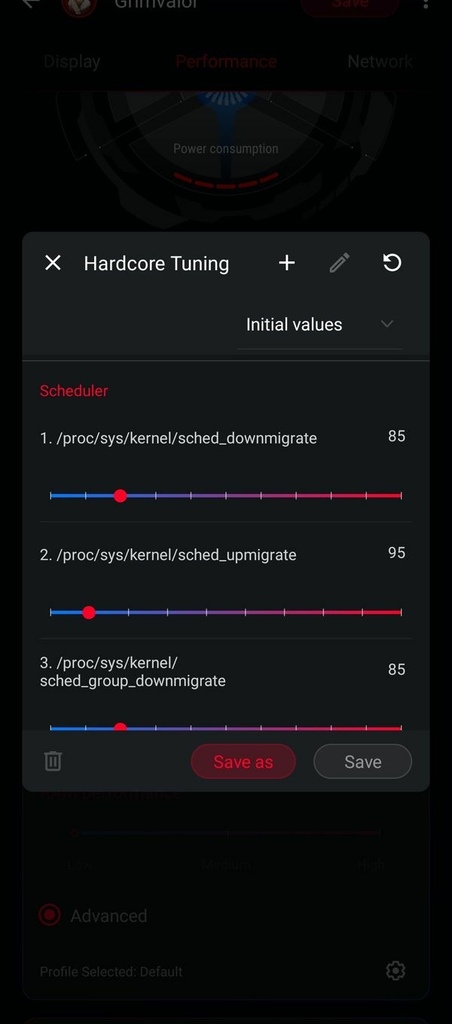 |
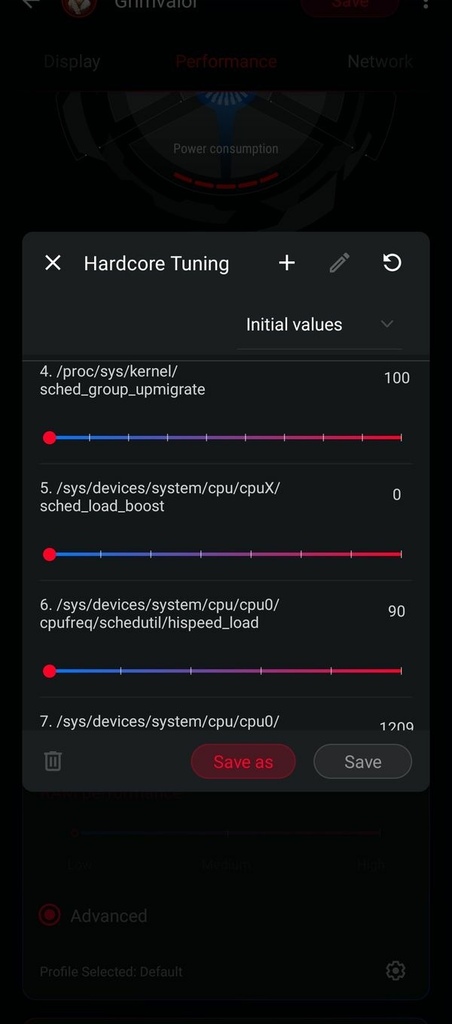 |
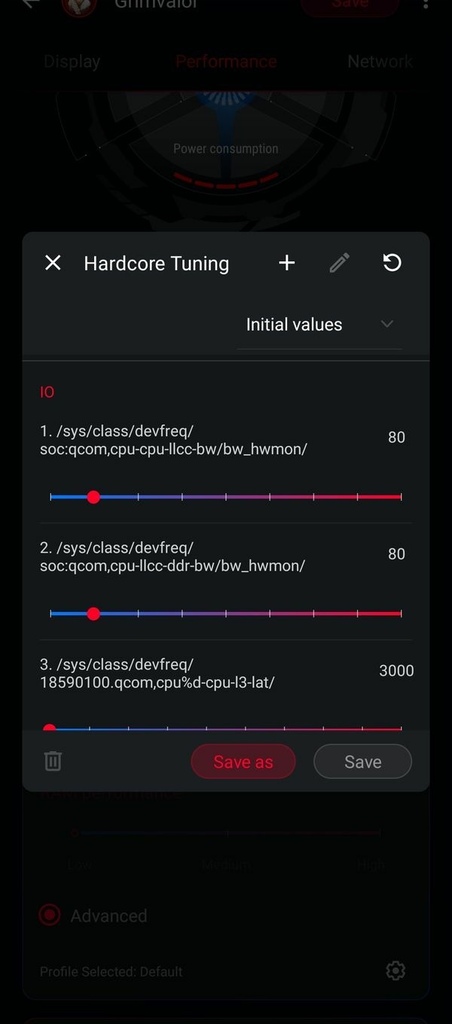 |
介紹完性能標籤下的選項,接下來看「Network(網路)」標籤,雖然它底下只有二個選項切換鈕,但可能都蠻重要的。例如「Restrict background sync」是限制背景同步,也就是當你進行遊戲時,暫時先暫停其它程式在背景中的同步,讓遊戲可以順暢的進行,避免發生突發的爆ping,有開啟這個功能可能會是關鍵所在。同樣的,「Prevent switching networks」是當你使用行動上網進行遊戲,禁止手機自動切換至Wi-Fi連線,以避免干擾連線品質。雖然在大多數情況下,ROG Phone 5應該夠聰明地可以確保在不干擾遊戲的進行前提下讓其它程式在背景中同步或是在Wi-Fi與行動網路之間切換,但難免還是會有某些特殊的情況,因為有些特殊的遊戲可能會在你突然變更IP位址時跟著斷線。
▼ 「Network(網路)」標籤。「Auto 5G」可以讓手機在4G/5G網路之間自動切換以改善連網品質並節省電力。這裡我們選「Same as system setting」跟系統的設定相同即可
在「Scenario Profiles 4.0(情境喜好4.0)」裡的「Air Triggers」、鍵鼠設定(Key Mapping)、巨集(Macro)都有自己的分頁標籤。這些實際上是你為各款遊戲所設置的所有鍵鼠偏好和巨集列表,以及可以讓你方便對照自己所設置鍵鼠映射操控的說明截圖。這些選單主要提供一個地方,讓你可以方便地集中管理自己收藏的遊戲與各款遊戲的操控偏好設定。此外Armoury Crate還包含一個不錯的功能,可以從線上貯藏庫中直接取得一些熱門遊戲現成的鼠鍵設定,triggers和巨集。
你也可以將自己所有的情境喜好設定打包,或是透過分享介面將它們上傳至線上。可以打包的還包括上面介紹到的「Advanced Hardcore-進階重度玩家」的調整,當中也許是你艱苦嘗試各種參數後才發現的最佳值,如果你願意,現在就可以透過線上發佈分享給其他玩家參考。
▼ AirTriggers • 鍵鼠設定(Key Mapping)• 巨集 • 匯入與輸出偏好
看完了Game Library,接著移到控制台標籤(Console tab),與Game Library裡的偏好是針對各款遊戲來設定的不同,控制台標籤的設定是適用於全系統。你在這裡還可以看到漂亮的雷達圖表與統計,代表目前你所選用的「Scenario Profiles 4.0(情境喜好4.0)」的硬體負載與工作溫度的讀數。
▼ Armoury Crate的控制台標籤,可以看到當在系統模式選適合日常使用的「動態」模式時,網路增強、影像品質、系統性能、觸控反應、電池續航力的雷達圖表,以及CPU與GPU的時脈與溫度,儲存容量與記憶體使用狀態,系統溫度與剩餘時間
▼ Armoury Crate的控制台標籤,可以看到當在系統模式選適合日常使用的「動態」時,網路增強、影像品質、系統性能、觸控反應、電池續航力的雷達圖表,以及CPU與GPU的時脈與溫度,儲存容量與記憶體使用狀態,系統溫度與剩餘時間,此處選X模式
▼ Armoury Crate的控制台標籤,在此選動態模式
▼ 控制台底下的其它設定,例如在X模式+可以控制風扇速度,或是當麥克風啟用時(如視訊或錄音時)暫停風扇運作以避免風切聲。Game Genie可以選擇當執行某些App時自動載入遊戲精靈。Functions order customization是調整遊戲精靈面板上功能的順序。Game data first優先處理在前台運行的遊戲的資料。AirTriggers-AirTrigger偏好與觸控設定
目前系統模式當然是控制台介面這裡最主要的核心。華碩有將此處的選項簡化,捨棄之前L1,L2和L3這種分類法,改採動態、X模式這種較直覺的名稱。除了動態與X模式這兩個預設模式,還有「性能」偏好,以及混合「Ultra-durable」以作為省電模式。
在這些系統模式底下你還可以針對各別設定加以調整。另外還有混合「Advanced」進階模式,提供更多的調整選項。
▼ 控制台>Advanced進階模式底下的設定:Temperature control-溫度控制,有分高、中、低三種。CPU performance-CPU性能,有分高、中、低。GPU performance-GPU性能,有分高、中、低。RAM performance-記憶體性能,有分高、中、低。Force restriction to background CPU usage-強制限制背景執行的應用程式的CPU使用。Regulate 5G network automatically-自動調節5G網路。Regulate carrier aggregation automatically-自動調節載波聚合。Automatically activate HyperFusion-動態整合行動數據與Wi-Fi網路連線以維持穩定的連線品質
▼ 控制台>Advanced進階模式底下的設定:Force set system color scheme to Dark-強制將系統配色設定為深色。Force reduce screen bright level-強制降低螢幕亮度,根據前次高度值,最高調降至50%。Force screen sleep time to 30 seconds-強制將螢幕休眠設置為30秒
▼ 控制台>Advanced進階模式底下的調整選項還有「Sliding sensivity」滑動靈敏度,「Sliding precision」是滑動精準度。「Touch sensitivity」是觸控感應度。「Force lower touch sampling」是強制降低觸控取樣率。「Force lower media volume」是強制降低多媒體音量。「Force turn off touch vibration」是強制關關觸控震動回饋
另一個有經過簡化的設計是,「X模式+」這個額外特別的系統模式只有當你接上AeroActive Cooler 5空氣散熱套件,「X模式+」會自動取代原本的「X模式」,而且風扇速度選項也就可以調整,風速有手動與自動調整,若是選手動的話則有四種速度可以選。
▼ 控制台>X模式+
系統燈光選單與其選項大致上沒有什麼重大的改變,由於ROG Phone 5的ROG標誌有二組RGB LED燈,所以在此多了第二條顏色滑塊,可以提供更多樣化的燈光效果和閃爍頻率。
▼ 系統燈光選單,有靜態、呼吸、頻閃、顏色循環、彗星、閃爍與奔跑、混合燈光、彩虹。Brightness是亮度,rate是速度
除了純粹作為繽紛的燈光效果,在實用性上還可以作為訊息通知或手機充電時的燈光提醒。如果你買的是ROG Phone 5 Pro或是ROG Phone 5 Ultimate,機身背部就不是ROG標誌而是ROG Vison螢幕,而且管理設定介面也會不同(見下圖),這個小螢幕可以處理簡單的訊息、靜態影像到花俏的動畫。
▼ 遊戲精靈區塊這裡的應用程式列表可以讓你選擇哪些App或遊戲開啟時要執行遊戲精靈,並且可以設定遊戲精靈選單上的功能順序
▼ Armoury Crate這裡也有AirTrigger的設定選單。包括超音波鍵功能、Motion controls運動控制,它們的功能非常富豐,可以讓你調整感應靈敏度、觸發的速度與行程、多重指令(同一個感測區域劃分不同子區域功能)、鍵鼠操控映射指令等,關於它們的說明已在上面控制IO詳細介紹過,在此不再贅述
要找到有充分支援ROG Phone 5的AirTriggers指令及硬體新規格的遊戲會是一件蠻耗時的事,例如高螢幕更新率或剛好有把鍵鼠控制映射到AirTrigger或支援遊戲手把。不錯的是華碩在此的「Featured」標籤有幫我們挑選出有支援的遊戲列表,雖然有些標籤分類分錯(例如144Hz、120Hz、有否支援GamePad),但整體來說讓我們少了搜尋的時間。
▼Armoury Crate>「Featured」標籤
▼ Armoury Crate>「Connect」標籤,提供可連至華碩手機論壇的捷徑,你可以在上面找到其他玩家分享上傳的鍵鼠控制映射與為不同遊戲自訂的Scenario Profiles(情境喜好4.0)
在準備結束Armoury Crate的介紹,我們需要提一下ROG Phone 5新加入而且特別的「Esports」模式,它提供方便的一鍵啟用選項,會開啟手機及其所有預先設定用來電競活動的細微配置。
對於玩家和賽事主辦者來說,種種這些功能都讓大家方便不少,「總是能提供額外的功能」讓華碩可精準的抓到手機電競玩家,同時也讓玩家想到電競手機時總會想到ROG Phone系列的產品。ROG Phone 5第一時間給人的印象是專業級電競手機,第二印象才是給一般消費者使用的。
6400萬畫素(四像素合一技術)的主鏡頭與1300萬畫素超廣角鏡頭
照相規格的配置向來不是電競手機優先考量的,儘管如此,華碩在歷代ROG Phone產品線的相機配置仍然有持續提供還不錯的設置。
ROG Phone 5也不例如,它的主鏡頭規格與ROG Phone 3很類似,也是Sony IMX686感測元件,尺寸1/1.7",有6400萬畫素,具備四像素合一技術,像素尺寸 0.8µm,支援2x1 On-chip-lens快速相位對焦,光圈f/1.8,沒有太吸引人或特別之處,而且沒有光學防震,沒有雷射輔助對焦,只有一顆LED補光燈。即使如此,Sony這顆IMX686元件被多款手機採用,證明還是不錯的。
華碩也有一個習慣,那就是會物盡其用地儘可能使用還可以用的硬體。在此Snapdragon 888晶片裡的Spectra 580是一顆很出色的圖像訊號處理器,可以讓一顆原本還可以的相機鏡頭變得更厲害,尤其在錄影方面,讓ROG Phone 5能有厲害的3軸數位防震,以及最高到8K解析度、120fps、慢動作錄影支援到4K、HDR錄影、甚至是全功能的專業錄影模式。提醒大家的是,以上這些功能ROG Phone 3或多或少也有,但華碩仍然持續改進背後圖像工程,讓影像品質有所改善。
除了主鏡頭,ROG Phone 5還有一顆1300萬畫素超廣角鏡頭(使用圖像傳感器OmniVision OV13B),具備125度FoV,有點小的光圈f/2.4。
再來是使用OmniVision OV8856圖像傳感器,500萬畫素鏡頭(原始解析度是800萬),它主要用來做微距拍攝用,與某些手機的第三顆鏡頭純粹只是一顆深度感測器相比,有些人會覺得可以實際用來拍攝的鏡頭會更好。
ROG Phone 5的前鏡頭是2400萬畫素,使用OmniVision OV24B1Q的圖像傳感器,像素尺寸0.9 µm,光圈f/2.5。不支援自動對焦,規格不算亮眼,但是由於也支援四像素合一技術,因此仍然有其潛力。
ROG Phone的相機程式介面有相當程度的修改,功能豐富,雖然存在一些需要改善的地方,但UI整體看起來並不雜亂。
先前我們在ROG Phone 3遇到一個特別的問題是,我們只能從使用8K錄影模式時偶爾跳出叫你切換至4K HDR的提示才有辦法做4K HDR錄影。我們在ROG Phone 5找了4K HDR模式好久但同樣找不到。更糟的是,當我們同樣試著使用8K錄影模式好讓手機可以偶爾跳出建議切換4K HDR提示來做4K HDR錄影時,這次郤完全不行。所以我們在猜,除非我們遺漏了什麼,否則要使用或啟用4K HDR模式來錄影並不是那麼容易的一件事。這真的奇怪。或許這是因為實測時我們沒有到達軟體演算法認為該啟用HDR來介入進行拍攝的條件。儘管如此,如果有選項讓我們手動啟用HDR錄影的話會更好。
▼ ROG Phne相機軟體介面
也許除了曝光和自動對焦要做各別的點測光之外,照相軟體介面的各個功能可透過圖示來知道它是做什麼的。做點測光時,在觀景窗的任何一處長按就可以鎖定曝光與自動對焦,然後可以滑動自動對焦的圓環來決定其它對焦位置。
觀景窗右側只單獨一個美肌效果滑塊,除此之外就沒有其它選項。如果你想做更多的控制,你必須切換到專屬的人像模式,那裡有更多的選項可以調整,包括景深效果淺或深的滑塊,或是瘦下巴、放大眼睛、打亮膚色、柔膚或是改變膚色色調等深度控制調整。
▼ 人像模式,調整光圈
▼ 美肌
▼ 柔膚
▼ 提升臉部亮度
▼ 下巴變尖
▼ 自拍時相機介面大致上與預設的及人像模式拍照選項相同
相機軟體還內建多種場景自動偵測,偵測到的場景圖示會出現在觀景窗左上角,若是當它偵測到現場環境夠暗時會在觀景窗右下角彈跳夜間模式的介面。
點擊這個夜間模式小圖案會顯現兩個關於曝光時間長度的選項,這些曝光時間會依據現場光線條件而是動態調整,一個表示較短的曝光,而另一個表示較長的曝光。例如,如果光線幾乎足夠,可以在未開啟夜間模式下拍出出色的照片,但是ROG Phone 5仍自動決定開啟夜間模式,此時你就可以使用3秒曝光時間。如果你進到快速選擇選單,這個3秒曝光模式會被設置為較長的曝光值,而較短的曝光值則是關閉夜間模式選項。
▼ 自動場景偵測,在此判斷為夜間模式
|
|
|
|
另外,假如現場光線真的很暗,你會發現較短的曝光秒數介於5秒至8秒這個範圍,較長秒數則可能長達25秒。此動態的較長或較短的秒數判斷是由華碩的相機軟體自行決定,使用起來蠻方便的。
相機程式本身還有一個專屬的夜間模式,上面提到的自動場景偵測判斷為夜間模式時所使用的較短曝光秒數大部分都是從這裡丟過去的。
專業模式的功能之豐富令人驚訝。在觀景窗中間有一個水平計,此外左下角還有直方圖(Histogram)。白平衡調整可從4500K到7500K,曝光補償可介於-2至+2。ISO可從25至3200。快門速度可介於1/60至32秒。此外還有手動對焦滑塊可以利用。
▼ 專業模式,可儲存客制拍照參數AF、快門速度、ISO、EV、AWB至C1與C2
|
|
▼ 專業模式>對焦設定
▼ 專業模式>快門設定
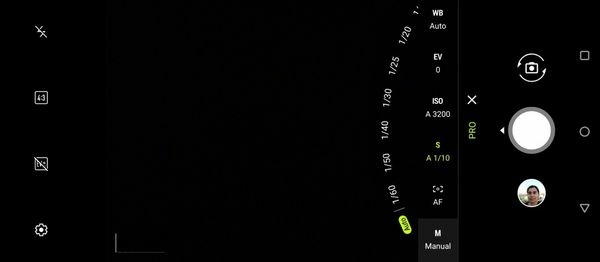
|

|
▼ 專業模式>ISO設定
|
|
|
▼ 專業模式>曝光設定
▼ 專業模式>白平衡
可將客制拍照參數AF、快門速度、ISO、EV、AWB儲存並以C1與C2表示,這個功能是從ROG Phone 5之後才加入的。「Auto Exposure Bracketing(包圍曝光)」也是個很方便的功能,你可以在專業模式裡最多設置正負兩個檔位的曝光範圍來改善大光比的問題,設定後,相機會使用不同的快門速度與光圈做連續多張照片拍攝,然後再將它們合併,形成一張涵蓋全部環境亮度資訊的照片,這個功能非常適合在大量背光場景的拍攝。
錄影也有專業模式,觀景窗右側的控制選項除了與拍照的專業模式相同,錄影中平滑縮放功能也很棒-你只要點擊觀景窗中的一處,接著透過推動一旁的滑桿讓鏡頭往這個點做「鏡頭逐漸拉近」的效果。此外錄影時,相機程式還可以平穩的在主鏡頭與超廣角鏡之間交互切換取景。
▼ 錄影模式>專業模式,使用主鏡頭
▼ 錄影模式>專業模式,針對觀景特定一處進行鏡頭縮放
▼ 錄影模式>專業模式,支援風切聲降噪,及mic focus(聚焦收音:當你選擇聚焦收音時,可以透過Zoom in來強化主體方向的收音。例如,去動物園拍攝鳥,錄影中 zoom in,鳥的聲音會隨著運鏡放大而變得更清晰。)
錄影介面觀景窗左側的選項與「標準錄影」及「專業模式錄影」的選項相同,當中比較有趣的是防手震這個開關,它比標準的防手震更高一層,叫作「HyperSteady(暫譯「超防震」)」,標準的防手震功能位於錄影設定選單中。要注意的是,「HyperSteady」只支援1080p模式,而且只限於開啟超廣角鏡頭時才可以選,而且一旦開啟後,「鏡頭逐漸拉近」的功能也無法使用。
▼ 錄影,這裡選4K模式,使用標準鏡頭
▼ 錄影,開啟「HyperSteady」超防震功能
▼ 錄影,關閉濾風切聲功能,開啟指向收音功能,此功能稱為「Audio(聽覺)」,要先到設定選單中啟用才會出現在觀景窗這裡
ROG Phone 5還有其所謂的「Audio(聽覺)」效果,需從設定選單中啟用,啟用後在觀景窗右上角會有一個麥克風圖示以作為功能捷徑。在預設的「標準錄影」模式會有「麥克風自動聚焦收音-automatic mic zoom」及「濾風切聲- wind suppression」,配合ROG Phone 5的四組收音麥克風,它們的效果還不錯(但也有人覺得還好,認為四組麥克風的協助下表現可以更好)。
若在「專業模式」的錄影,「錄製方向-Recording direction」會取代「麥克風自動聚焦收音-automatic mic zoom」,它讓手機這四組收音麥克風可作更有效的應用。Recording direction(錄影音方向)共有四種音效截取方式讓你選擇(如果是標準錄影模式只有聚焦收音功能而已),依序為3D環繞、聚焦收音、手機正面、手機背面,例如只想要捕捉位於手機正前方或正後方的聲音就好。
註:聚焦收音功能是當你選擇此項時,可以透過Zoom in來強化主體方向的收音。例如,去動物園拍攝鳥,錄影中zoom in,鳥的聲音會隨著運鏡放大而變得更清晰。
▼ 拍照設定。相片解析度、計時器、LED補光燈到數提示、自動偵測夜晚場景(此功能不支援HDR)、AI場景辨識、浮水印、觸控拍照、預先自動對焦、自動對焦追蹤(適合拍移動中的物體)
▼ 拍照設定。開啟掃描QR條碼支援。Edit camera modes-編輯相機模式。Horizontal level-開啟水平參考線。Grid-格線。Camera sound-快門音效。Location services-地理位置。Anti-flicker是防止閃爍拍攝,減少人造光源(如室內日光燈)的閃爍引致影像曝光或顏色異常。Set volume key as-設定音量鍵功能,在此設定為快門
▼ 拍照設定。調整相片尺寸與比例
▼ 錄影設定。Timer-計時器。Flashlight countdown indicator-使用LED補光燈來作為即將開始錄影的提示,此功能只有在開啟背部鏡頭時才有作用。Video quality-影像尺寸。Video format-影像格式,在此選H.264。Video stabilization-錄影防手震。Audio effects-啟用錄影時的收音方向選擇與降低風切聲
▼ 錄影設定。Edit camera modes-編輯相機模式的選單列表
▼ 錄影設定。影片品質選項
▼ 影片格式有H.264與H.265
照片品質
就像我們說過的,以現今的標準來看,Sony IMX686雖然不是旗艦等級,但它是一款用了不會有什麼問題的感測元件,而且經過時間一再的考驗證明是值得信賴而且仍然可產出品質很不錯的成像。由於使用四像素合一技術,6400萬畫素的元件實際拍出的照片大約1600萬畫素。這些照片的細節充足,在顏色重現處理上,我們喜歡華碩讓照片色彩看起來自然的一貫手法。
▼ ROG Phone 5,1600萬畫素,主鏡頭,HDR自動
要說的是,雜訊部份比我們預期來的多一些。雜訊抑制演算明顯有發揮它的作用,但往往會留下微小的痕跡,在統一顏色的區域(如天空)看起來像是的條狀的帶子般。動態範圍表現不完美,但這些並不會造成太大的問題。
以上六張照片是在「自動模式」下拍的,而且HDR被設定在「自動」,AI來辨識場景並使用對應的參數設置。我們對於照相程式在此的場景判斷以及對應動作的執行沒有什麼問題。
接下來六張是HDR強制關閉,同樣的場景再拍一遍。
▼ ROG Phone 5,1600萬畫素,主鏡頭,HDR關閉
你可以以Sony IMX686感測元件完整的6400萬畫素來拍攝,但我們覺得細節表現幾乎沒有變得更好,噪訊甚至還多一些。四像素合一技術感測元件並不是被設計來這樣使用的,而且你還可以看到色差與一些錯誤及演算處理所呈現出來的線條及形狀,尤其在精細的圖案區域,但這個問題在ROG Phone 3更嚴重,所以看來華碩在6400萬畫素模式的拍照仍有所改善。
▼ ROG Phone 5,6400萬畫素,主鏡頭
人像模式拍起來的照片看起來乾淨。主角與背景的偵測與分離大致上處理得很好,景深看起來整潔而令人信服,在某些較精細的圖案/輪廓可能就失敗或不是那麼完美。
▼ ROG Phone 5,人像模式
▼ ROG Phone 5,人像模式拍物體也行
與ROG Phone 3可以靠6400萬畫素主鏡頭拍出變焦照片,ROG Phone 5同樣也可以。不過這次華碩表示ROG Phone 5的是「2x無損」變焦,從技術上來看,他們這樣說沒錯,然而在四像素合一技術上以放大方式達到號稱「無損」變焦還是有它的缺點。華碩也知道在低光源條件下使用ROG Phone 5拍攝時,手機會切換使用四像素合一技術,然後再將得到的1600萬畫素相片進行放大來獲得變焦的效果,同時讓相片不會太暗。
▼ ROG Phone 5,1600萬畫素,主鏡頭,2x變焦
針對先前ROG Phone 3變焦的問題,華碩在ROG Phone 5有做了修正,現我們可以方便且快速的在0.6x、1x、2x焦段之間切換,不用像先前只能透過手指在觀景窗縮放這樣不精確操作。不過在ROG Phone 5你仍然可以透過在觀景窗縮放做到8x變焦。
▼ 1600萬畫素,依序是1x、2x、8x
▼ 1600萬畫素,依序是1x、2x、8x
在我們看來,2x變焦照片的銳利度雖然有點「偏軟」,以至於讓我們覺得稱不上華碩所謂的「無損變焦」定義,,但整體看起來還不錯。至於8x的照片看起來就是很明顯的使用數位變焦調整過,可以看到很多地方的線條已被塗抹又還原過的痕跡,即便如此,仍然有不少看起來不錯的細節。
接著來看1300萬畫素超廣角鏡頭的拍攝表現,它們看起來很可以,但不特別地讓人印象深刻,因為當你愈往相片的邊緣觀察時,可以看到超廣角鏡頭在照片邊緣銳利度通常較低的現象,雜訊與動態範圍的問題也會比較明顯。
▼ ROG Phone 5,1300萬畫素超廣角鏡頭,HDR自動
總體而言,這些照片就是OmniVision OV13B這款圖像傳感器給人預期表現的樣子。如果說有什麼地方建議的,我們認為華碩或許可以將銳利度再提升高一點,失真校正的差異化也可以再明顯些。
在上面六張照片可以看到使用超廣角鏡頭拍照時,HDR設定自動模式讓它自行決定是否介入,拍出的照片也是不錯。在大多數情況下,相機程式演算法能正確且勝任它的工作,最明顯的就是判斷HDR該介入時,可讓原本表現會不理想的陰影區域得到細節還原。
同樣的場景我們將HDR強制關閉再拍一次。
▼ ROG Phone 5,1300萬畫素超廣角鏡頭,HDR關閉
超廣角鏡頭不支援自動對焦,因此無法同時做近距離對焦與超廣角的取景。ROG Phone 5有專屬的500萬畫素微距鏡頭(其實是800萬畫素的感測元件,但設定輸出為500萬畫素),但只有定焦功能,同樣不支援自動對焦,所以沒什麼特別之處。
▼ 500萬畫素微距鏡頭拍出的照片
微距照片細節看起來就是500萬畫素預期看起來的樣子-足夠,但沒有其它可同時做微距及自動對焦的鏡頭好,當你以原始尺寸觀看時就會覺得它的不足處。焦平面雖然不是超級寬,但足以讓你不必擔心與被拍攝對象之間的距離。我們喜歡當嘗試使用其他鏡頭且與被拍攝對象的距離太近時,相機程式會跳出請你切換到微距鏡頭這個提醒功能。
低光源環境拍照表現
這顆6400萬畫素的Sony IMX686感測元件在低光源環境的拍照表現是個值得深入探討的主題。整體而言,我們對於ROG Phone 5使用這顆感測元件拍出來的照片水準大致上感到滿意。獲得的細節就是現今一顆具備四像素合一技術感測元件該有的表現水準,噪訊出奇的被控制得很好,在大多數的照片中幾乎不明顯。即使拍攝現場有相當複雜的光源組合也不會讓手機應付不了。
▼ 主鏡頭,1600萬畫素,沒有夜間模式
▼ 主鏡頭,1600萬畫素,沒有夜間模式,2x變焦
在夜間模式的處理上,我們發現在預設的場景自動偵測模式下,相機通常就可以很正確的判定何時該偵測為夜間模式以及使用多久時間的曝光,你完全不需離開此預設的場景自動偵測模式。
如果手機偵測到特別暗的場景,即使你沒有切換至專屬的夜間模式,它在曝光時間的照樣可以給的很長。如果將手機架穩在三腳架上,它給的曝光時間可長達25秒甚至是32秒。
▼ 主鏡頭,1600萬畫素,自動場景判斷為夜間模式
根據不同場景的條件,夜間模式對成像表現的差異可從幾乎不明顯到有令人驚訝的效果,尤其可以將原本偏暗區域的畫質細節一整個恢復原貎,但是對於原本就明亮光源的周圍細節就沒有多大差異。
你可以透過兩種方式讓自動場景判斷的夜間模式效果差異別那麼兩極,一是使用上面我們提過的方式-先長按不放觀景窗中的某一點來鎖定曝光,再選擇要對焦的區域。不然就是選擇專屬的夜間模式-它通常會有更長一點的曝光時間。一般來說,不論是自動模式判定為夜間模式或是專屬的夜間模式,ROG Phone 5演算法給的曝光數秒數都會比ROG Phone 3標準相機模式的來得長。
▼ ROG Phone 5,1600萬畫素,夜間模式開啟,曝光時間最大建議值
除此之外還有專業模式,可以控制的選項更完全。
考慮過所有情況後,我們想說的是ROG Phone 5使用主鏡頭在低光源環境拍攝時,不用特別開啟夜間模式,而是透過場景自動判斷為夜間場景時的成像表現就很可以了。但使用1300萬畫素超廣角鏡頭作低光源環境的拍攝就不同了。
▼ ROG Phone 5,1300萬畫素超廣角,夜間模式關閉
由於超廣角鏡頭的光圈f/2.4並不大,因此使用夜間模式拍攝時建議同一場景多拍幾張,因為照片表現可能有不理想的,若只拍一張而且真的不理想的話就沒有其它可選或補救了。
▼ ROG Phone 5,1300萬畫素超廣角,自動夜間模式
不論使用什麼模式,只要是使用超廣角鏡頭拍攝,相機軟體演算法通常會使用較長的曝光值。
▼ ROG Phone 5,1300萬畫素超廣角,夜間模式開啟,曝光時間最大建議值
▼ ROG Phone 5的主鏡頭與其它手機在1600萬畫素的拍照比較,分ISO 12233、室內充足光源、室內低光源三種場景,點入後可以挑選其它手機,在此預設是ROG Phone 3與ZTE nubia Red Magic 5S與Zenfone Phone 5比較
▼ ROG Phone 5的主鏡頭與其它手機在6400萬畫素的拍照比較,分ISO 12233、室內充足光源、室內低光源三種場景,點入後可以挑選其它手機,在此預設是ROG Phone 3與Galaxy S21與Zenfone Phone 5比較
前鏡頭拍照表現
ROG Phone 5的2400萬畫素前鏡頭同樣有四像素合一技術,因此最終成像畫素為600萬。這款圖像傳感器型號OmniVision OV24B1Q,像素尺寸0.9 µm,光圈f/2.0。規格相當不錯,可惜沒支援自動對焦。不過焦平面還算夠寬,而被拍攝物體或被拍攝人物與拍攝者之間距離的甜蜜點剛好落在一個手臂長左右。
▼ ROG Phone 5,前鏡頭,600萬畫素,畫質細節、色彩、銳利度的表現都很好。在同時有明亮光線與陰影混合的場景中,ROG Phone 5處理起來的手法算厲害的
前鏡頭還支援人像模式。由於沒有額外的鏡頭負責景深圖像資料的收集,因此前鏡頭人像模式拍出來的照片品質不像主鏡頭那麼好。不過儘管如此,此模式拍出的畫質細節看起來很好。演算法在髮梢及眼鏡區域雖然有處理不好的地方,但散景效果整體來看讓人象深刻。
▼ ROG Phone 5,前鏡頭,600萬畫素,人像模式,不同強度的散景
背部主鏡頭拍照的美肌模式也有移植到前鏡頭,在此也可以使用人像模式。美肌美式有基本的強度調整滑桿,此外皮膚平滑、皮膚柔化、皮膚亮度、眼睛修飾及臉頰修飾也都有各自的調整滑桿,功能之豐富就像模擬市民這款遊戲裡提供的角色創建工具般。
▼ ROG Phone 5,600萬畫素前鏡頭,美肌模式
▼ ROG Phone 5,前鏡頭,美肌模式強度,分別由小至最大
▼ 對ROG Phone 5前鏡頭來說,在光線條件不是那麼明亮的室內拍攝並不是什麼太大的挑戰。照片品質仍然高,雜訊則出乎意料之外的低。即使切換為人像模式,相片看起來還是不錯
▼ 場景換到更暗的地方時,如夜間戶外,前鏡頭拍照表現就明顯受影響,尤其你若在較複雜的光源加上動態範圍不寬廣的場景下自拍時尤其嚴重。畢竟前鏡頭沒有夜間模式,也沒自動或手動模式。底下三張是ROG Phone 5前鏡頭在低光源環境的拍攝
整體來說我們對於前鏡頭拍出的照片仍屬滿意,尤其考量到它不是一款強調拍照的手機,而且行銷宣傳也沒特別提到前鏡頭。對於有些就是要拿ROG Phone 5進行電競遊戲不可的玩家來說,如果偶而需要拿它拍照,這款定位在電競手機的拍照表現會高於他們的期待的。
錄影表現
ROG Phone 5的主鏡頭錄影可以到8K@30fps。更棒的是,即使在這麼高的解析度,相機軟體還能讓你使用進階的音訊功能-麥克風加強收音與風切聲降噪。影片儲存格式有h.264與h.265(HEVC)可選。
▼ 8K@30fps,主鏡頭
即使如Snapdragon 888與Spectra 580這麼高端的影像處理器搭配,在做8K錄影時仍然會有「不是那麼完善的」拍攝體驗,這個現象不是單單特別只有ROG Phone 5才有,而是廣泛的存在於大多數智慧手機。值得一提的是,與去年的ROG Phone 3相比,這次ROG Phone 5在8K影像採用較穩定的比特率設定,達到130 Mbps,而且與所有其它影片解析度與模式一樣,8K模式同樣支援標準的AVC串流與立體聲48kHz音訊。
8K錄出的畫質看起來非常棒,色彩方面的處理仍然讓我們喜歡-不會過飽和也不會太平淡。與其它同期的旗艦相比,這顆6400萬畫素的IMX 686感測元件仍然洩露了些它的缺點-主要是在動態範圍上的限制,還好造成的影響並不嚴重,尤其在光線充足的條件下拍攝時受到的影響更小。
▼ 4K@30fps,主鏡頭
ROG Phone 5在硬體上的效能是可以輕鬆地來做4K錄影,我們認為平常錄影時不妨就使用4K模式,而且相較於8K,使用4K時還多了60fps選項。4K@30fps模式的比特率50Mbps,音效為48 kHz AAC立體聲錄音。
即使在1080p,ROG Phone 5錄出來的影片畫質仍然相當好,只是IMX 686這顆感測元件在動態範圍表現較不足的問題同樣在1080p模式看得到,因此會發生一些陰影區的細節不見(全變成黑陰,這個稱作「clipped shadows」)以及亮部區域過曝的情形。
▼ 1080p@30fps,主鏡頭
超廣角鏡頭的錄影可達4K@30fps,由於它的光圈較小以及感測元件沒有那麼厲害的關係,影像的動態範圍表現變得更窄。不過華碩還是盡最大的努力讓影片在其它方面有一較一致性的表現,例如色彩渲染,所以以這麼樣的感測元件來看,它的4K影片畫質算是可以。
▼ 底下這個內崁影片共有三段,分別為1080p@30fps(超廣角鏡頭)、4K@30fps(超廣角鏡頭)、4K@30fps(超廣角鏡頭,低光源環境)
在錄影防手震的穩定處理部份,雖然ROG Phone 5沒有光學防手震系統,但出色的3軸EIS設置可以彌補這點不足。讓人印象最深刻的是EIS可以支援到8K錄影,而且效果出奇的好。
▼ 8K,主鏡頭,EIS防手震
由於防手震是數位式,因此一定會用掉一些畫面區域作為軟體演算使用,但我們覺得這樣是值得的,EIS在超廣角鏡頭的表現看起甚至更好。超廣角鏡支援到4K錄影而且是預設模式,因此不怎麼會有意外的鏡頭搖晃現象產生。
在設定選單中除了一般的防手震,ROG Phone 5還提供進階的防手震功能叫作「HyperSteady」,讓你可以在觀景窗中方便直接開啟,一旦開啟後,錄影模式只能到1080p,這樣合理啦,因為「HyperSteady」會需要從感測元件所獲得的畫面裁切更大的面積給軟體作為防手震演算用,因此它也只能在你使用超廣角鏡頭錄影時才有支援。
▼ 1080p,HyperSteady(超級穩定防手震)與一般防手震的效果比較,超廣角鏡頭
上面這段影片讓我們可以看出HyperSteady(超級穩定防手震)與一般防手震對錄影畫面穩定度的差異很明顯。HyperSteady讓影片看起來很愉悅-即使拍攝者奮力奔跑產生大量上下搖動,影片雖然有浮動感但郤是穩定的,不會對整體品質造成太嚴重的破壞。看到一般防手震已經具有令人印象深刻的效果,HyperSteady可以說是進一步去除了它(一般防手震)鏡頭處理功能後所剩餘的「殘餘搖晃」。
低光源環境的錄影表現就還好,沒有什麼讓人驚喜之處,動態範圍表現不足的問題在這種具挑戰性的光源條件變得更明顯,你真的可以在單一顏色區域看到雜訊抑制演算法的處理不足。
由於超廣角鏡頭的光圈較小,因此在低光源這種場景的錄影表現尤其不良,整個畫面看起來偏暗,物體之間的邊界線資訊不是那麼清晰。反觀你若使用主鏡頭獲得的細節會比較可以些。在這樣的光線條件EIS表現仍然出色。
▼ 內崁三段影片,依序為4K@30fps(主鏡頭)、8K@30fps(主鏡頭)、4K@30fps(超廣角鏡頭)
最後來看2400萬畫素前鏡頭的錄影表現,有鑑於之前ROG Phone 3的前鏡頭表現已經很有水準,可以預期ROG Phone 5前鏡頭將同樣出色。
▼ ROG Phone 5,1080p@30fps,前鏡頭
實測結果是,前鏡頭的表現讓我們不禁再度稱讚。雖然少了自動對焦功能,但是似乎總是有充足的深度可以利用。細節棒而且畫面看起來銳利。EIS(數位防震)在此同樣發揮降低畫面晃動的效果,但同樣會犠牲掉不少畫面區域以作為軟體演算防手震所需要的圖像資料。以ROG Phone 5這麼一台重量偏重的手機而言,使用前鏡頭錄影時或許應該用個自拍桿(棒)什麼的好讓你在有需要長時間對著自己攝影時比較輕鬆一些。
前鏡頭錄影同樣支援濾風切聲(wind noise cancellation)與聚焦收音(audio focus)。如果有像背鏡頭錄影時專業模式所提供的指向性收音功能更好。雖然沒有專業模式,不過假如你有自拍棒或是三角架固定好ROG Phone 5,它前鏡頭提供的現有功能是足以讓它成為一款稱職的影音攝影機。或者當你玩遊戲同時想透過開啟前鏡頭進行串流分享時,它的表現不會讓你失望。
結束錄影畫質表現回合前,附上ROG Phone 5分別在8K及4K錄影的影片畫質與其它手機的比較。
▼ 4K畫質比較,預設ROG Phone 5與ROG Phone 3及ZTE nubia Red Magic比較,分ISO 12233、室內充足光源、室內昏暗光源三個項目,點入後可以再挑選其它想比較的手機
▼ 8K畫質比較,預設ROG Phone 5與ROG Phone 3及三星Galaxy S21比較,分ISO 12233、室內充足光源、室內昏暗光源三個項目,點入後可以再挑選其它想比較的手機
你或許不喜歡華碩為手機這個市場領域帶進來的一些概念,但不可否認的是身為台灣一家科技終端產品巨擘,華碩透過ROG Phone產品系列帶頭打入現今電競智慧型手機利基市場。這是一場大賭注與冒險的投資,並且仍然充滿很多不確定性與待開發及尋求的摸索,如果說這是一場球賽,華碩可說是大膽揮棒而且獲得漂亮的擊出。當年這項創新的激發,在四年後的今天華碩在這個領域不再是自己玩了。
當然,其他家廠商的電競手機的推出是零零星星而且多屬試水溫性質,但至少有可以競爭機款可以比較。例如ZTE的Nubia品牌近期推出的nubia Reg Magic 6與6 Pro,與ROG Phone 5都使用高通Snapdragon 888晶片並主打主動散熱風系統,差別在於它們是把風扇系統內建在手機裡,與ROG Phone 5是透過配件外接設計不同。nubia Reg Magic 6與nubia 6 Pro另一項特色是6.8吋AMOLED螢幕都支援165Hz螢幕更新率與400Hz觸控採樣率,都是領先業界的數值,但我們不確定nubia這兩款與華碩所宣稱ROG Phone 5有業界最低的觸控感應延遲時間相比會有多少差異。
▼ ZTE nubia Red Magic 6 Pro
小米的電競系列品牌為「黑鯊」,去年八月的黑鯊3S採用高通Snapdragon 865晶片(非plus),儘管效能已是隔一個世代,它仍然是款夠強的裝置,有著適當的遊戲風格。本篇截稿時黑鯊4已上市,有興趣的朋友可以上網找到相關資訊了。
▼ 小米黑鯊3S
談到電競手機就一定也要談談聯想近期加入戰局的「Legion」系列,除了「Legion Duel」-144Hz AMOLED螢幕、Snapdragon 865+晶片。最新的型號為「Legion Phone Duel 2」,配置6.92吋AMOLED螢幕(三星客製化E4螢幕), 解析度FHD+,,20.5:9比例、144Hz螢幕更新率、720Hz觸控採樣率、DCI-P3色域、Pixelworks技術、HDR10+、DC 調光、螢幕指紋辨識;機身配置雙立體聲揚聲器,擁有Dolby Atmos音效技術,內建雙 X 軸線性馬達,散熱系統為雙渦輪增壓液冷主 / 被動一體散熱,有4個超音波肩鍵+後置雙力觸感應器。
▼ 聯想Legion Duel
如果你不是電競玩家,或是覺得任何特定的在硬體或軟體上的優化、功能、調校對你在遊戲表現不會有所幫助,那市面上有多款出色的旗艦手機可以考慮。例如Vivo的iQOO 7以及Vivo X60 Pro+,這兩款都採用Snapdragon 888而且有120Hz的螢幕更新率,OLED面板,vivo X60 Pro+在相機表現會比iQOO 7好。
▼ Vivo iQOO 7
▼ vivo X60 Pro+
此外我們在AnTuTu站上的跑分列表看到紅米K40 Pro表現非常出色,它也是一款具詢問度的手機。要釐清的是,在此我們沒有要基於性能跑分表現出色就來幫該款手機打廣告的意思,只是AnTuTu網站的跑分列表提供我們想要查詢每一款手機跑出來的分數高低時,一個好用的線上查詢工具。紅米K40 Pro有120Hz AMOLED螢幕,同樣採用高通Snapdragon 888晶片,性能足以提供出色遊戲體驗的需求。
▼ 小米的紅米K40 Pro
提到出色的遊戲體驗,還有一款整體而言表現很好的手機-Snapdragon 888晶片版本的三星Galaxy S21。它在國外還有Exynos 2100版本,台灣推出的版本是前者。Snapdragon 888與Exynos 2100都是三星的5奈米製程,Exynos 2100在功耗與發熱比較好(溫度比較低一些),但在性能方面不及Snapdragon 888。此外有一點值得提出來的,三星S21在遊戲Launcher的功能出乎意料的完整,包含顯示晶片及解析度的調校。
▼ 三星Galaxy S21 Ultra 5G
沒有一家手機廠商像華碩這樣做電競智慧手機的,共推出四代的ROG Phone就是一個證明。從每個角度來看,ROG Phone 5真的夠強悍-經過精心設計,努力地為玩家想到所沒想到的,提供最有可能的最佳遊戲體驗。結果就是,當華碩試著打造一款出色的遊戲旗艦的同時,通常伴隨而來會有周邊配件的搭配,讓裝置本身成為遊戲以外也擁有許多迷人的地方。
這是我們對過去每一代ROG Phone的看法,同樣也套用在ROG Phone 5。然而今年的ROG Phone 5可能是我們看過的ROG家族中,最不讓人印象深刻的一代。
從硬體層級來看,與ROG Phone 3相比,ROG Phone 5只是小升級,沒有什麼功能亮點,螢幕技術也沒有新的突破或是額外的控制與輸入功能,從多方面來說它更像是將ROG Phone 3打磨的更精緻而已,但郤又做了一些奇怪的改變。我們不認為我們特別喜歡新的Side connector設計,它很難操作而且脆弱,此外它破壞了原本與Mobile Desktop Dock的相容性。AeroActive Cooler 5的類似設計也有它的問題,而且這是第一次華碩沒有將此配件附在盒子裡。
然後是稍微變長的機身長度,會變長的原因與3.5mm耳機回歸以及加入新的對稱式立體聲喇叭有關,我們肯定這兩點以及分離式電池新的設計,不過市場對於分離式電池的看法兩極就是。我們並不在意手機尺寸變大,但原本希望這不會因此犠牲掉很具特色的ROG Phone配件生態的相容性,例如TwinView Dock這下也不能用在ROG Phone 5了。
或許華碩要重新定位市場方針使然,目標族群不再是一般消費者,並且藉由「不相容於」前代ROG Phone的配件來製作話題並將焦點放在他們為電競選手們與舉辦賽事的團體所提供的工具是特別且非常專業的。是否特別或是否專業現在來說還太早,但整體而言我們認為ROG Phone 5是款真正出色的產品,在移動設備遊戲領域中有其一席之地。只是今年它有一些「變化」,這些變化造成已擁有前代機款用戶們的困擾。
本篇ROG Phone 5評測優點整理:
- 外觀稍微「斯文」些,但仍保有ROG遊戲手機/遊戲玩家設計與超棒的機身質感
- AirTigger 5超音波鍵觸控感測很精準且功能豐富,「Motion controls-運動控制」功能再延伸而且比上一代改進很多
- 領先業界的立體聲喇叭表現,可針對遊戲的調校變得更完整
- 很棒的AMOLED螢幕,有144Hz螢幕更新率
- 即使在144Hz螢幕更新率下,電池續航力一樣很棒。豐富的電池健康照護功能選項。充電速度很快(內附65W充電器)
- 使用Android平台目前最新Snapdragon 888晶片,華碩在溫控調頻管理得不錯
- 具模範的Android系統配置,無可匹敵的遊戲調校、控制映射、性能調校選項
- 白天與夜間的拍照表現不差,前鏡頭拍攝表現令人印象深刻
- 錄影表現出色,EIS效果厲害
本篇ROG Phone 5評測優點整理:
- 配件不相容ROG Phone 2或ROG Phone 3。ROG Phone 5可用的周邊配件生態比起前代明顯變少
- AeroActive Cooler 5(空氣動力風扇5)需要額外購買。此新設計配件在安裝對齊pogo金屬接點時不容易準確地對到,還有造成風扇接點斷裂的風險
- 沒有防塵防水
- 沒有microSD
- 與2021年的旗艦手機相比,ROG Phone 5的相機規格很基本而已









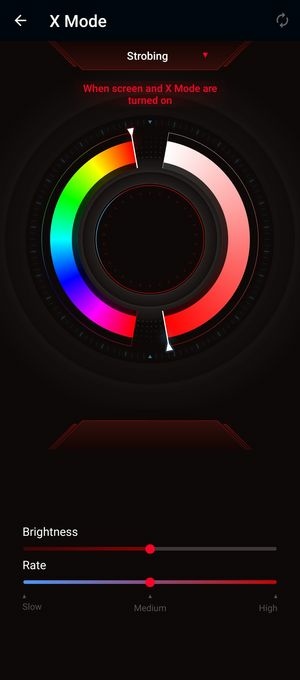












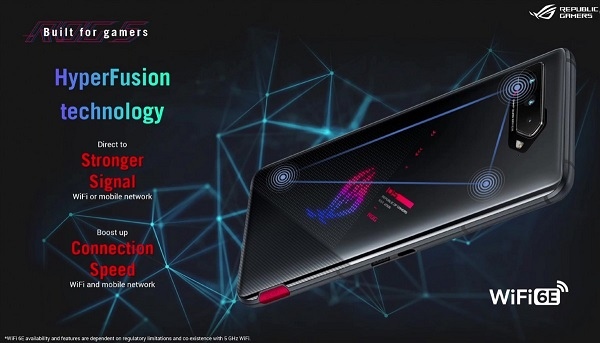


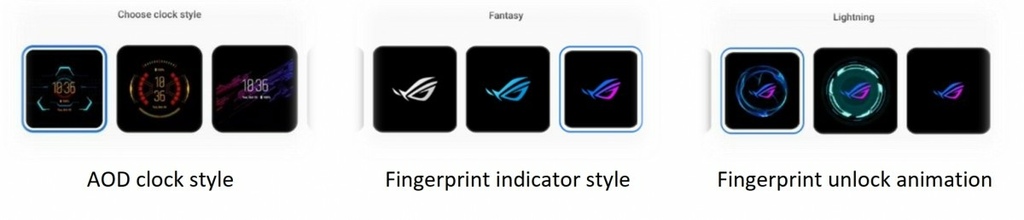



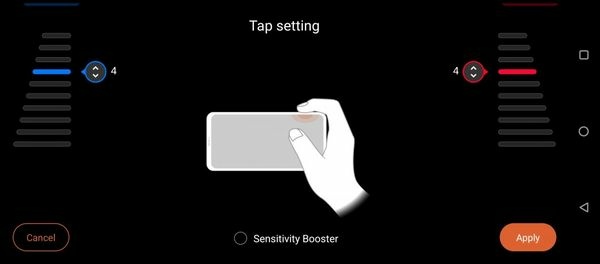






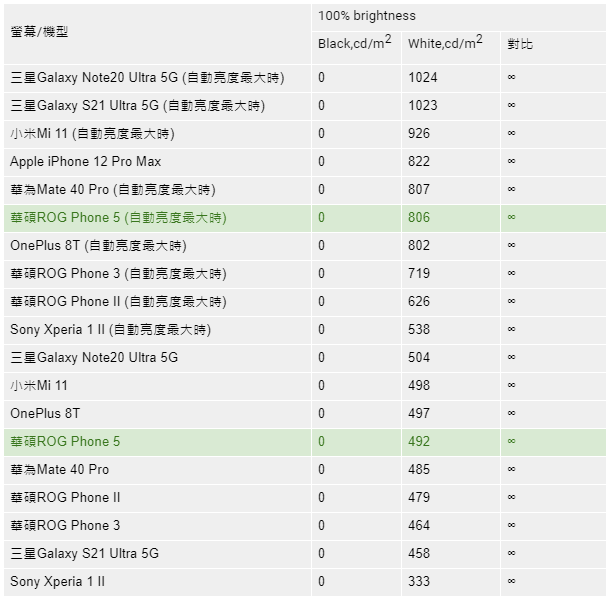
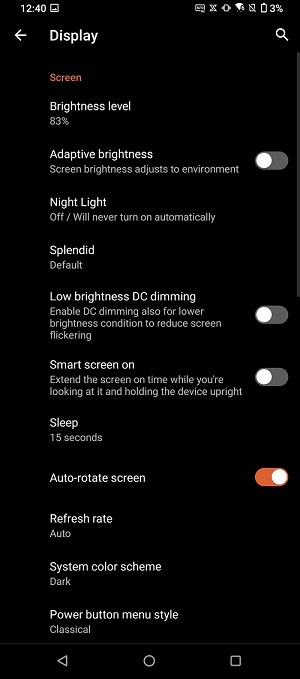

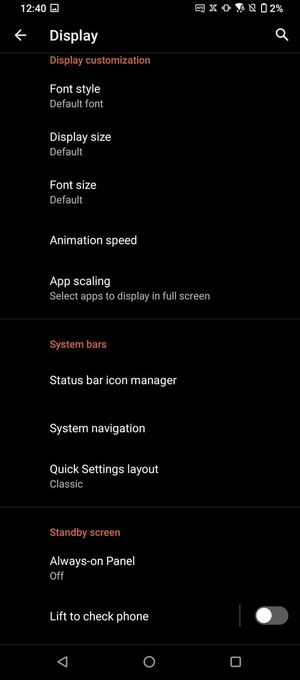
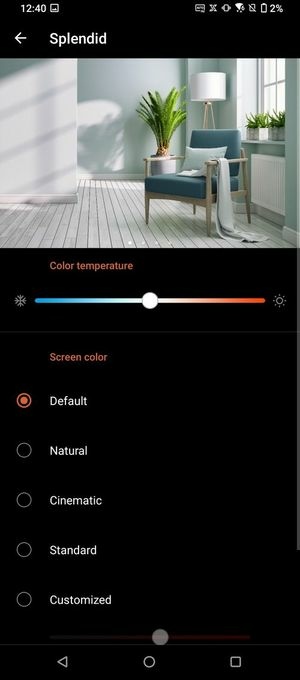


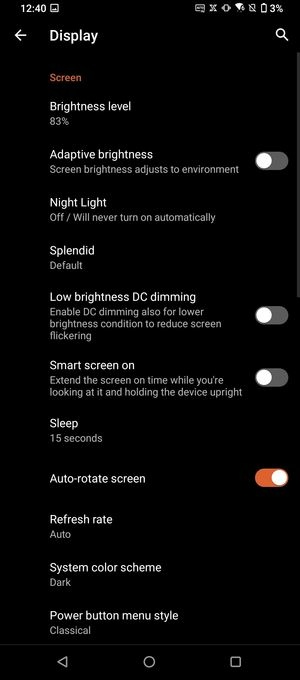

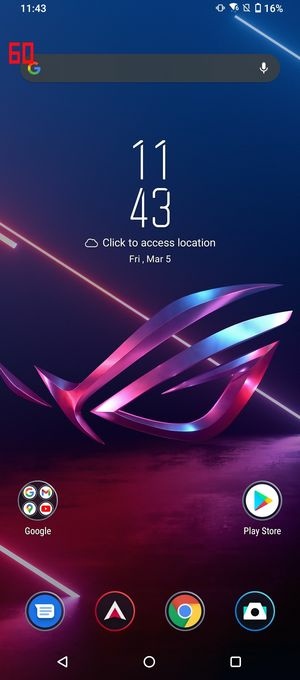
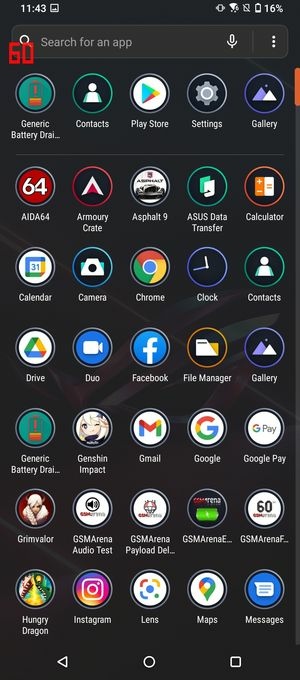

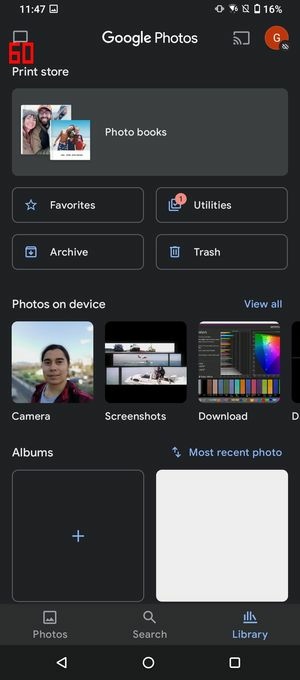

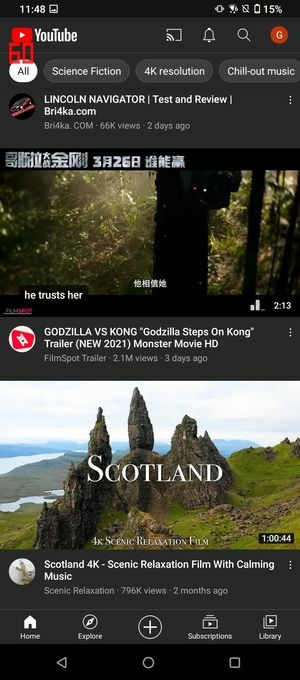

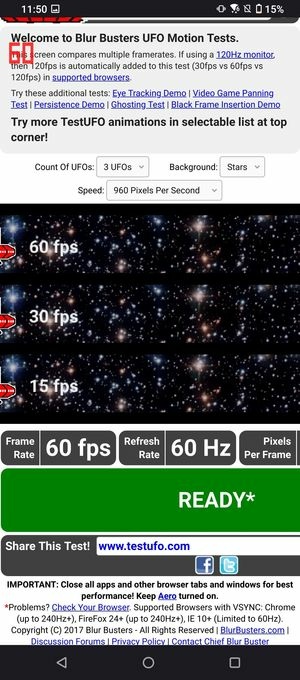
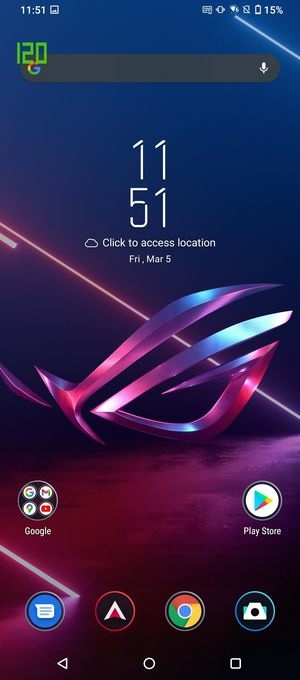
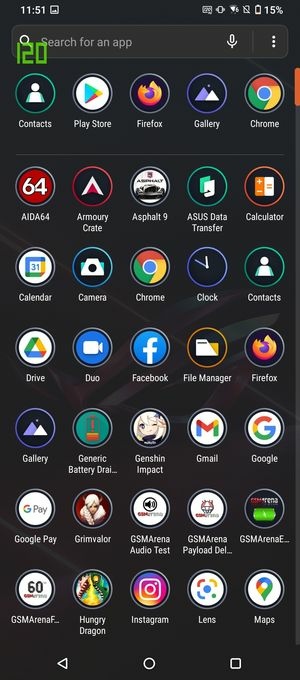




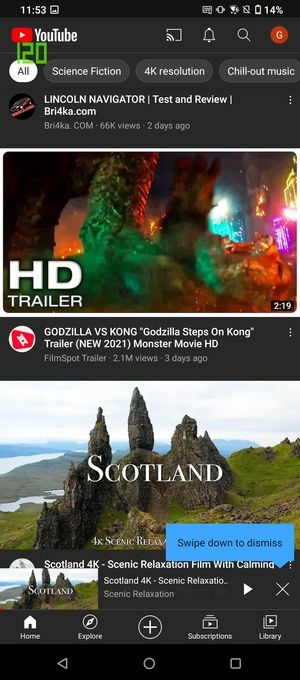


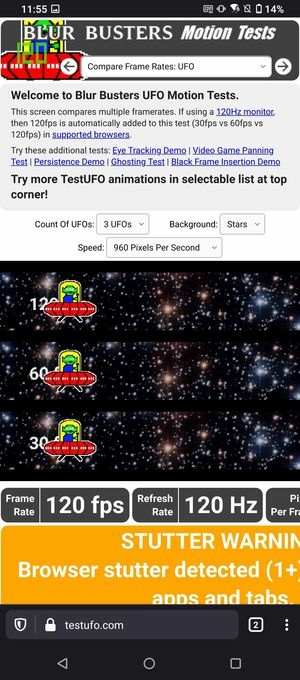

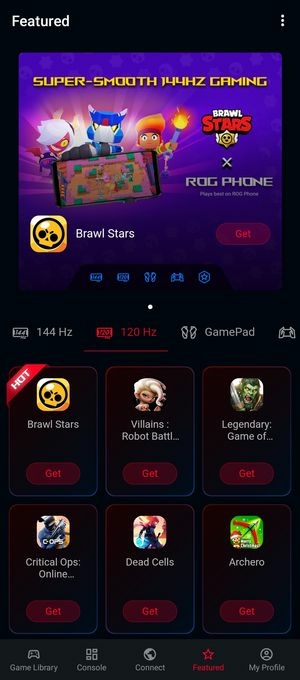



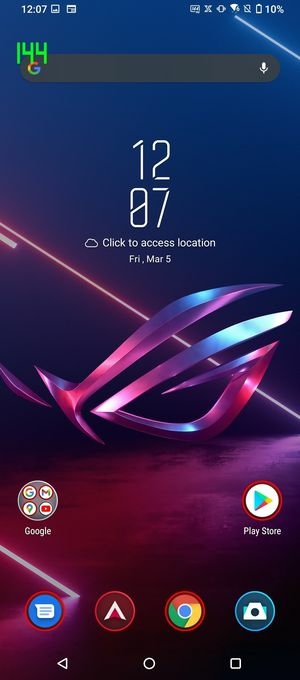
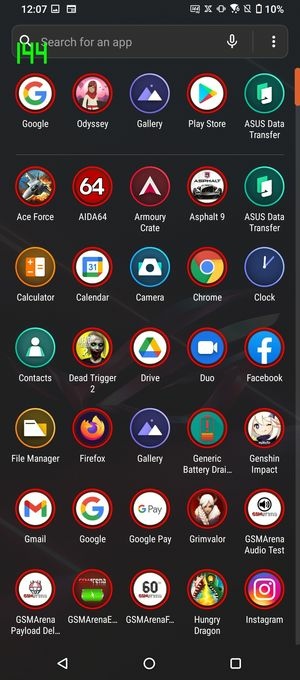
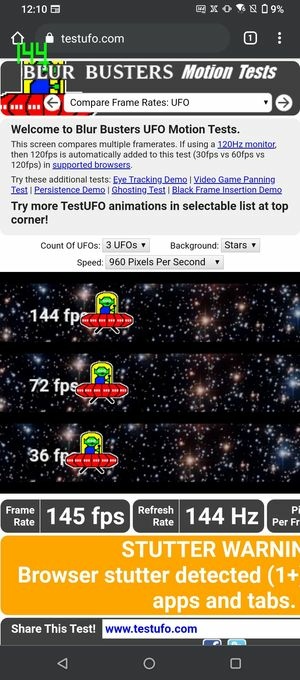
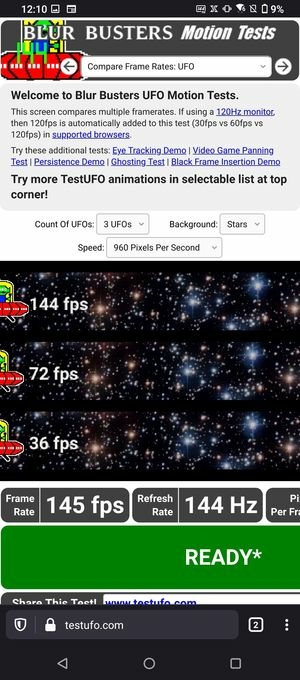

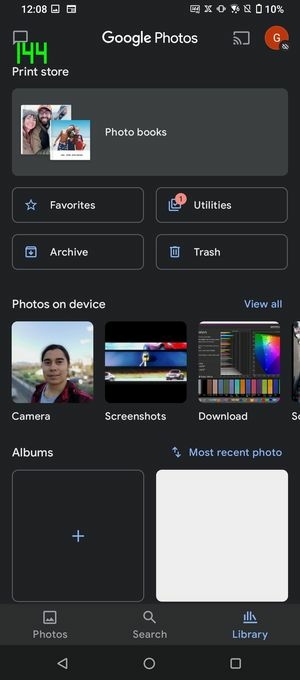


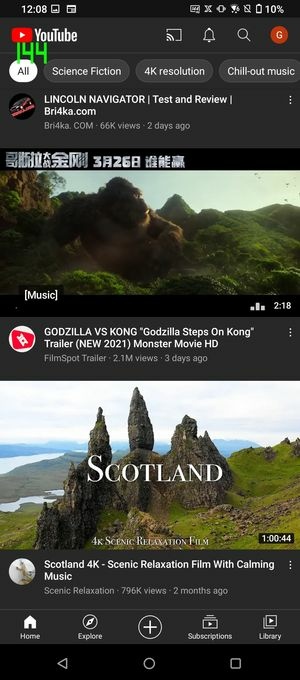
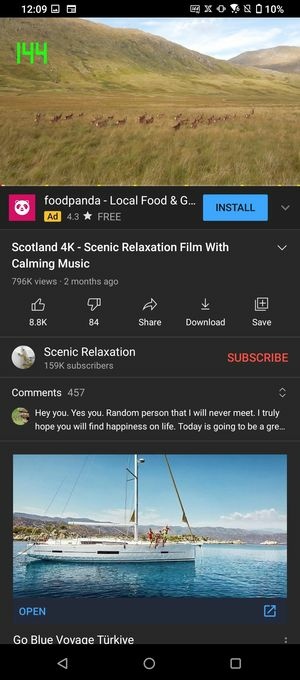





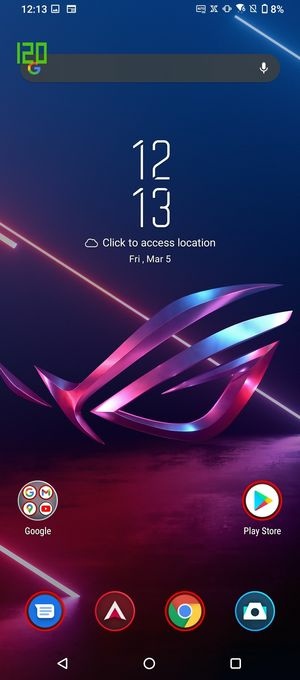


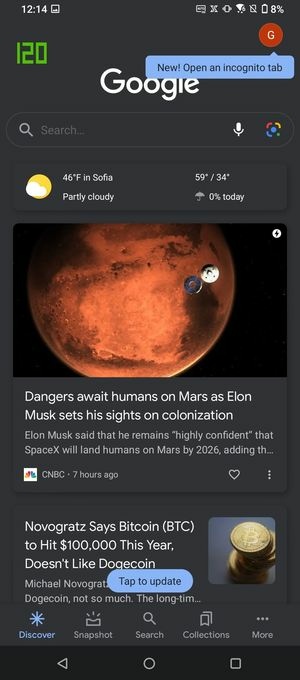
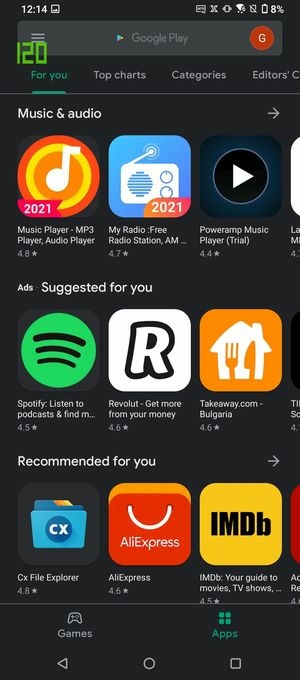

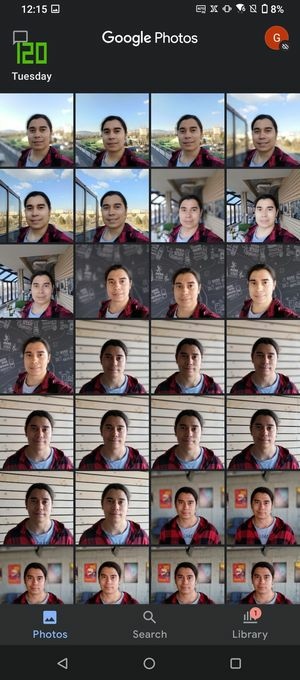



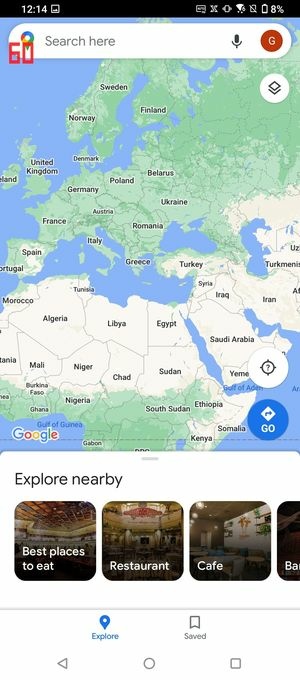
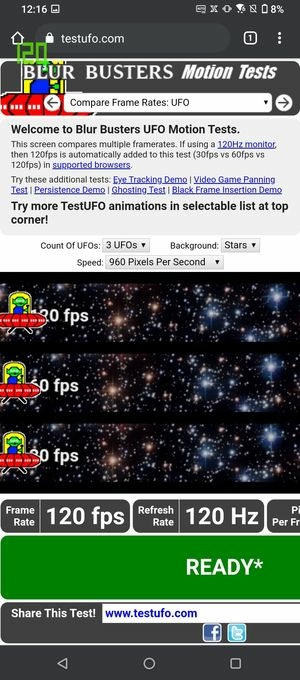
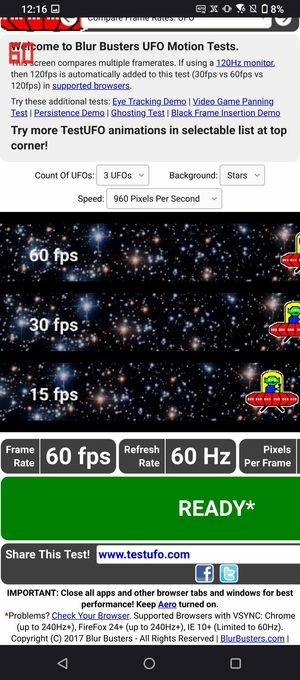
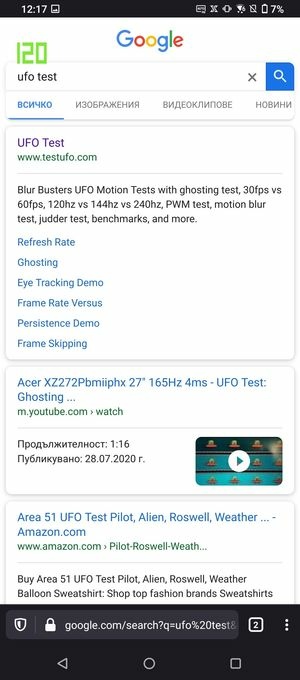


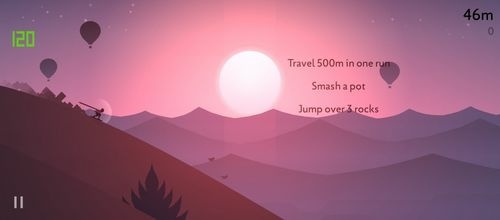
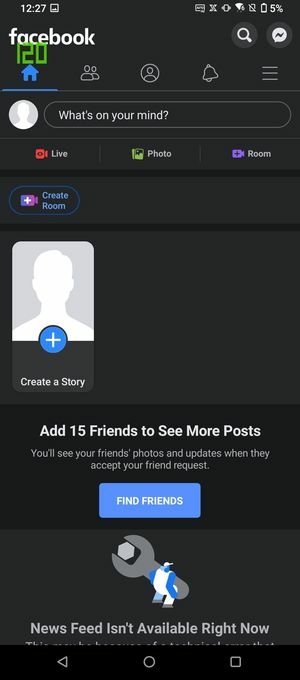
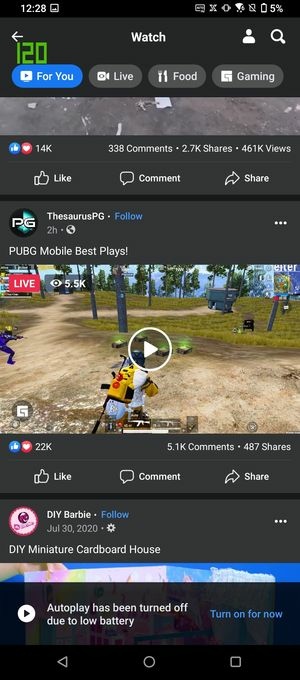
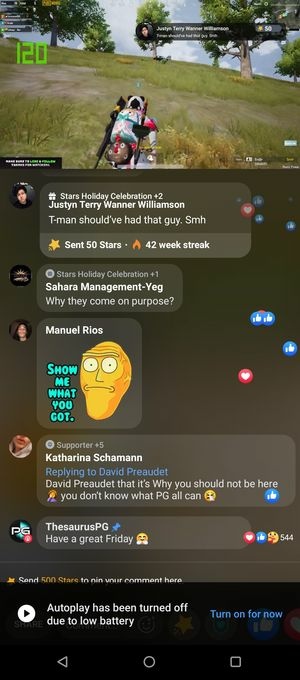

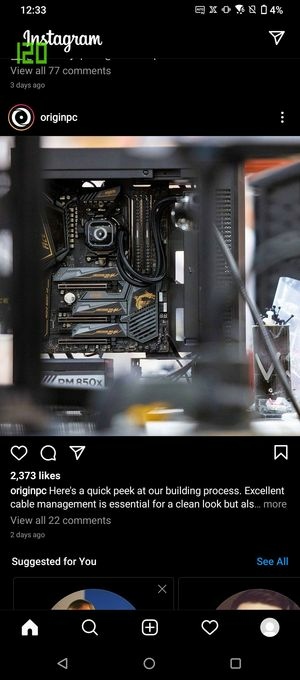

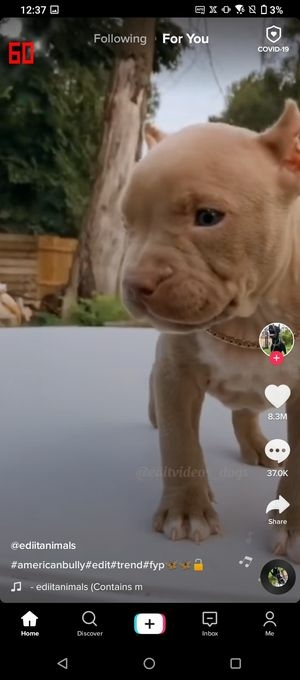
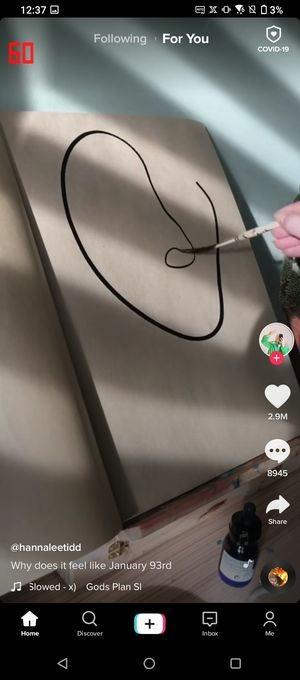
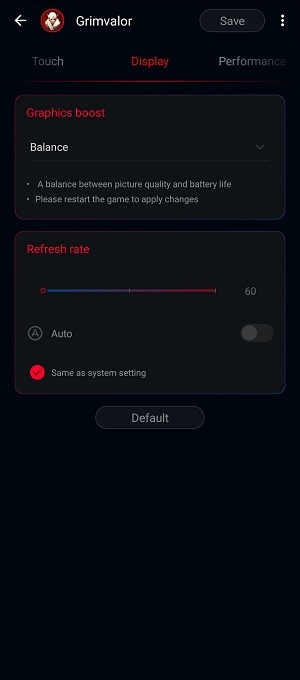
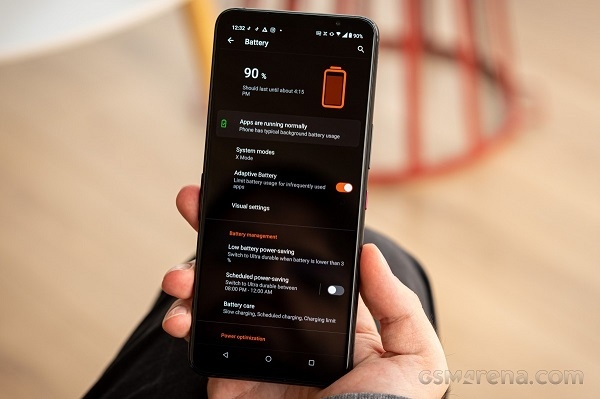


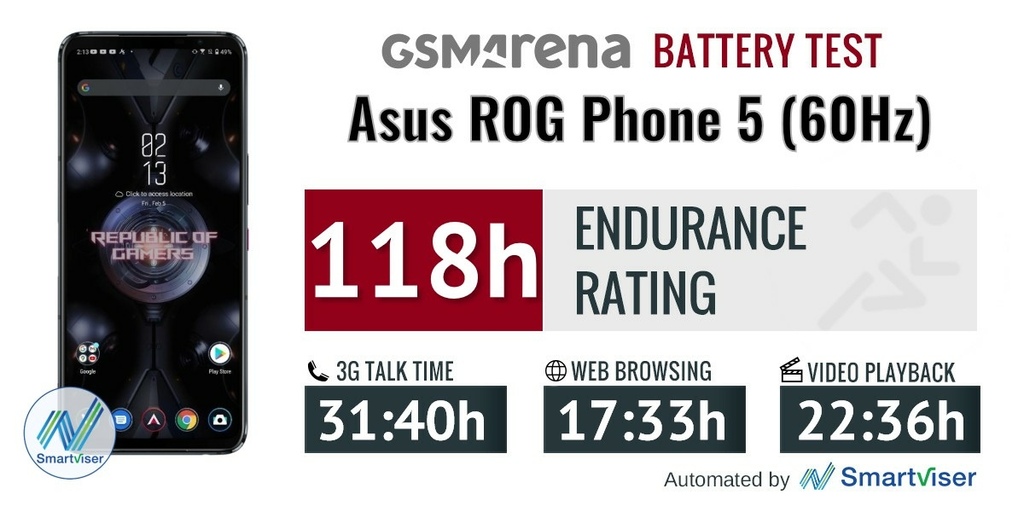

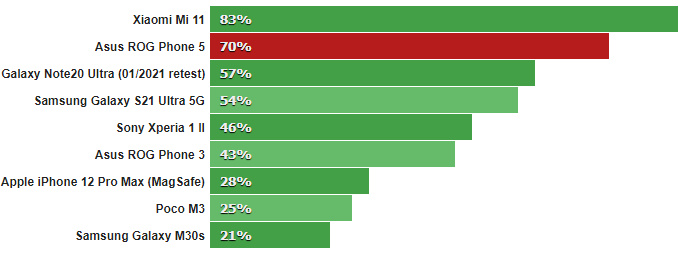



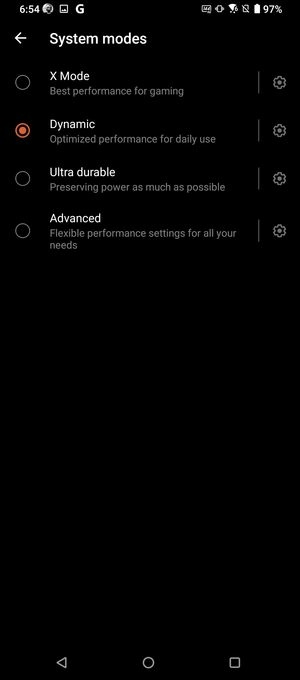

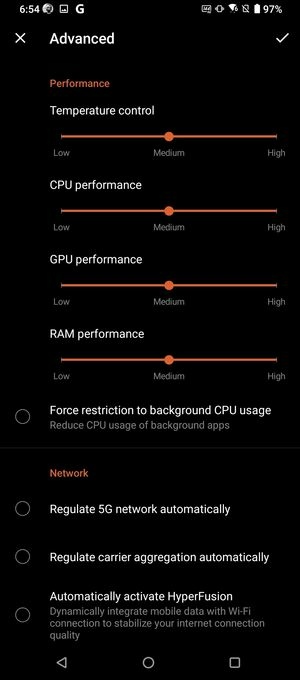
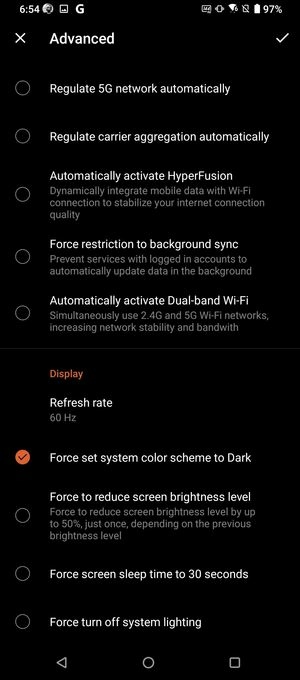
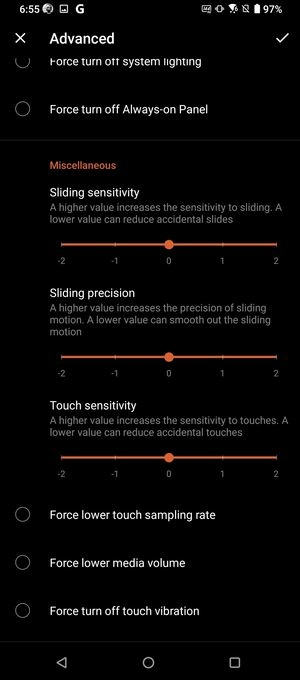
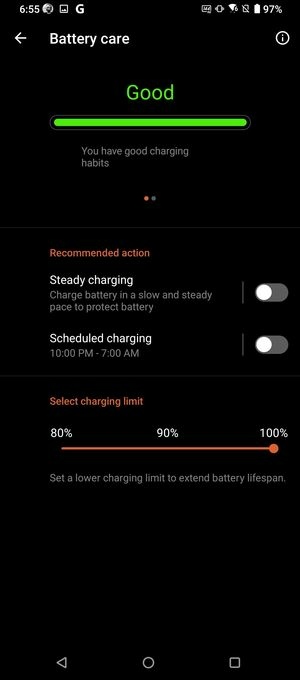
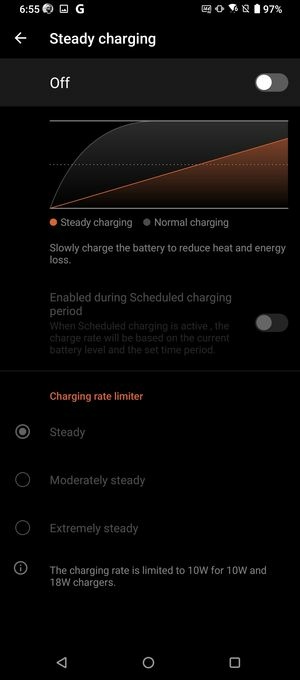
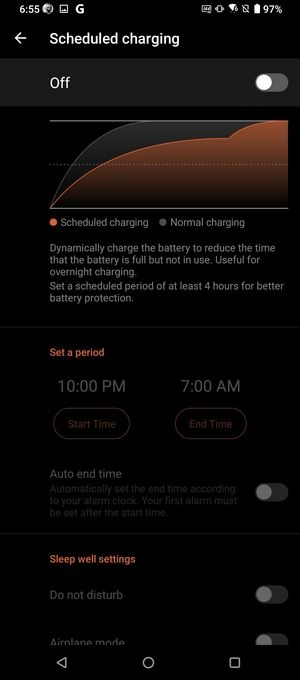





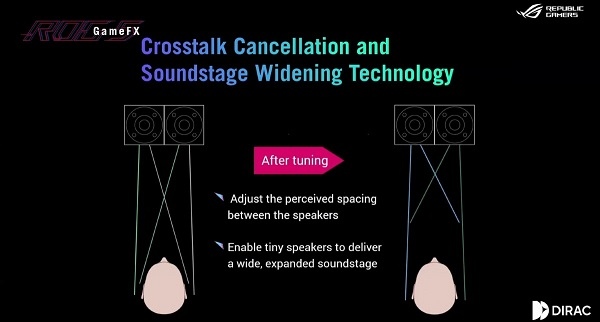
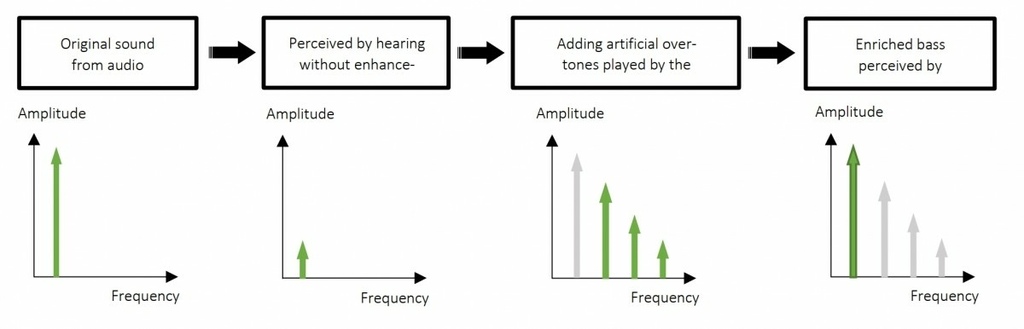

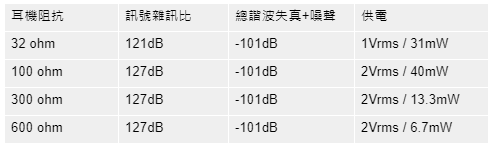

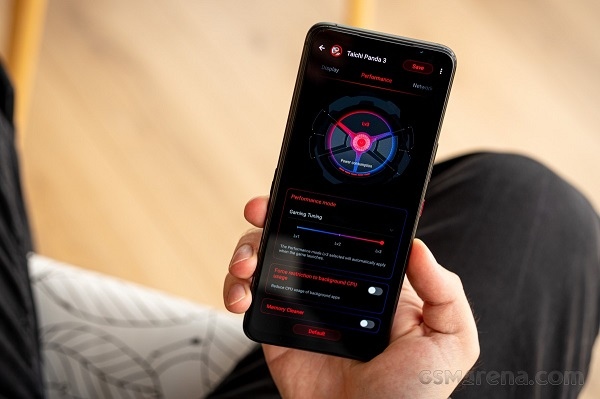

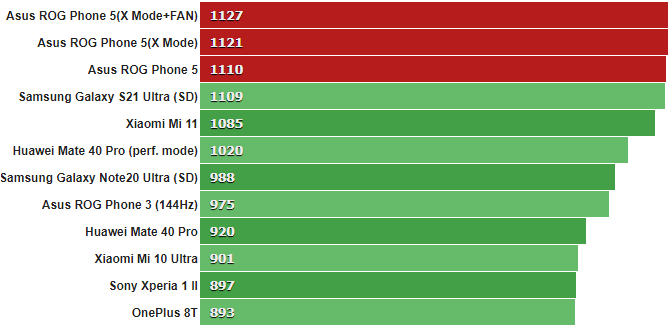
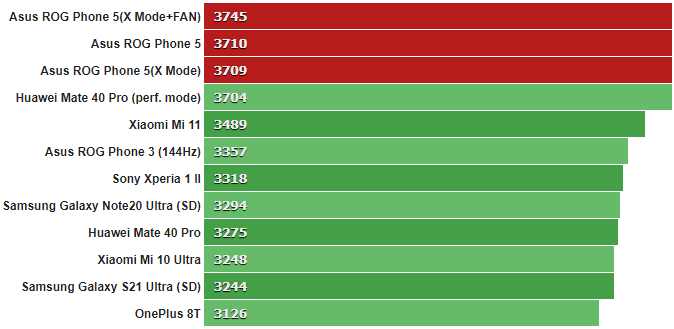
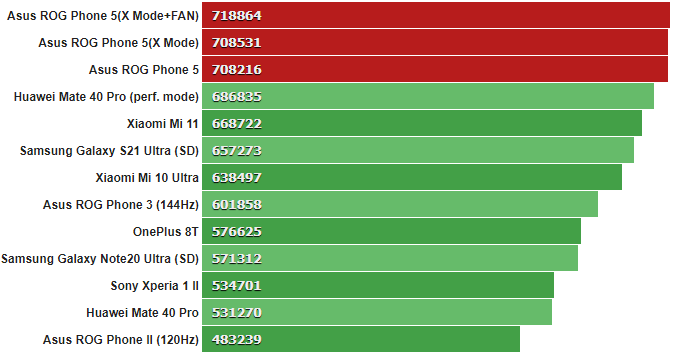

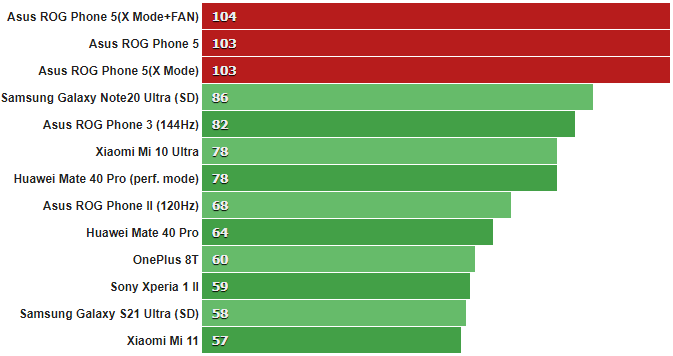
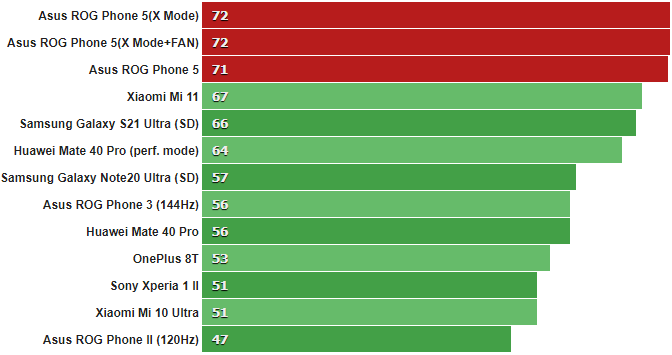

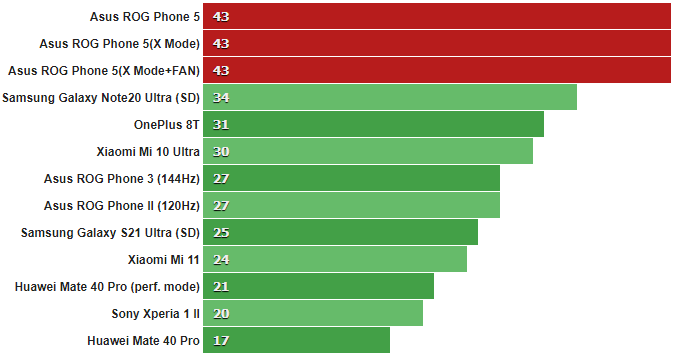
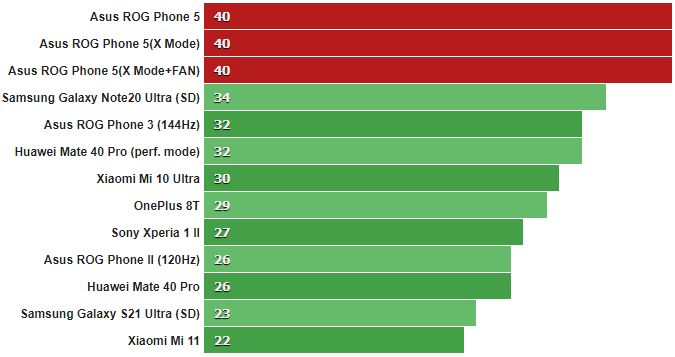
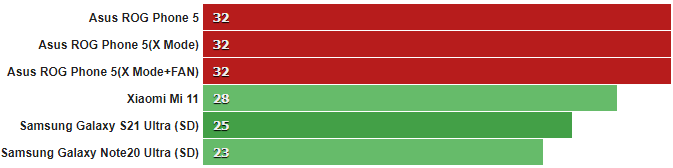
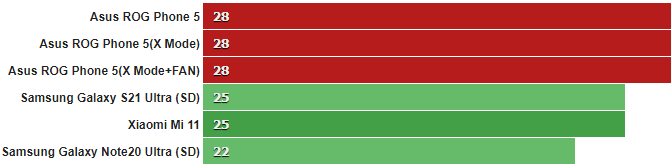
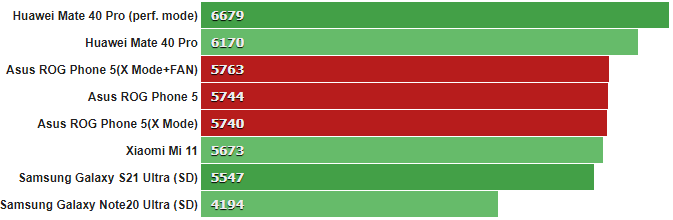
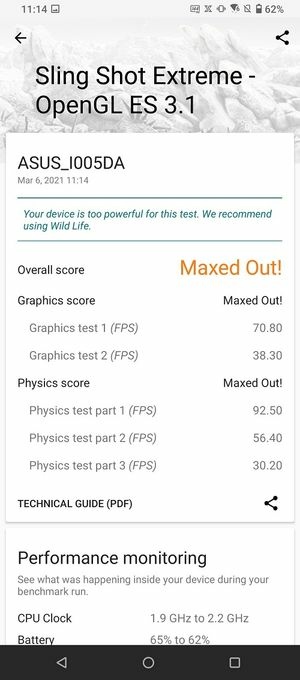






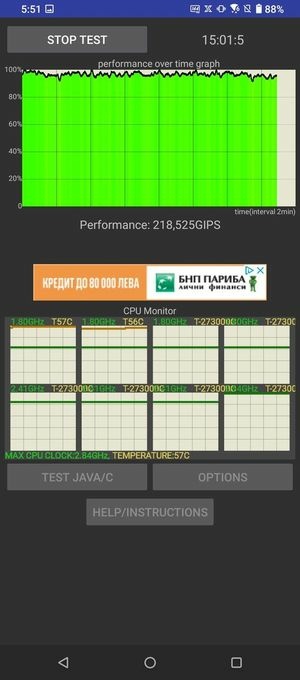
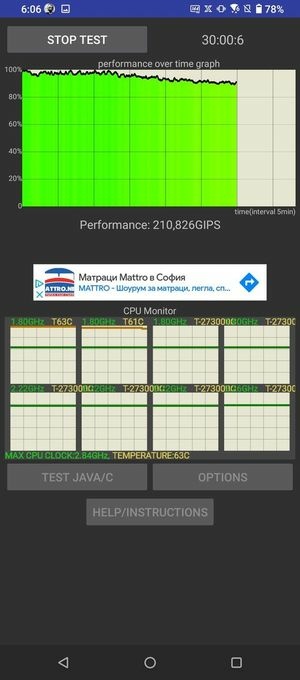
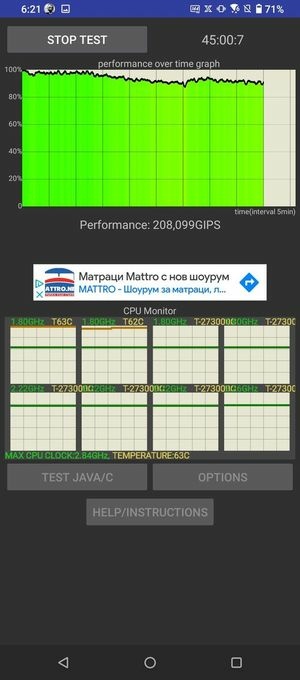
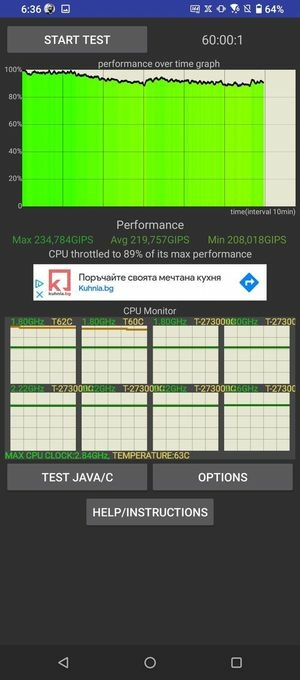
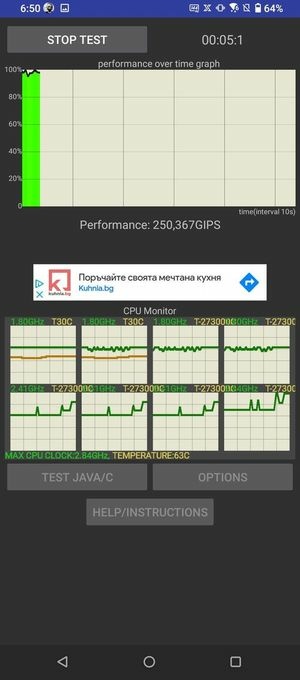
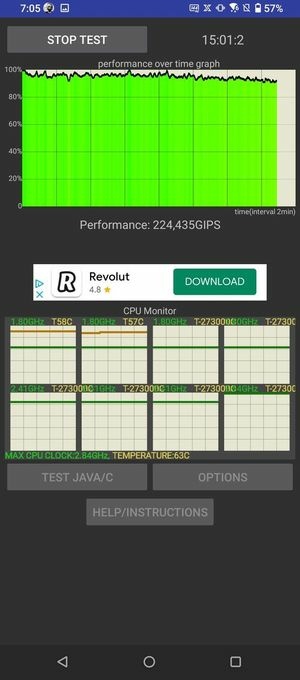
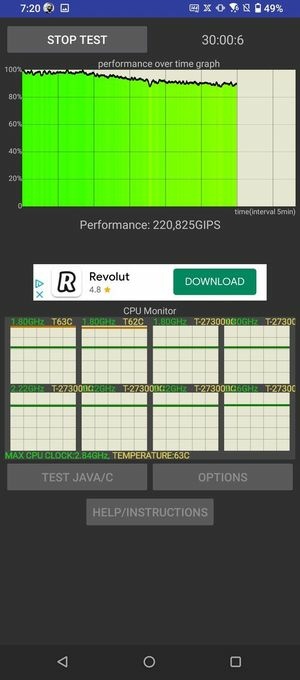
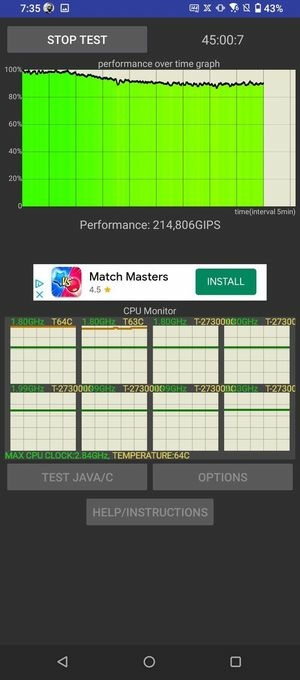
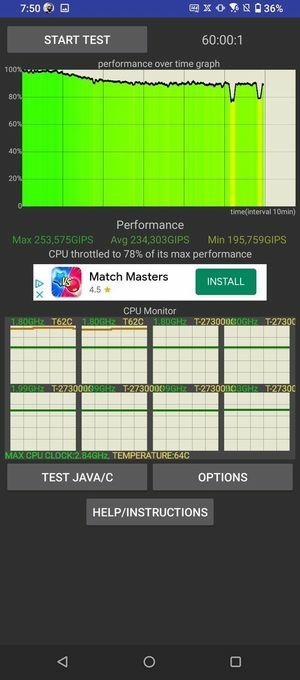
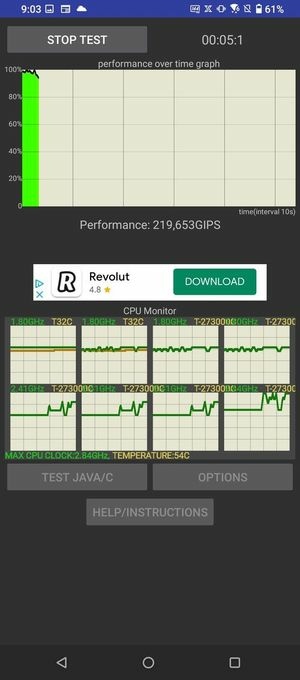
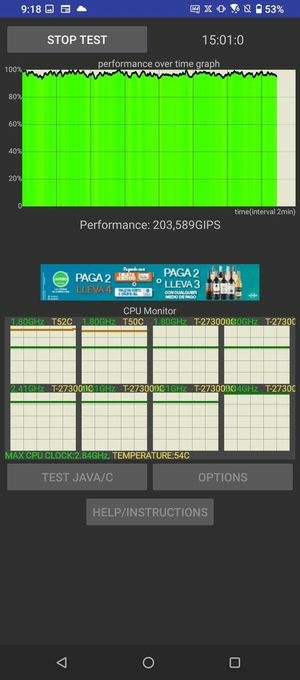
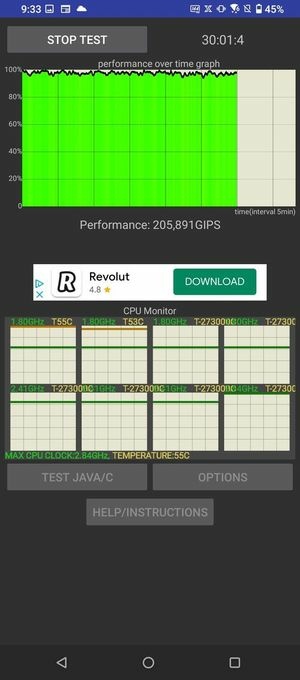
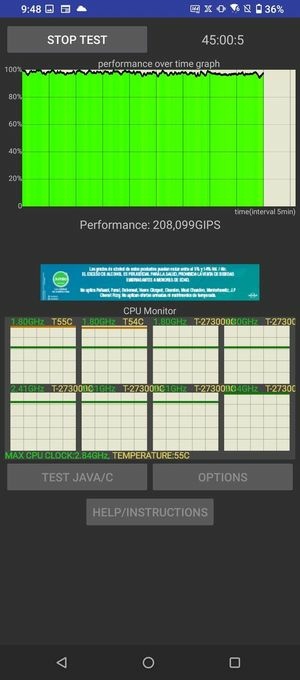
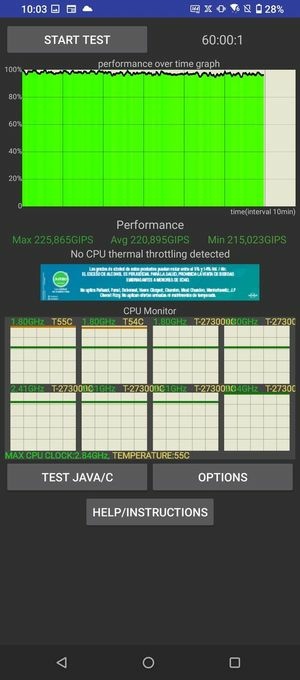

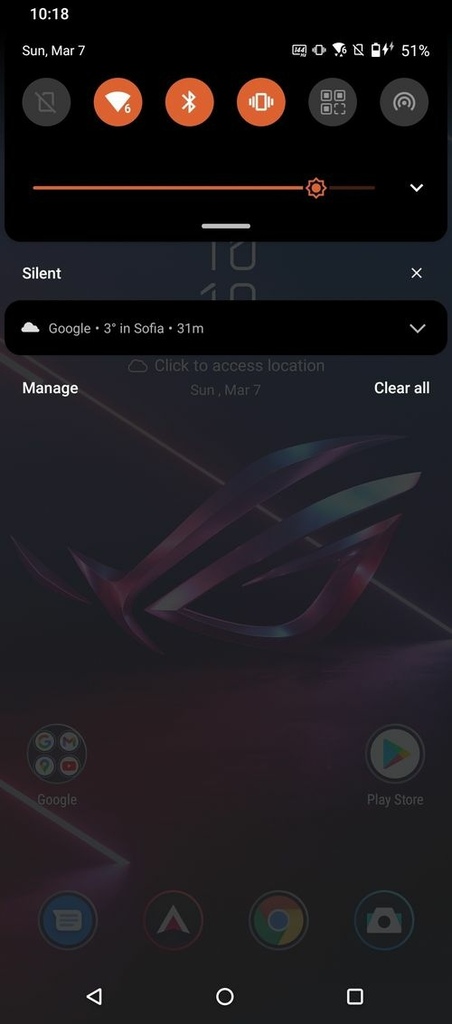
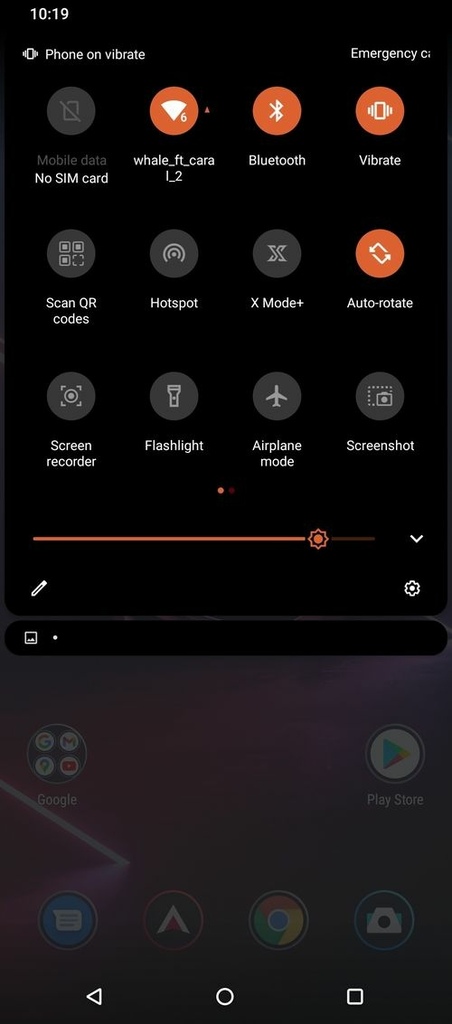
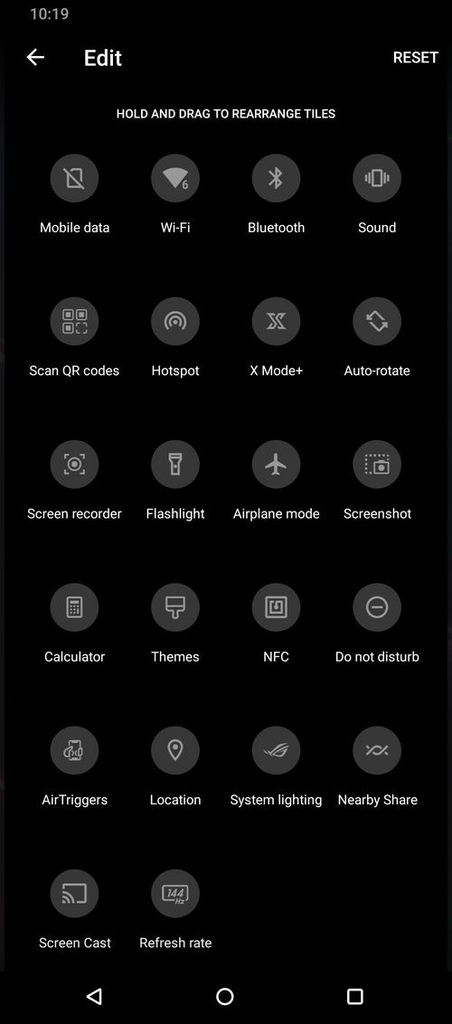
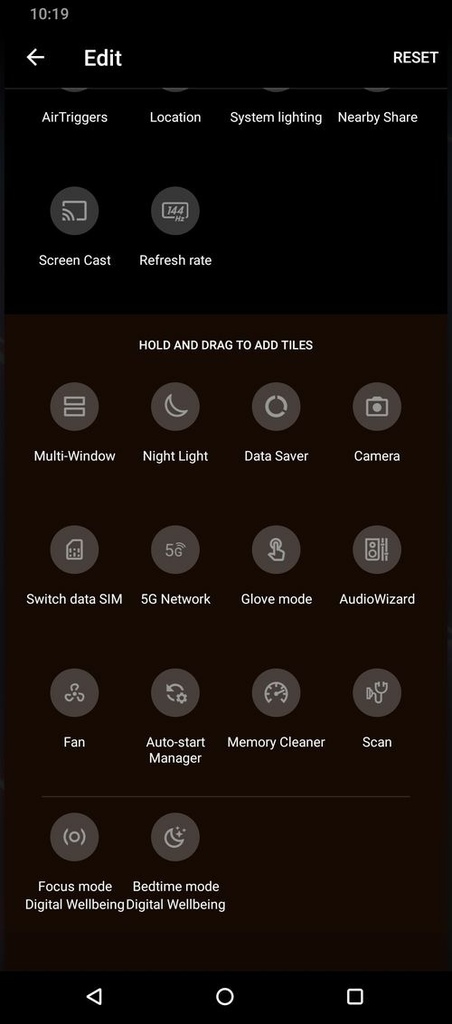
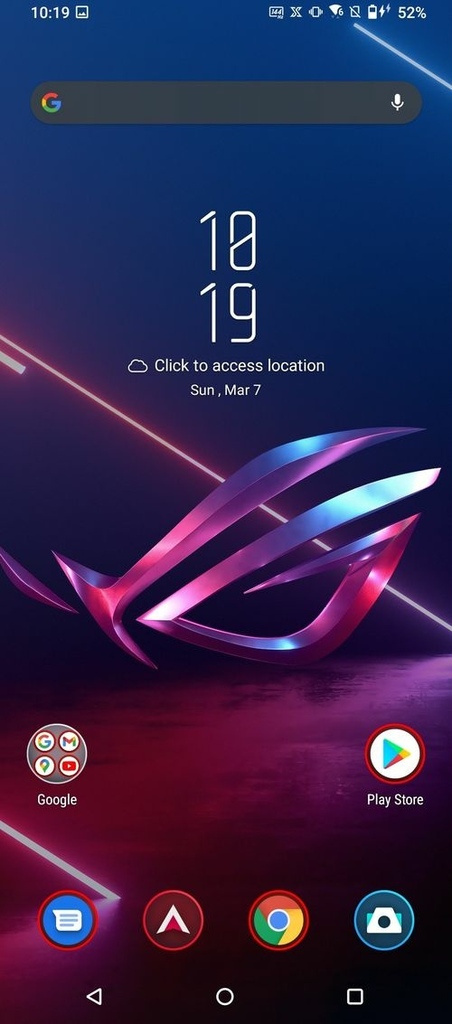
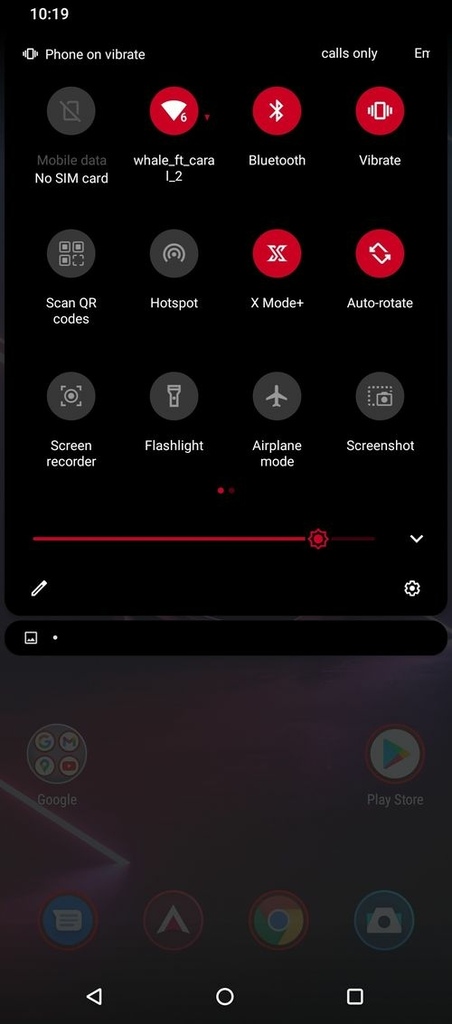




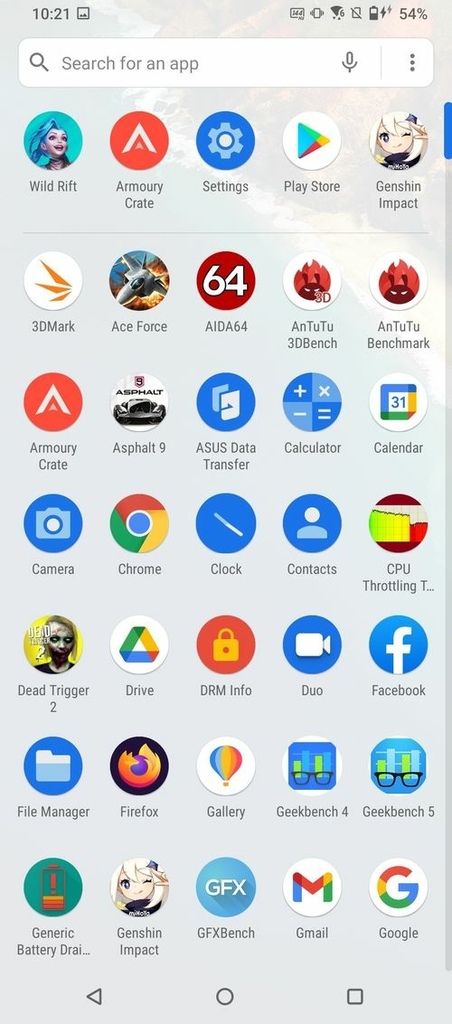
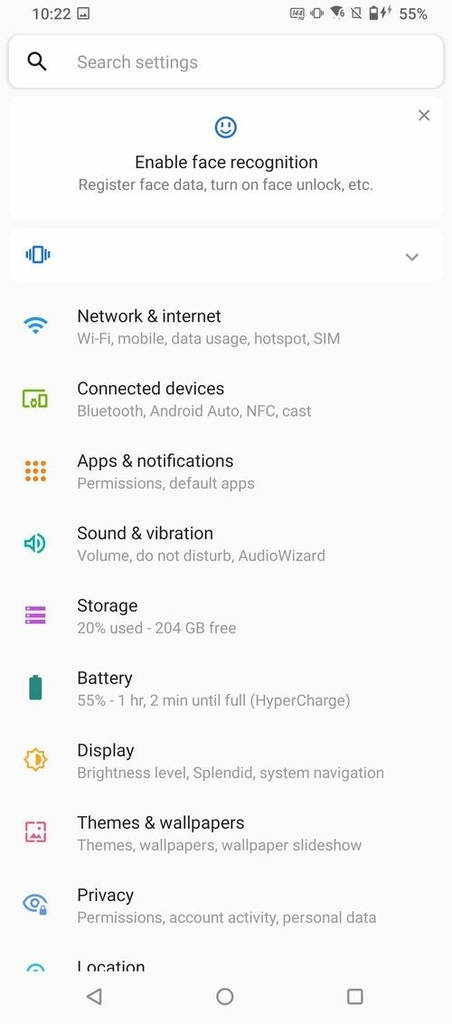

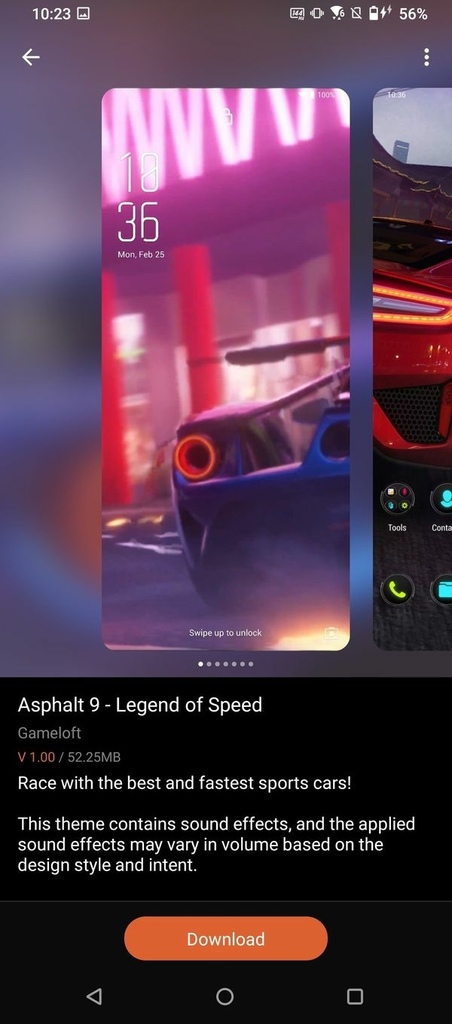
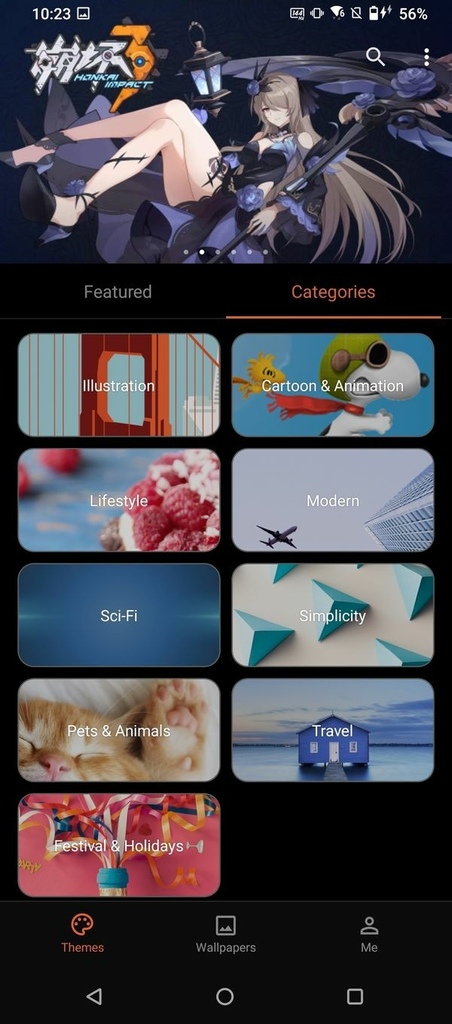
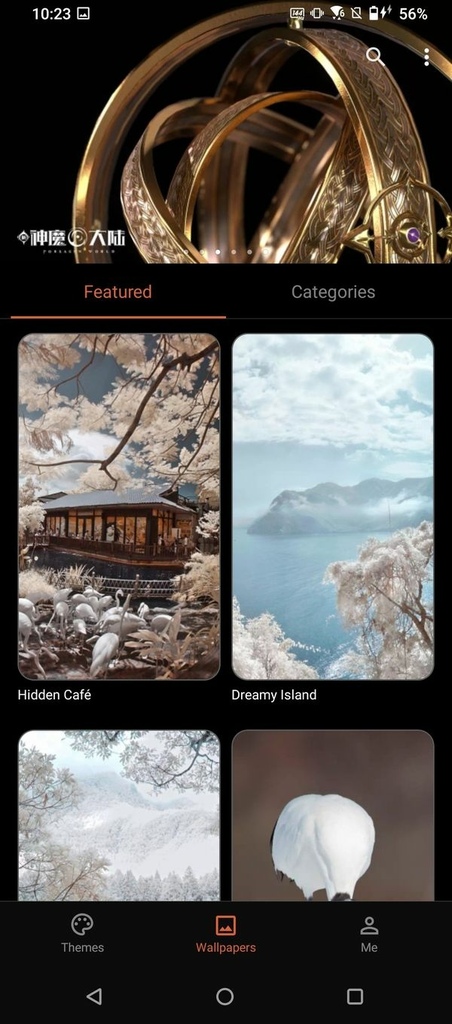
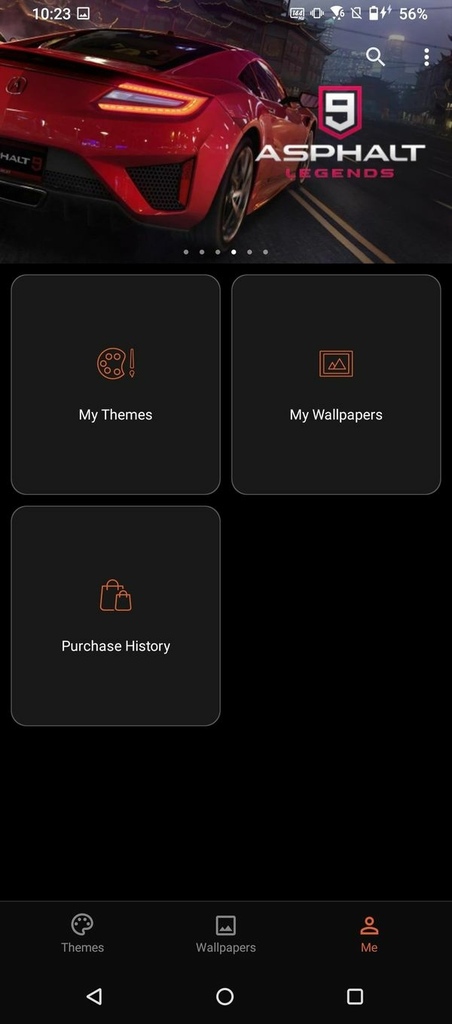




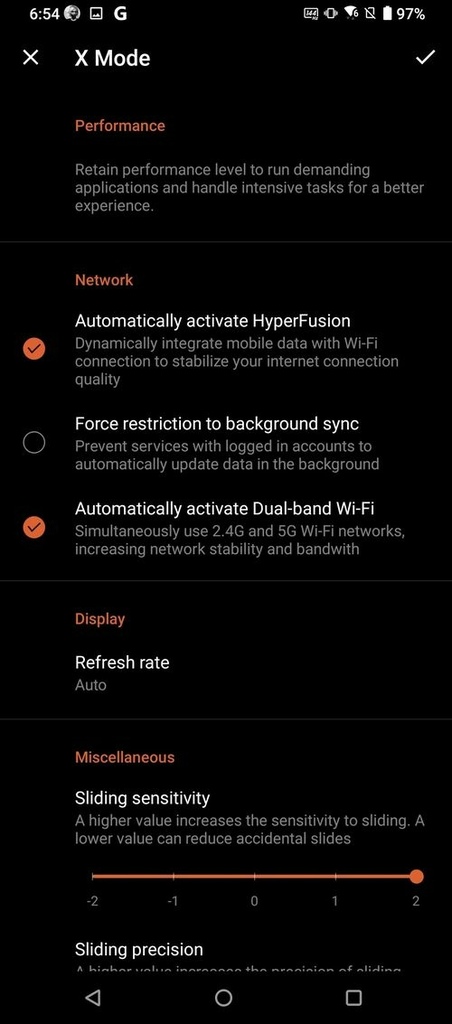
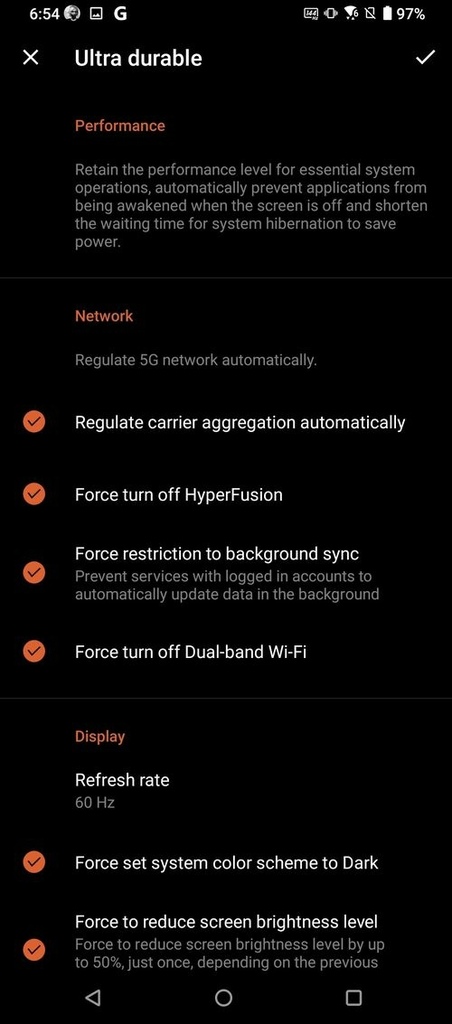

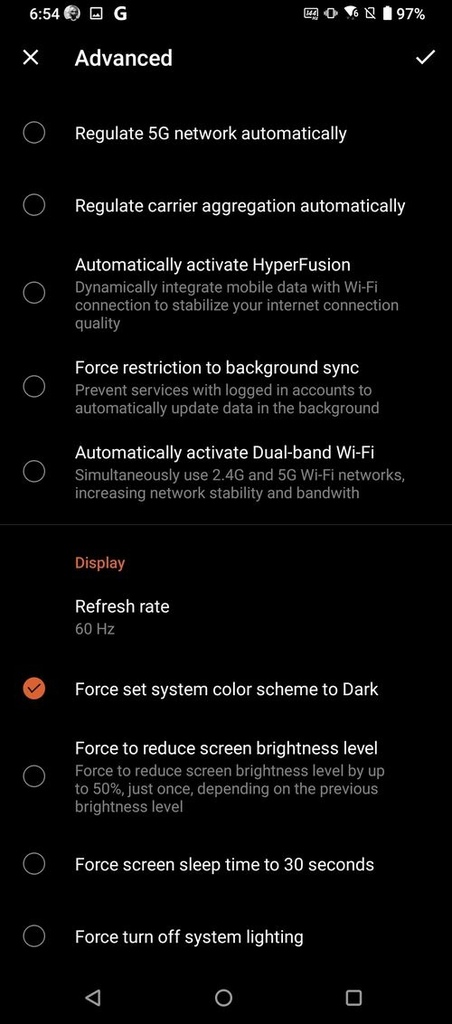
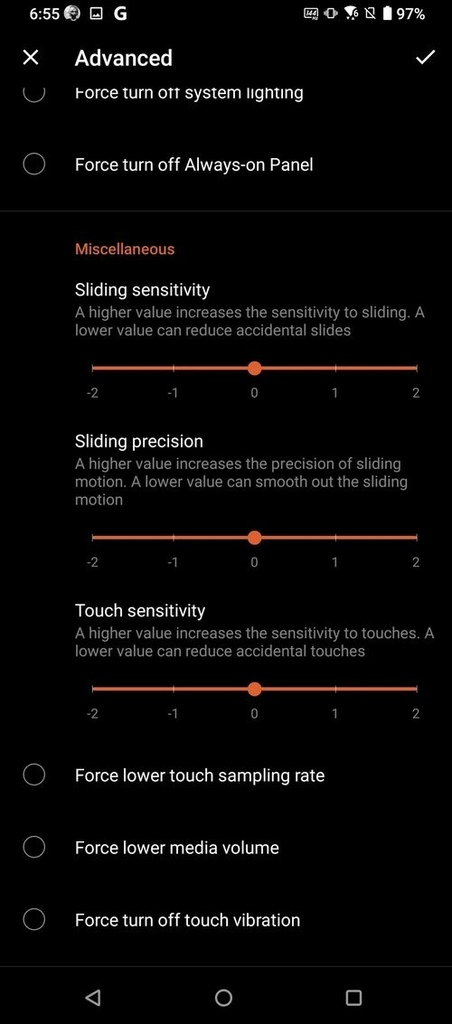
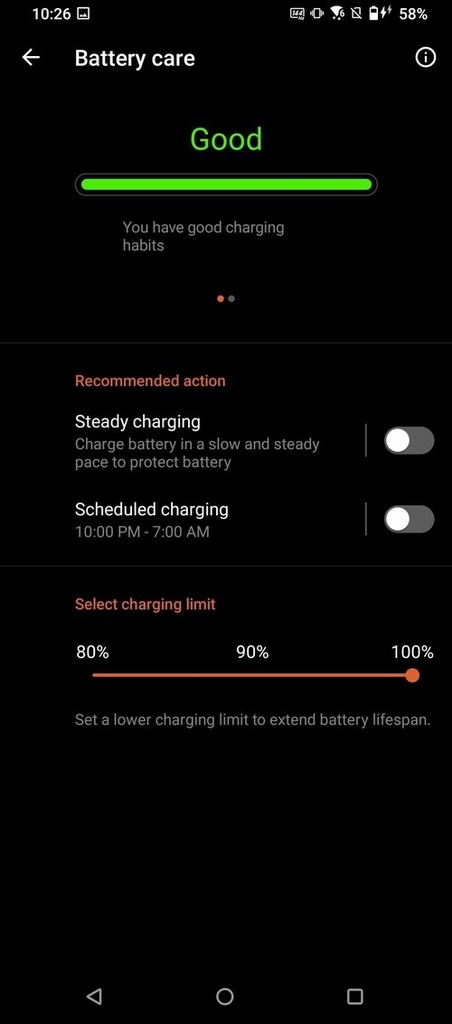
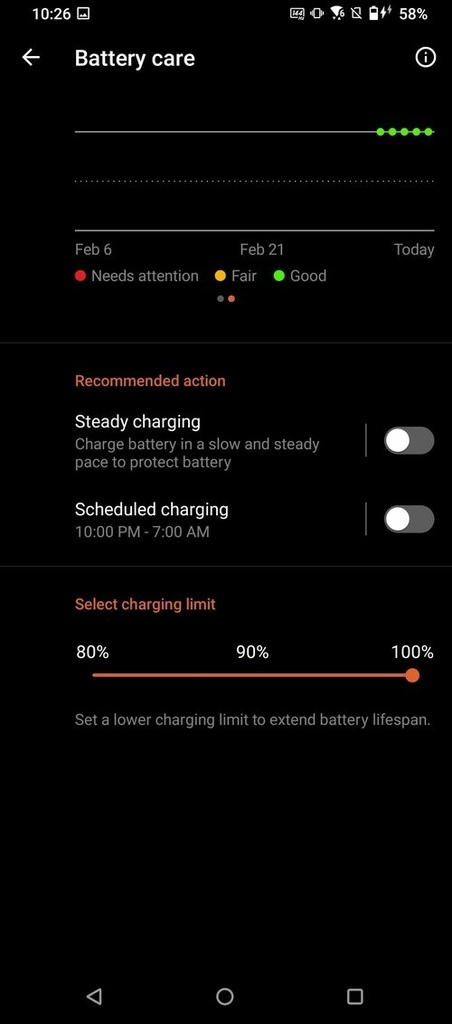

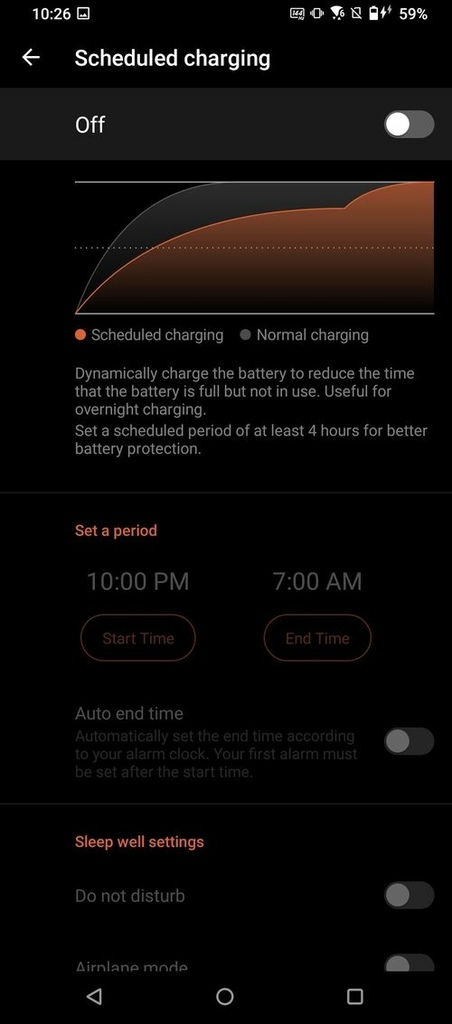


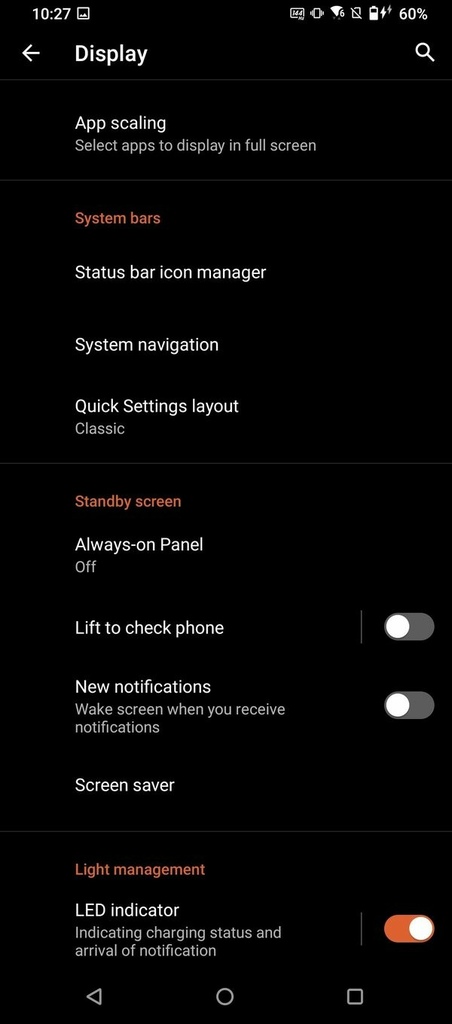
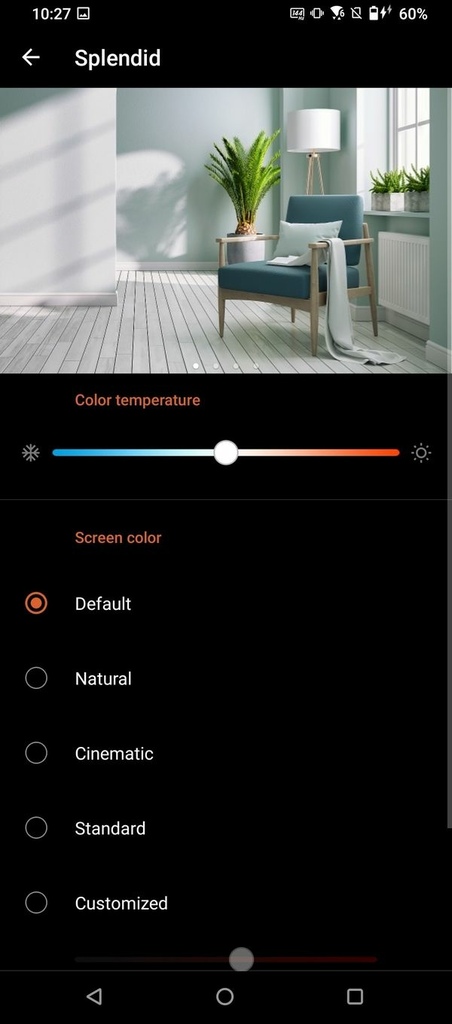
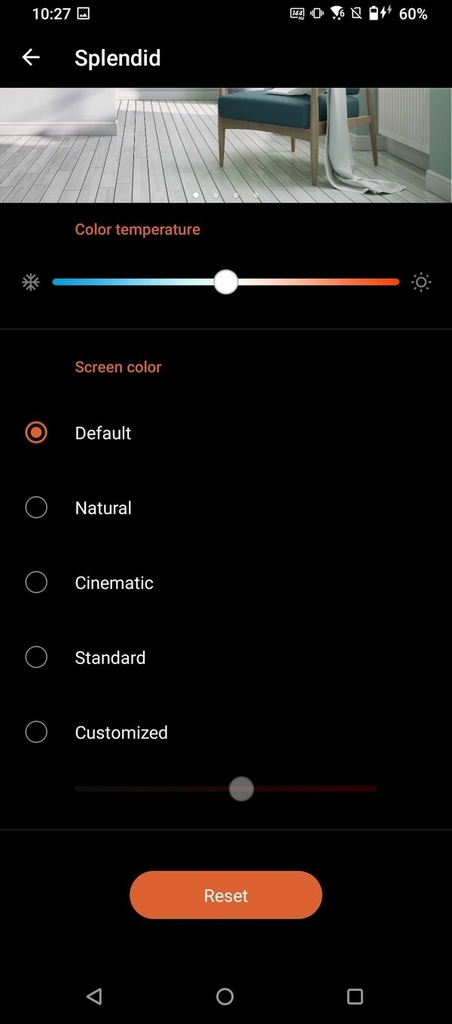


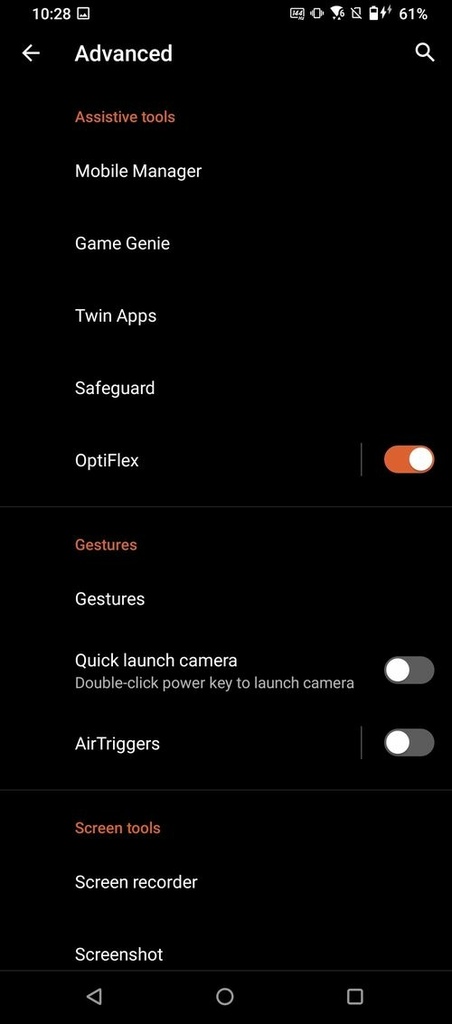
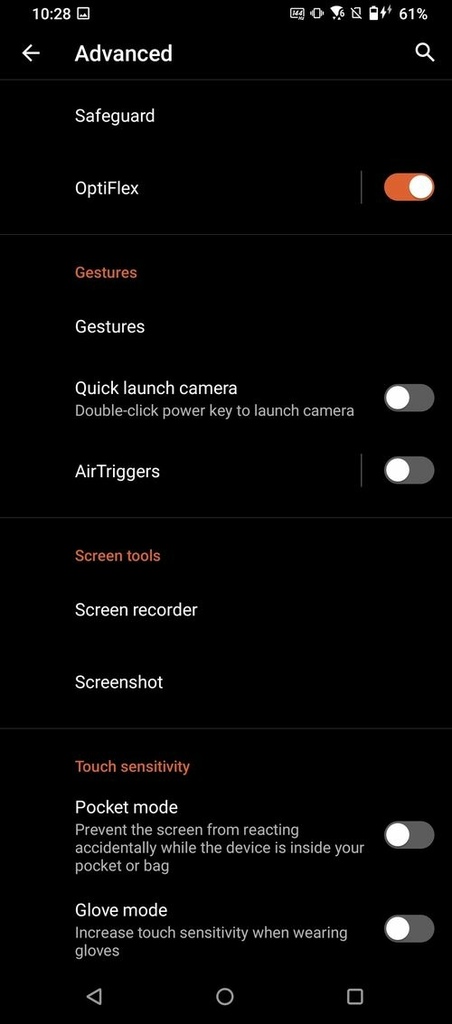
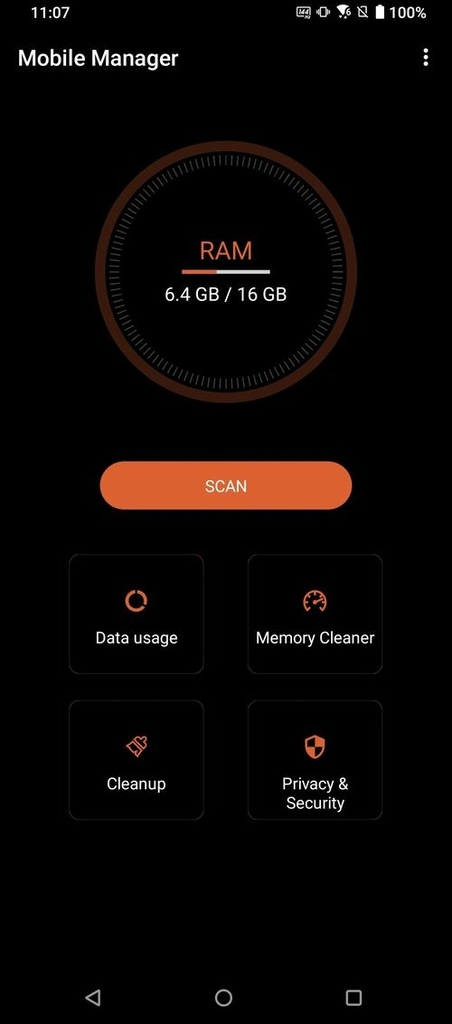


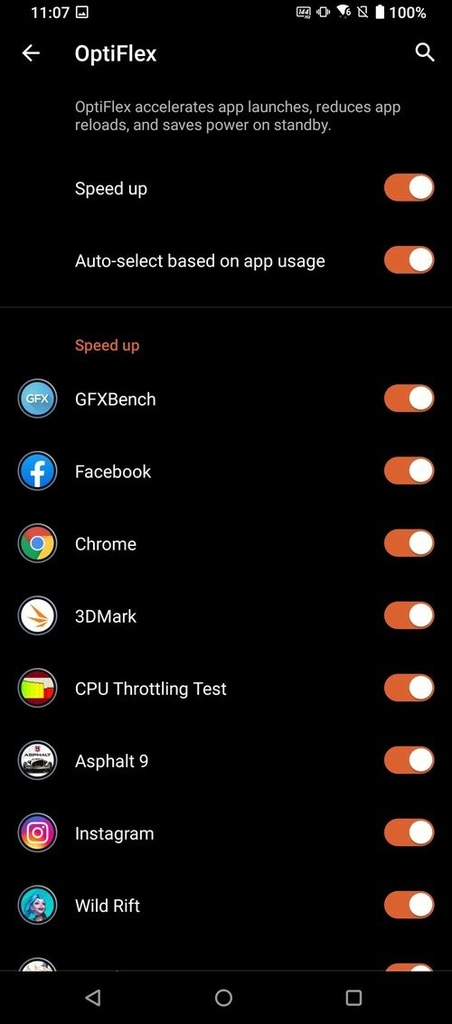
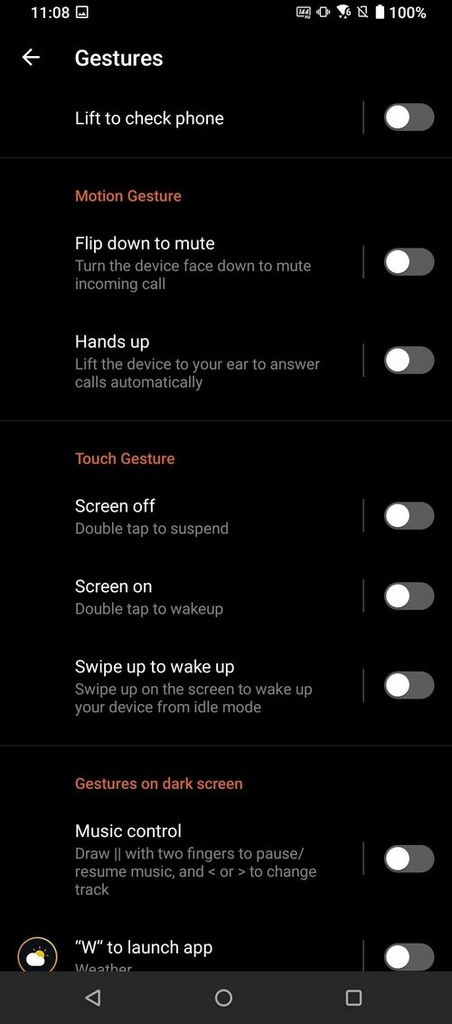



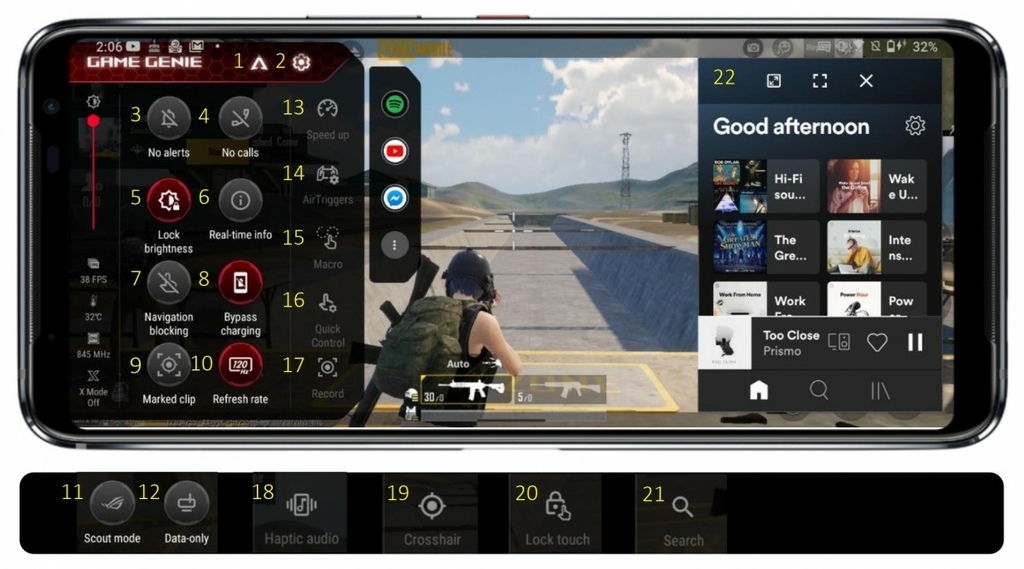
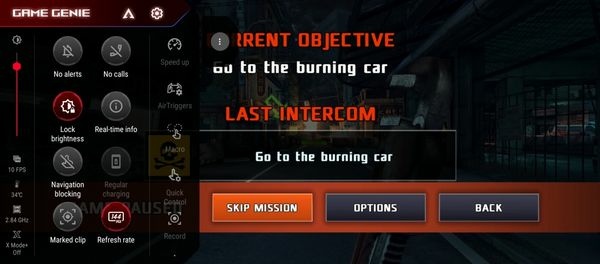

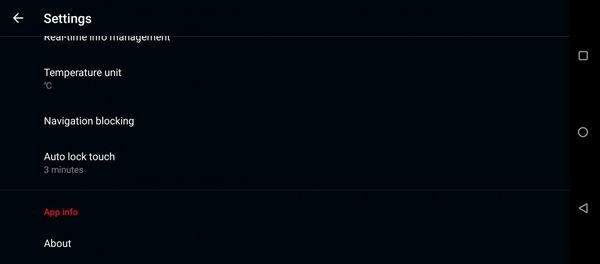

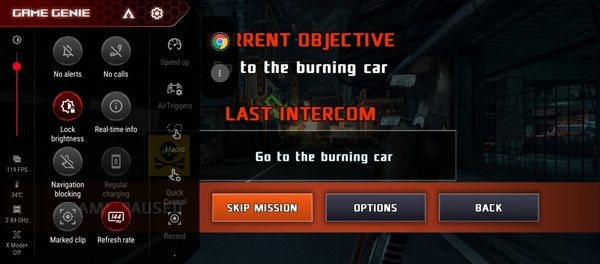
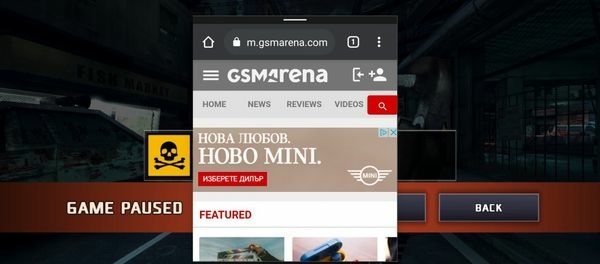

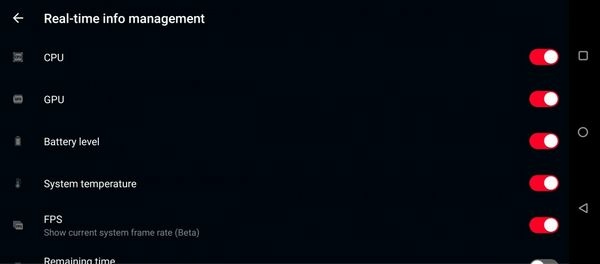
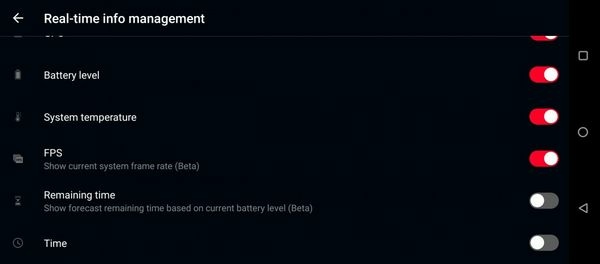
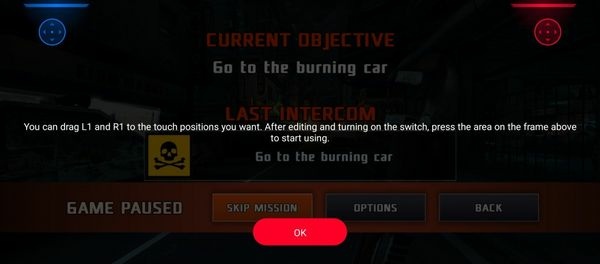

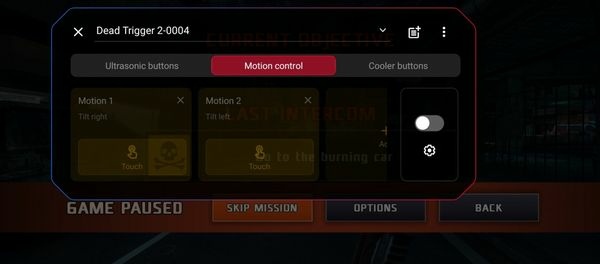





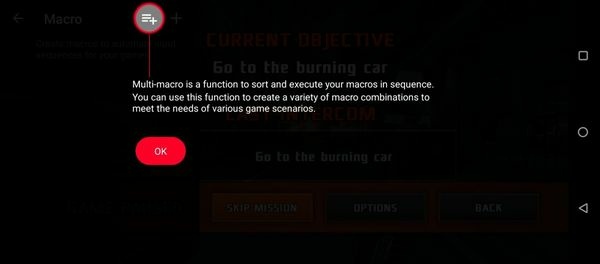
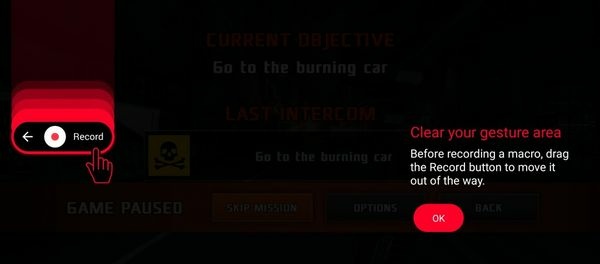
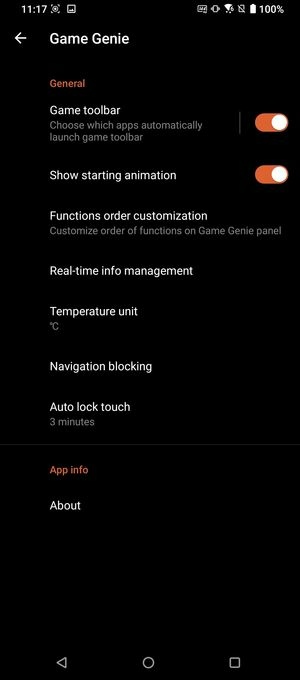
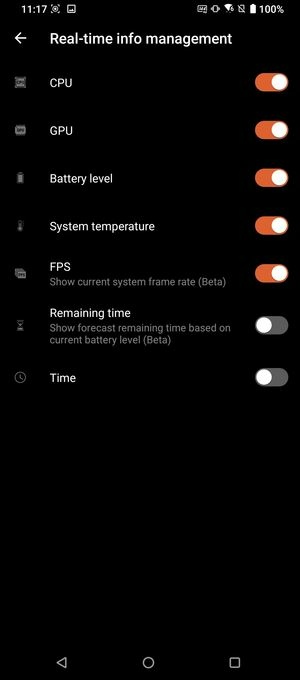
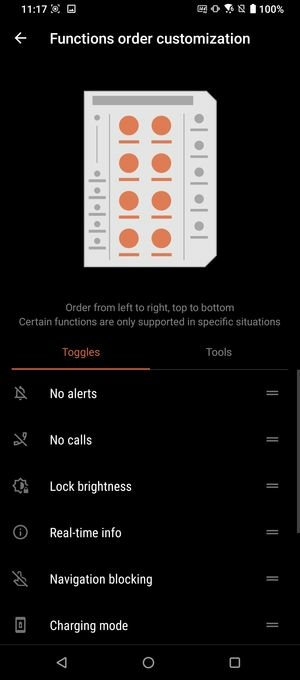
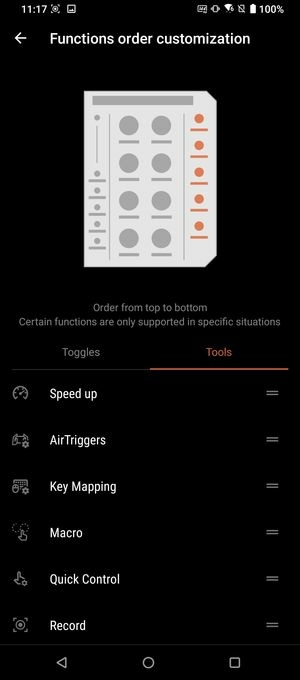



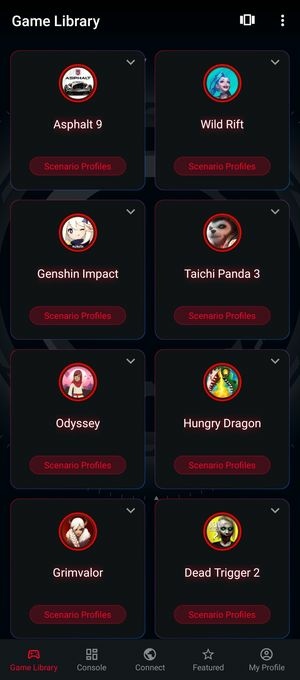

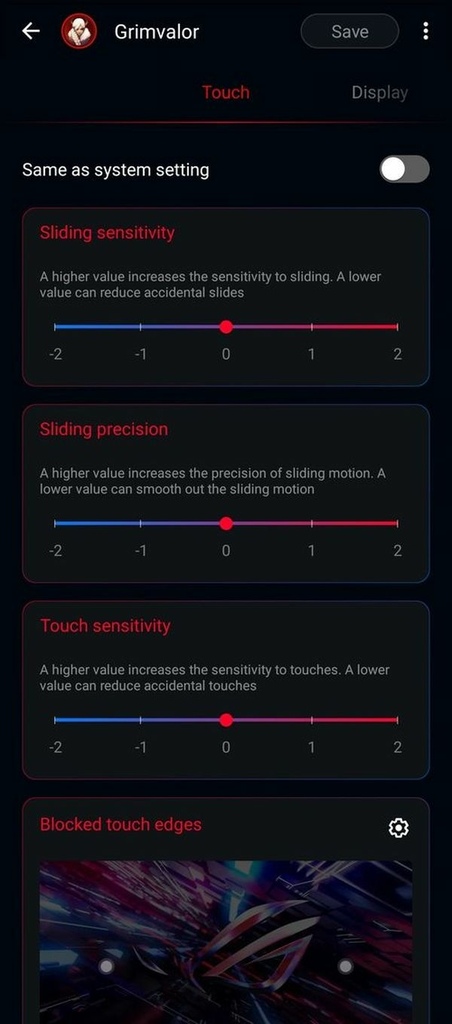
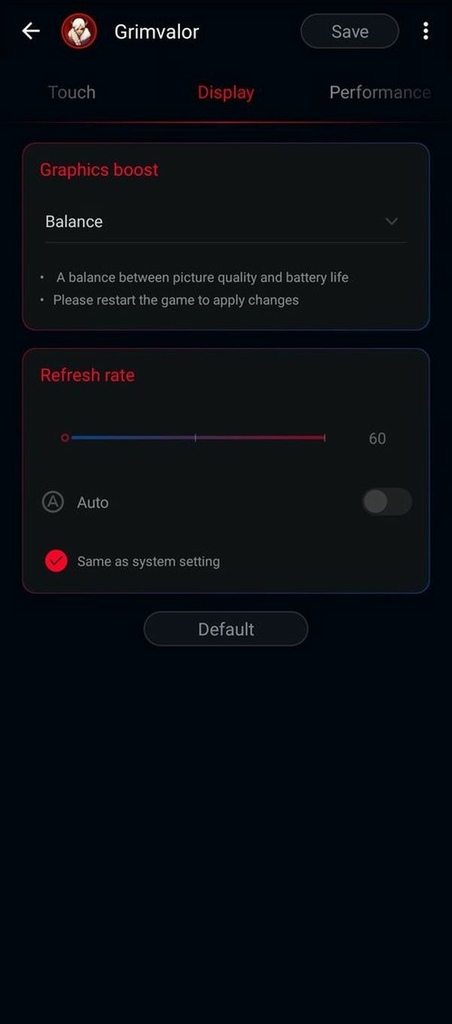

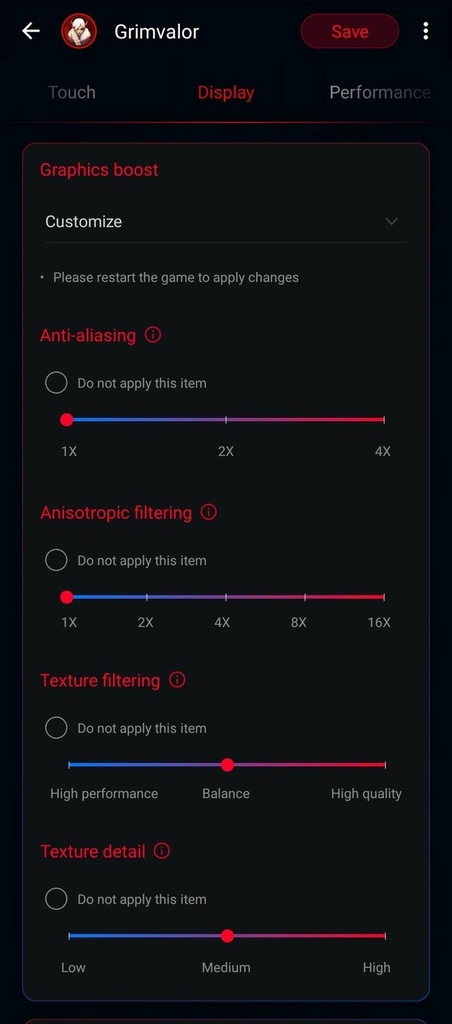
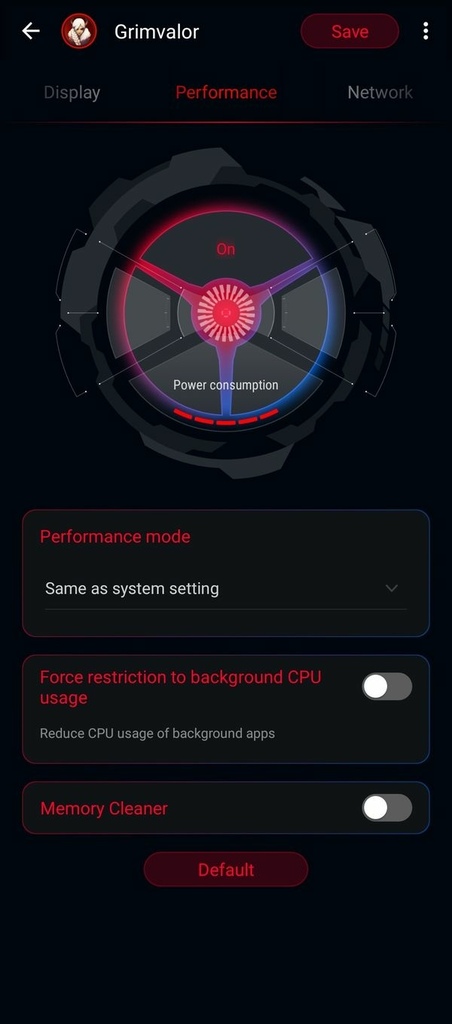
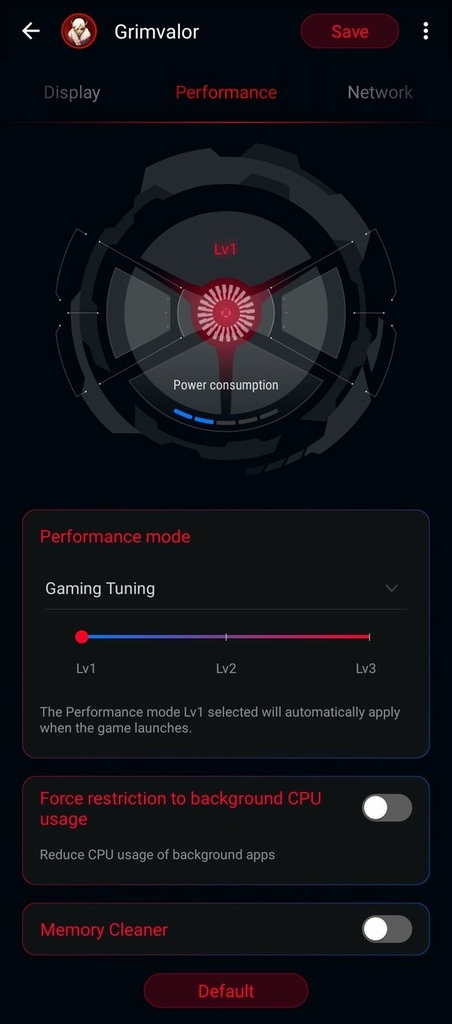

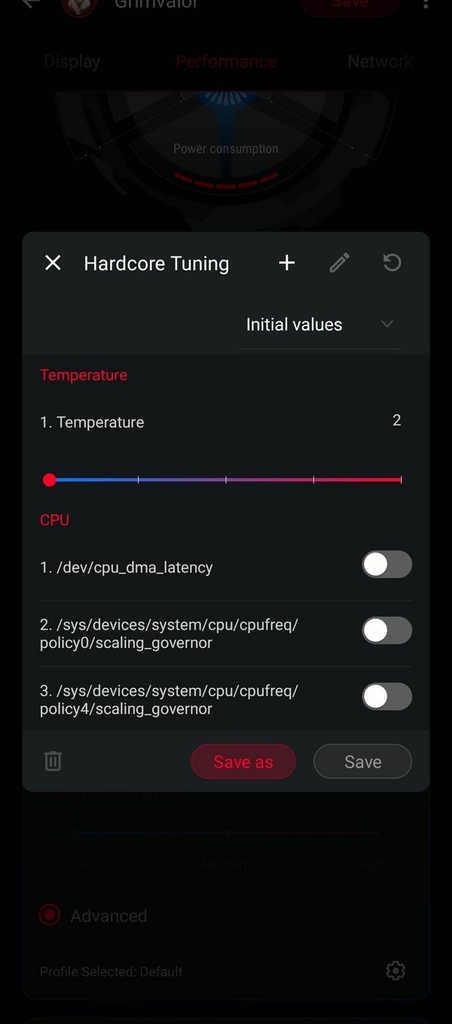


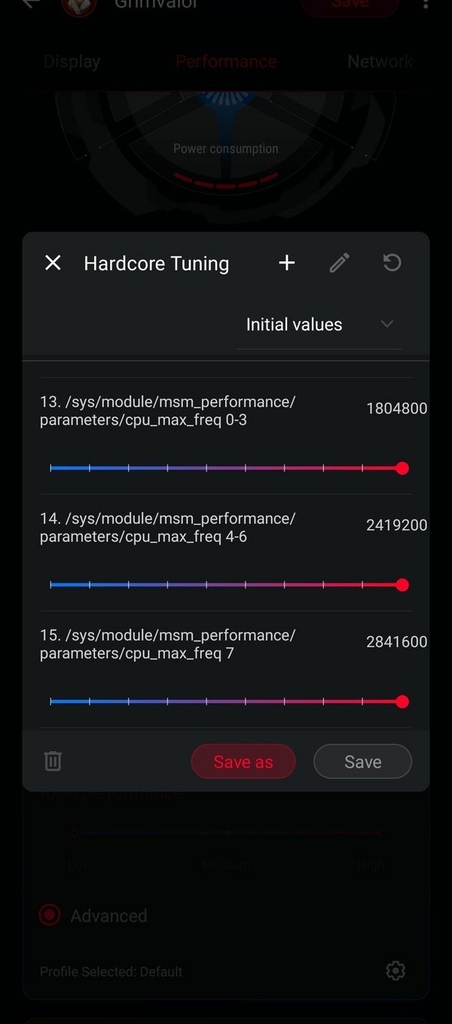
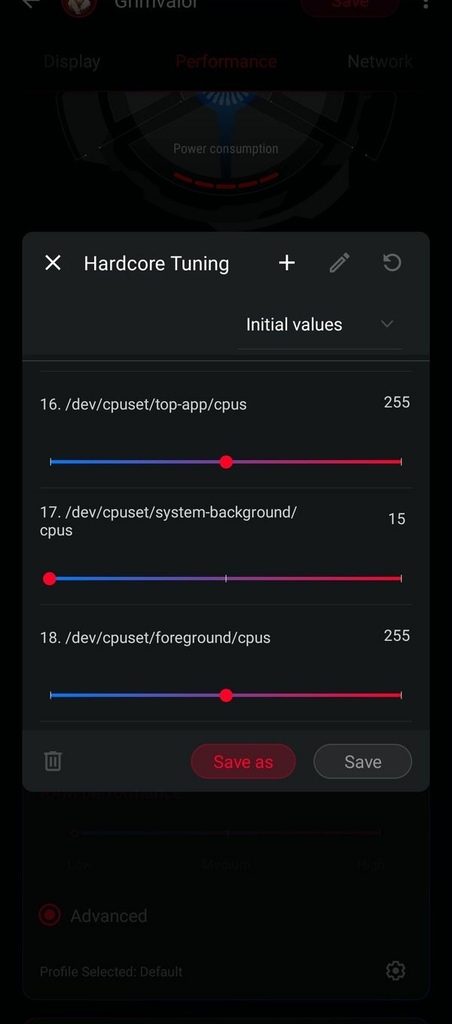

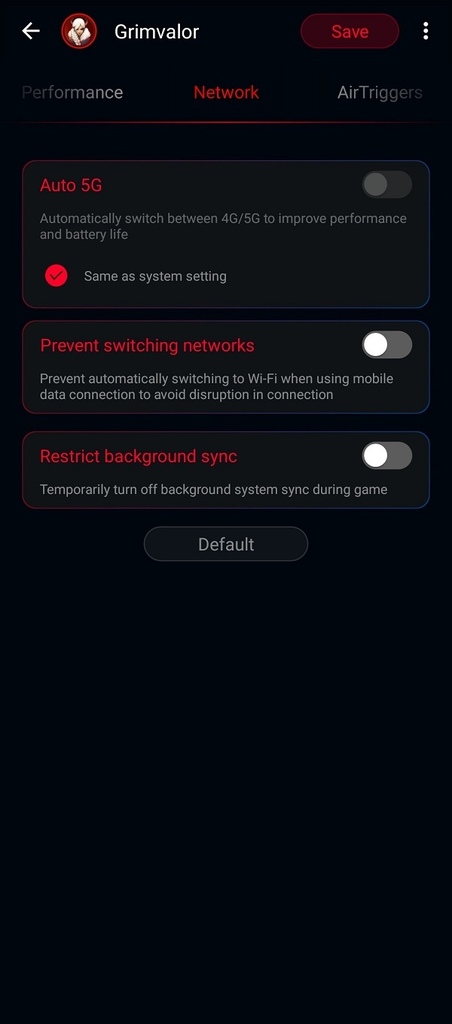
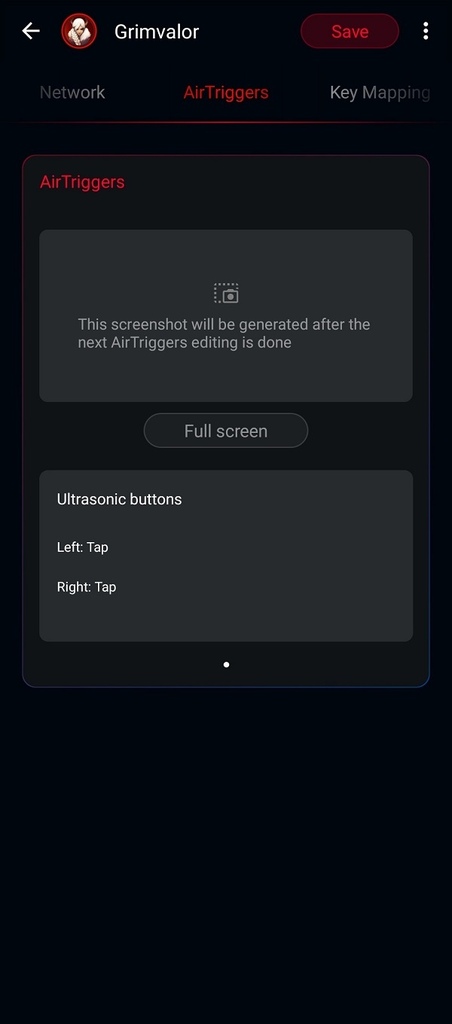
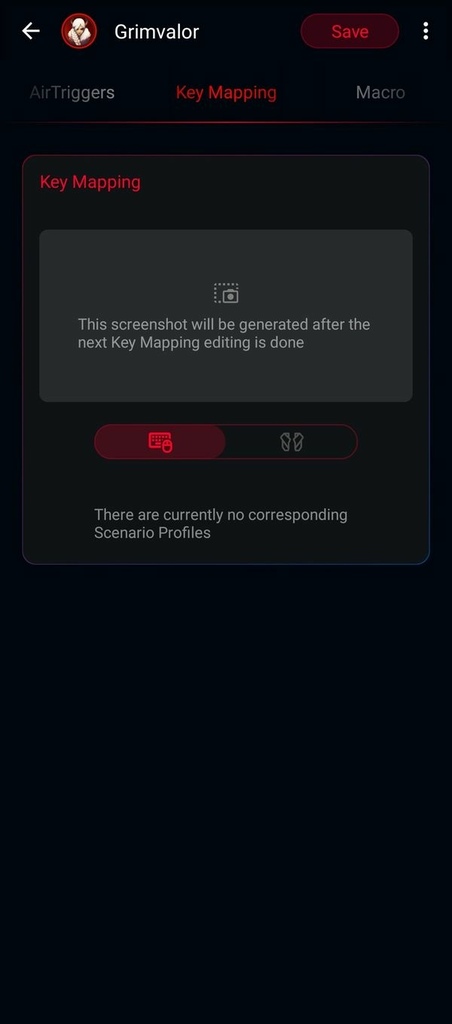
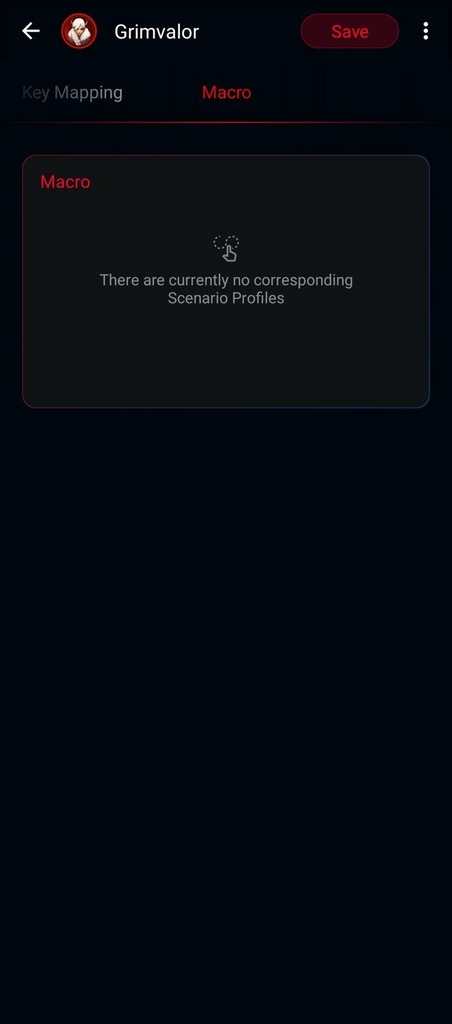

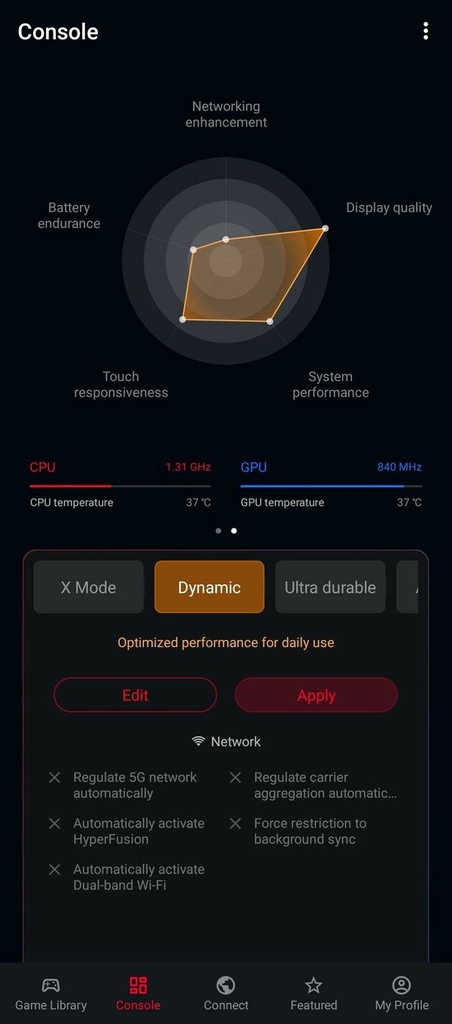
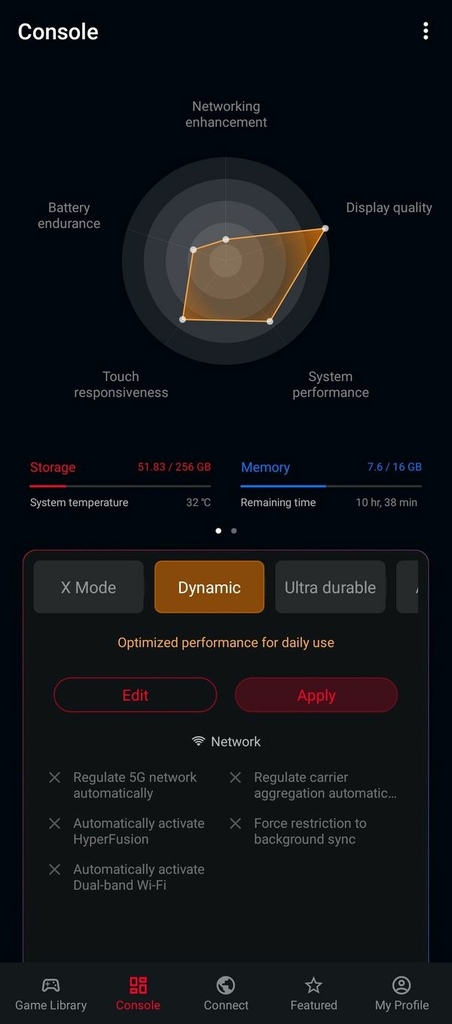

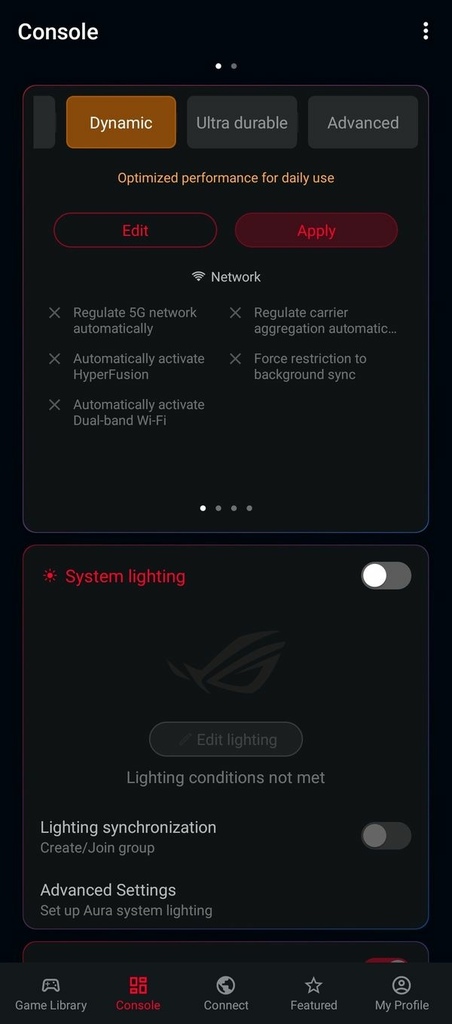
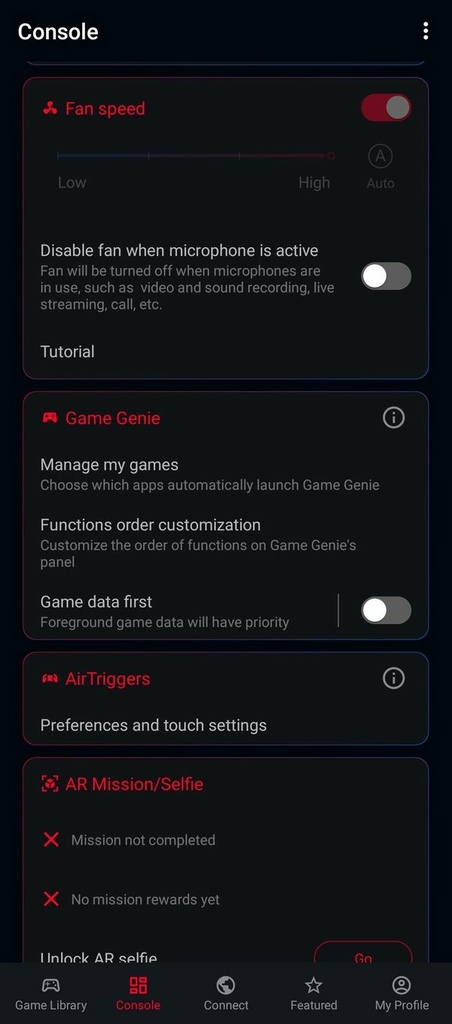
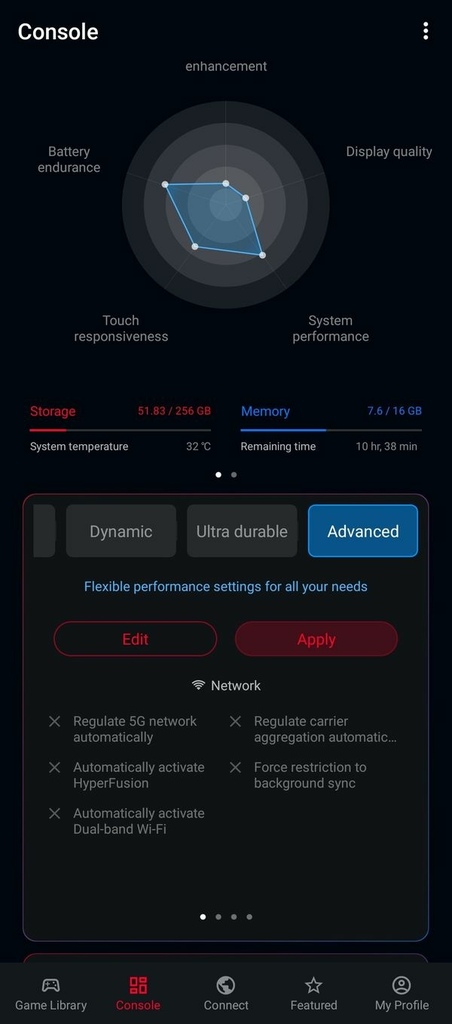
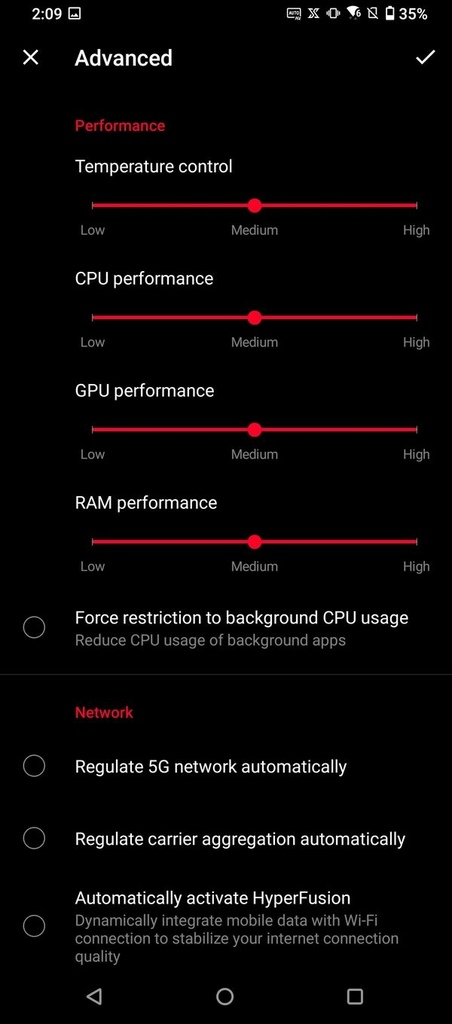

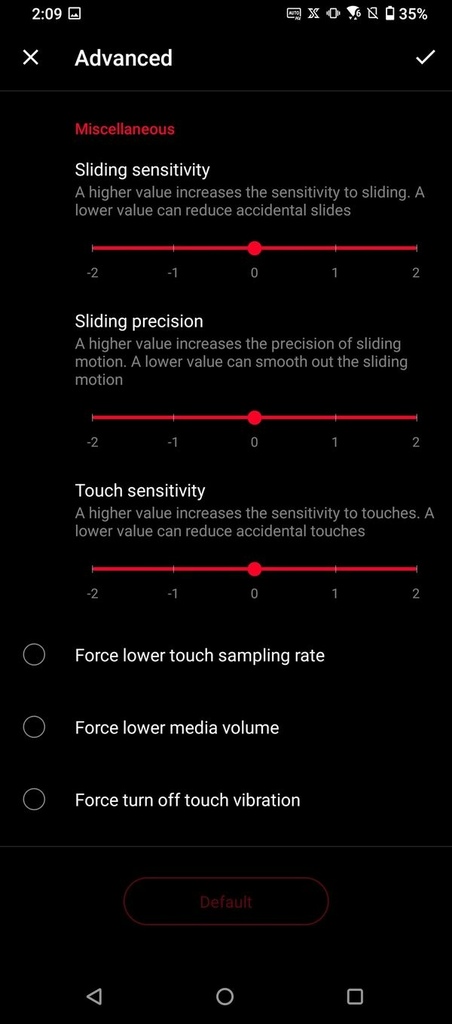

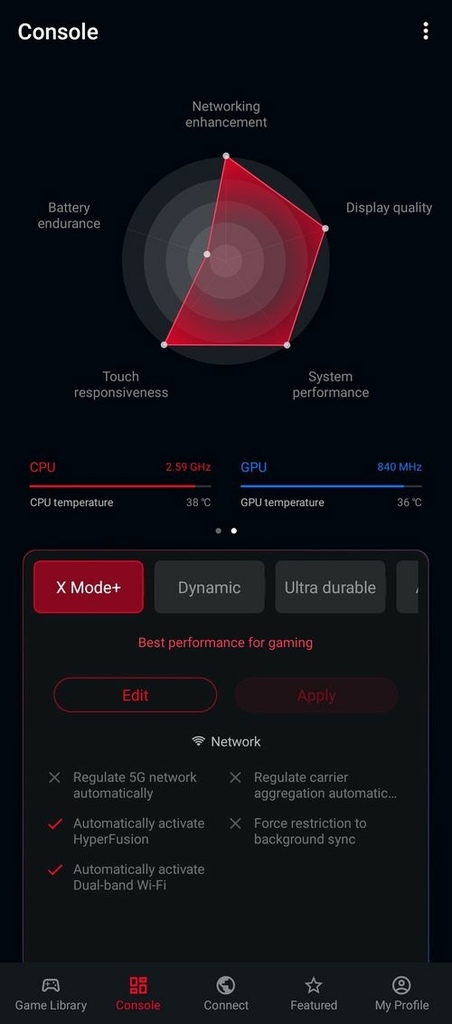
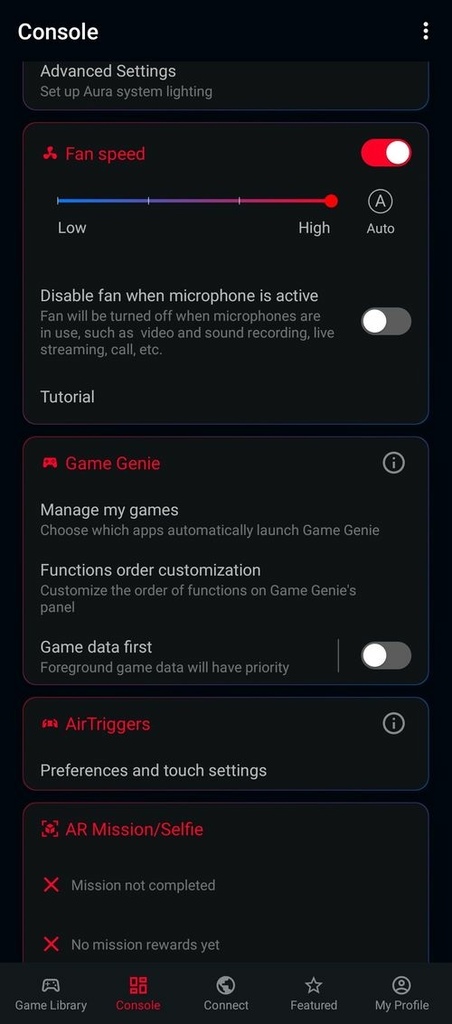

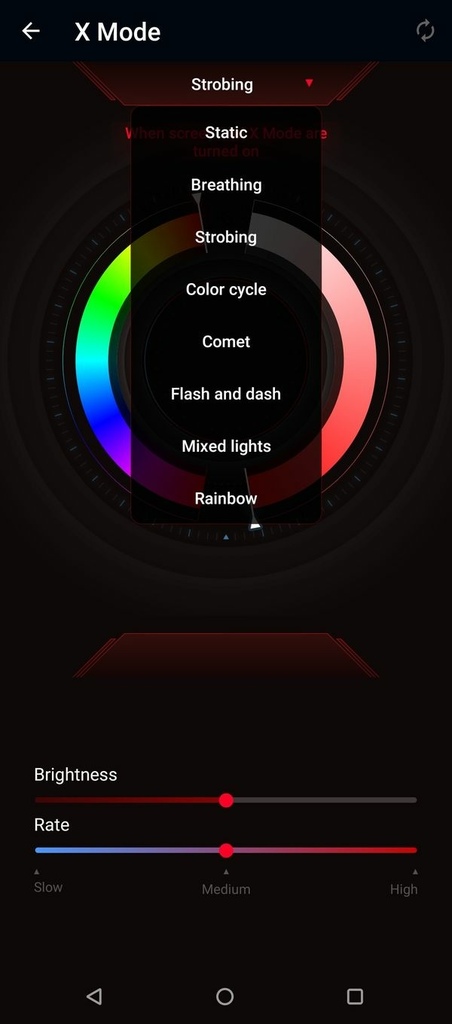



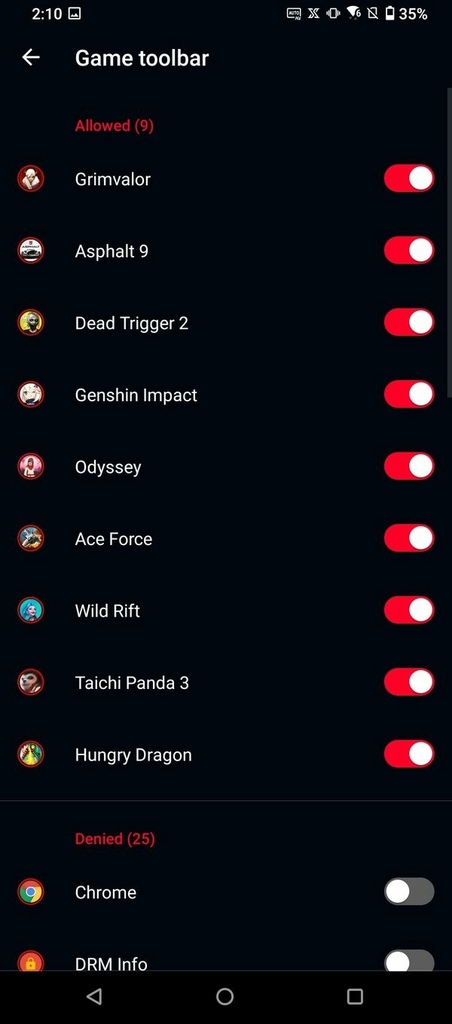
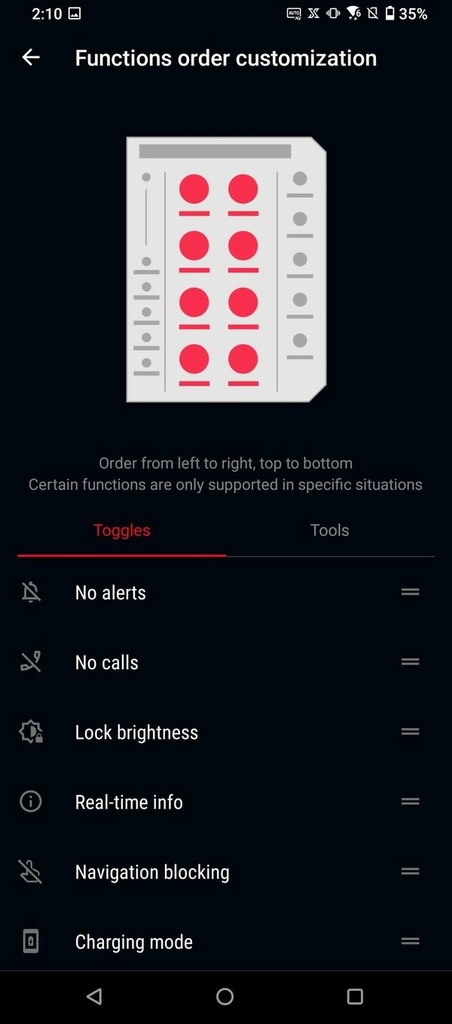
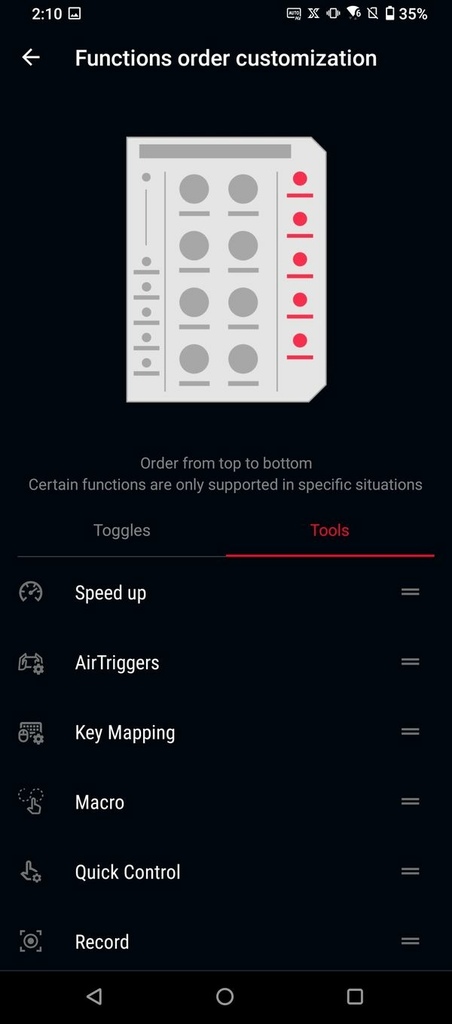

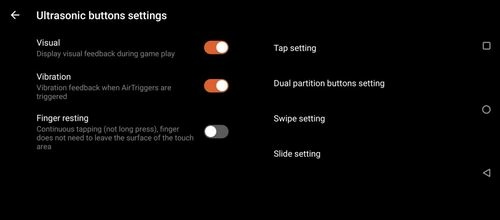
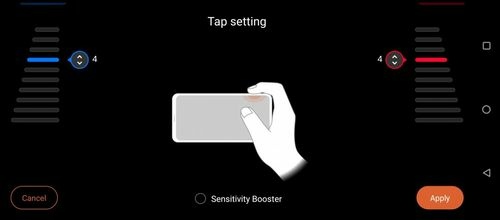
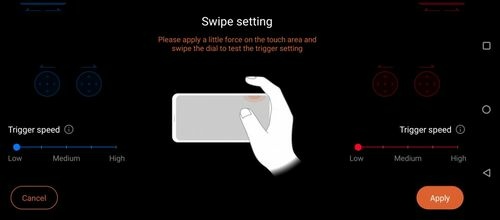
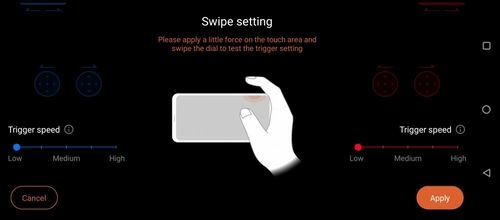
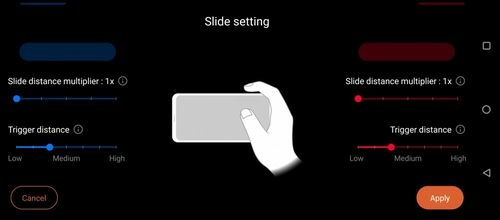
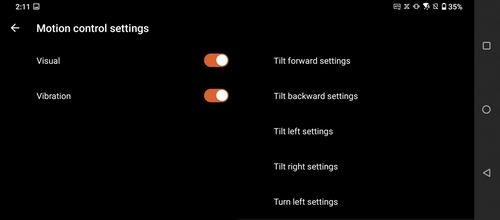
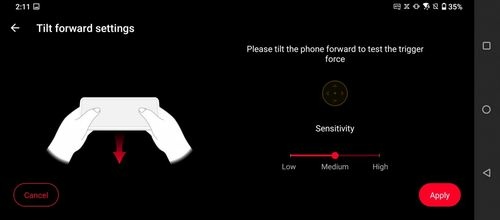
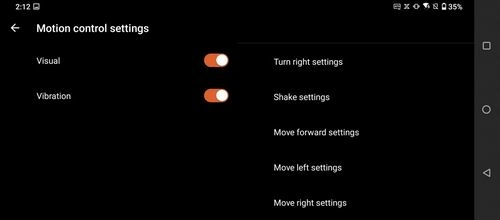
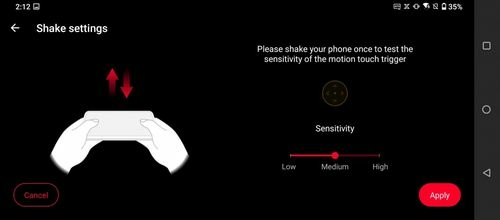
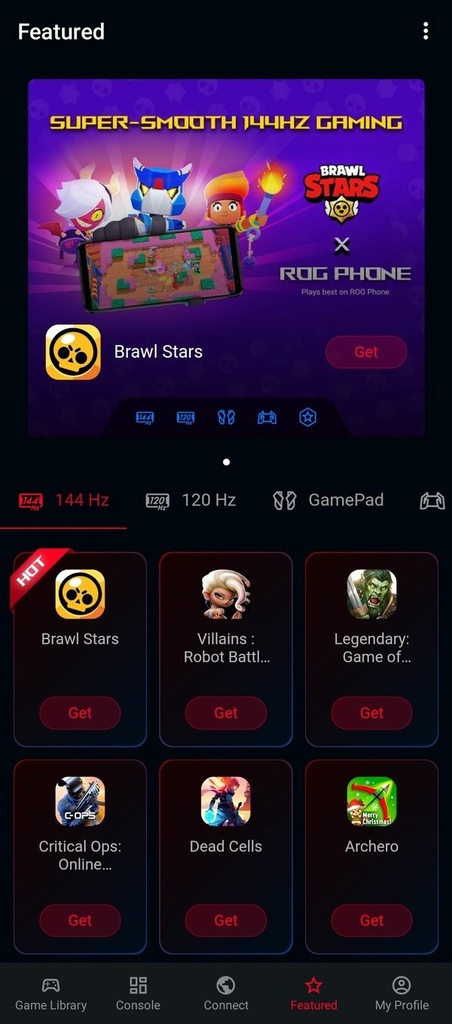
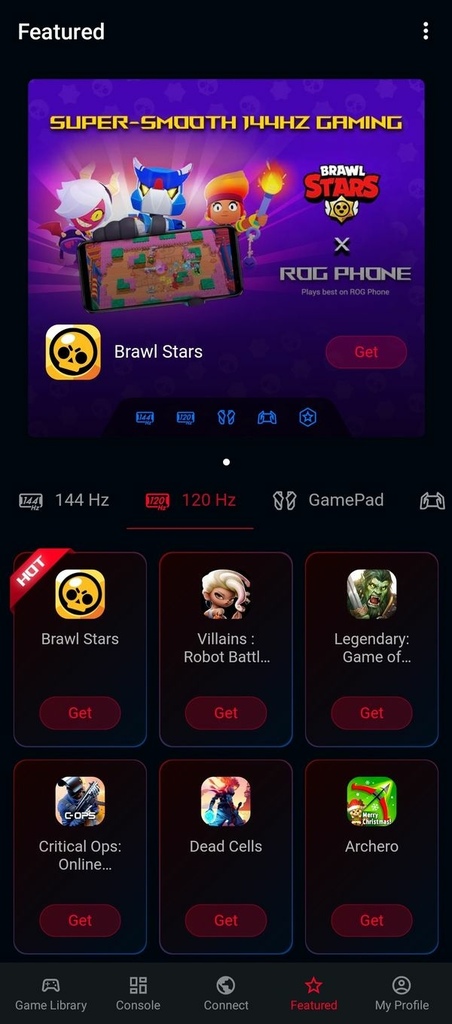
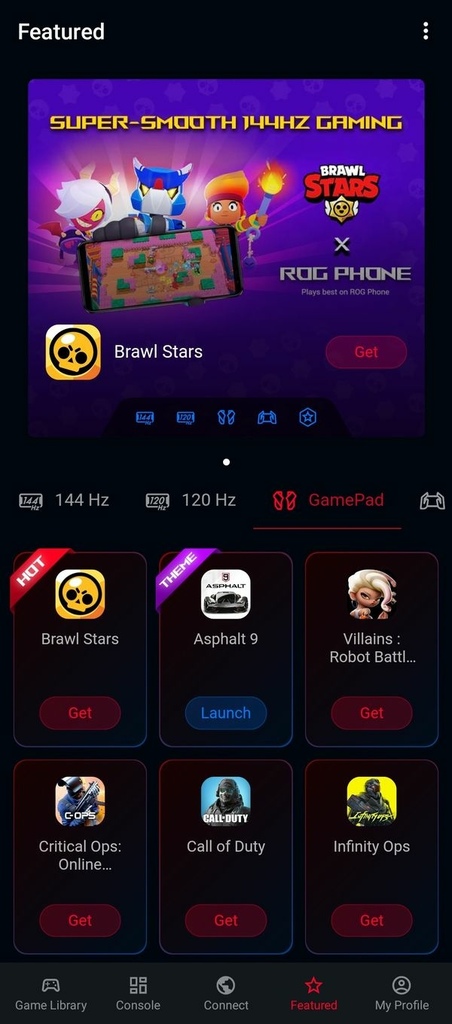
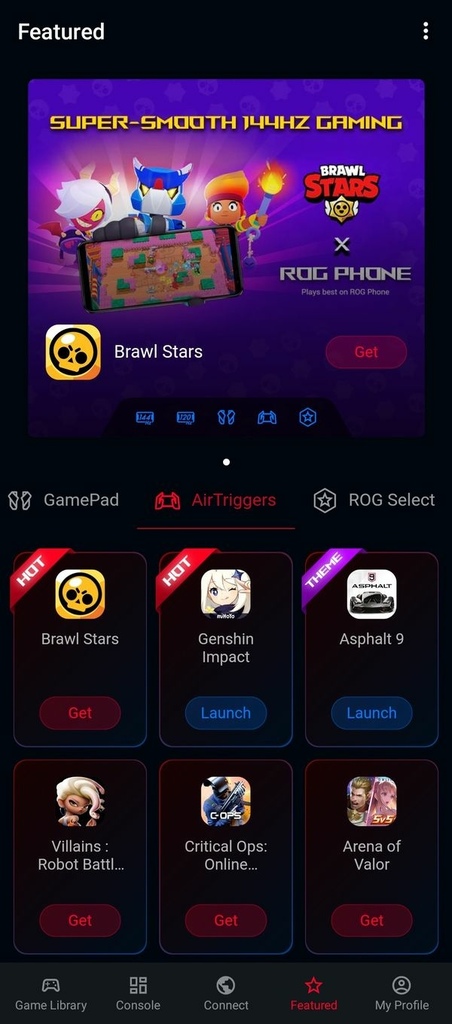

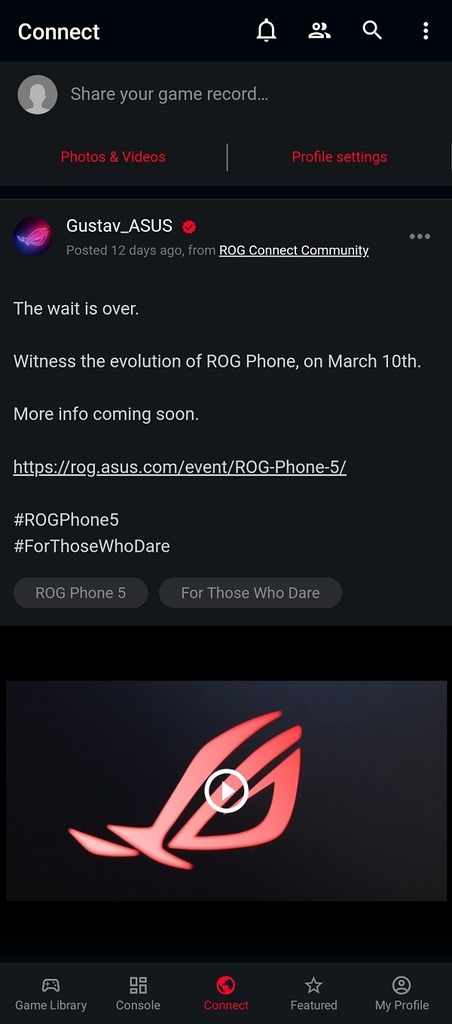





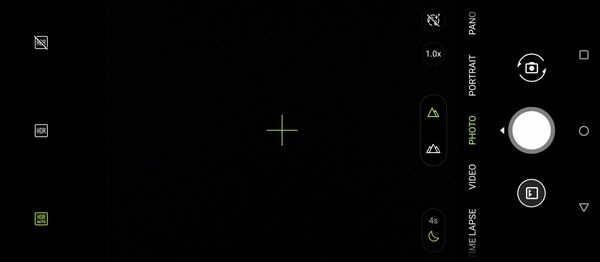

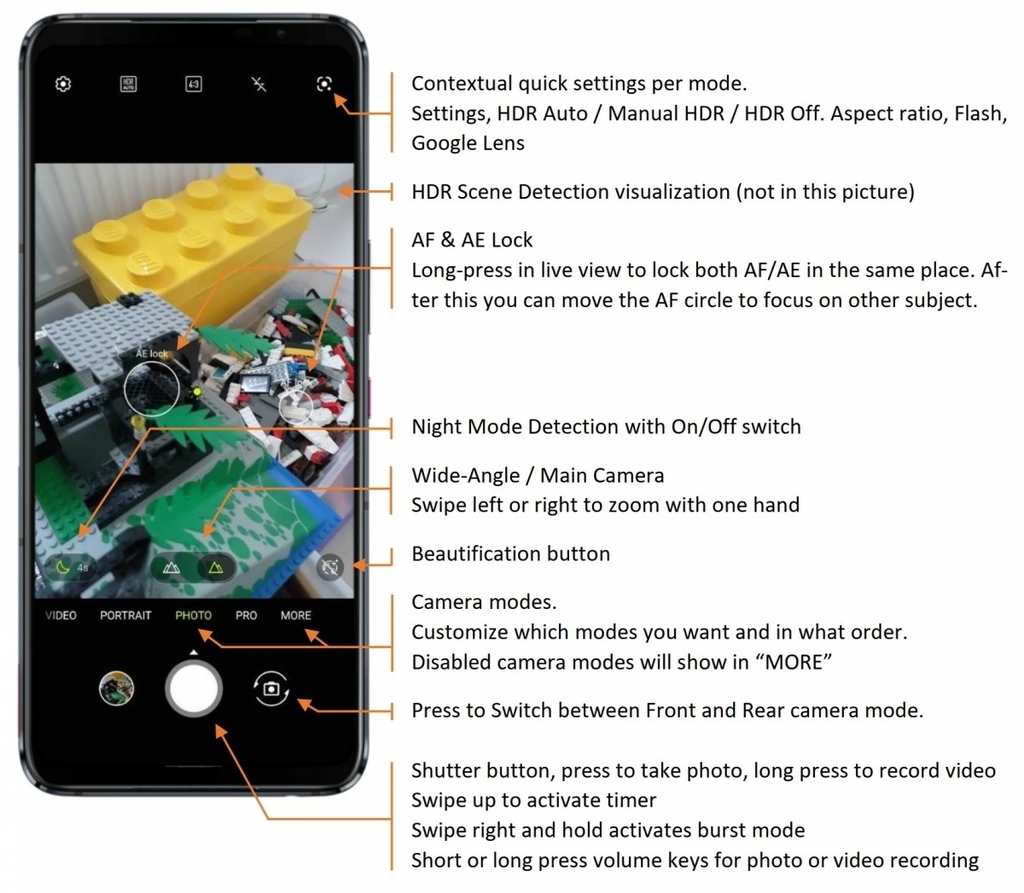







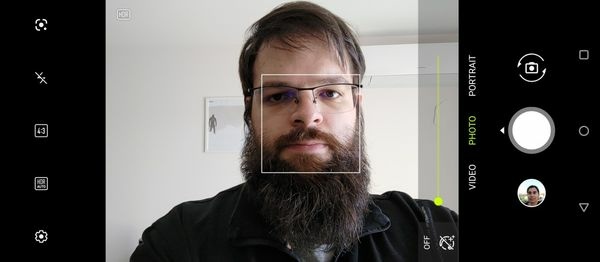

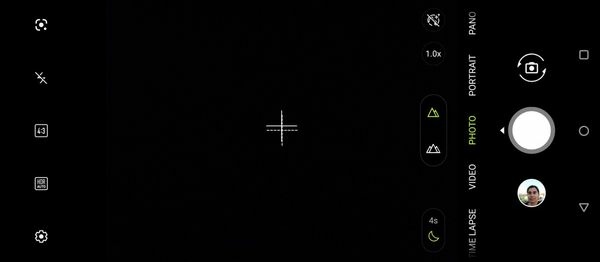


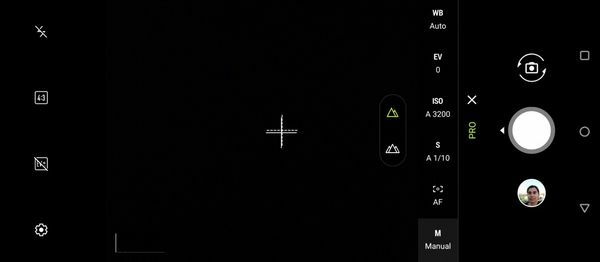
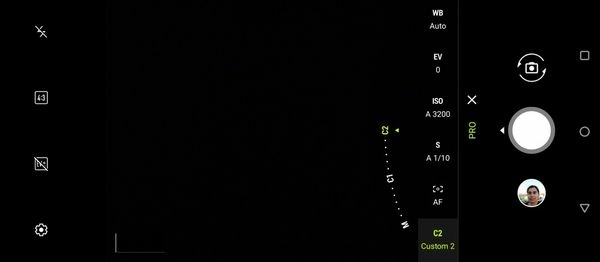
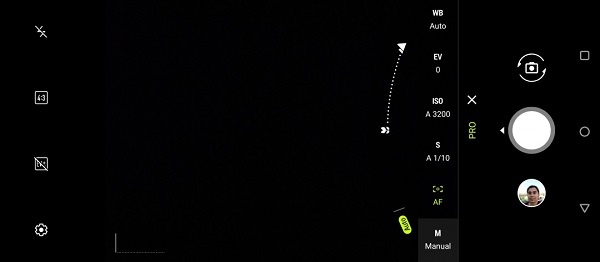

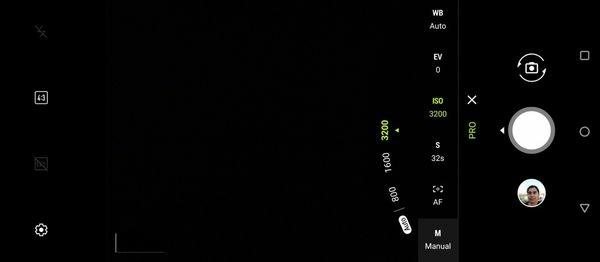
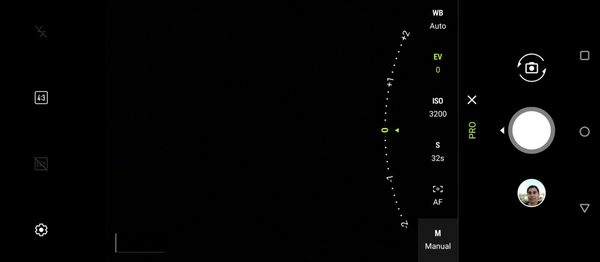
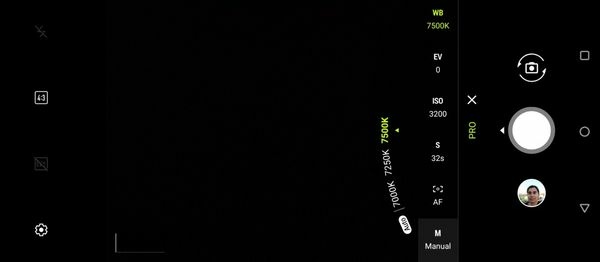


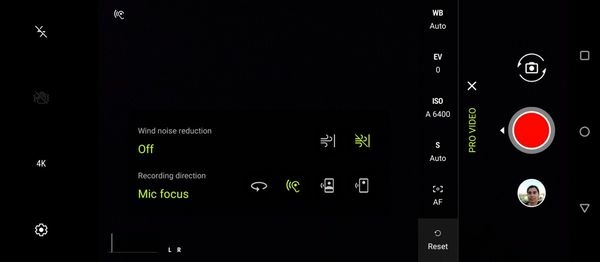
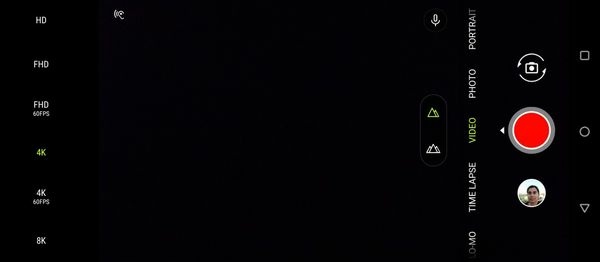

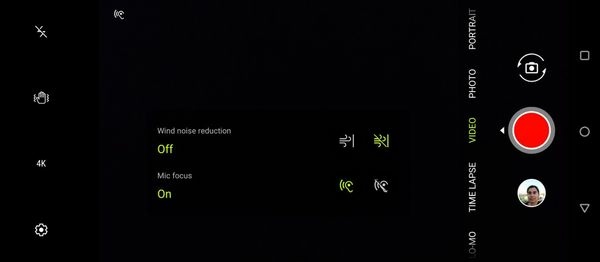
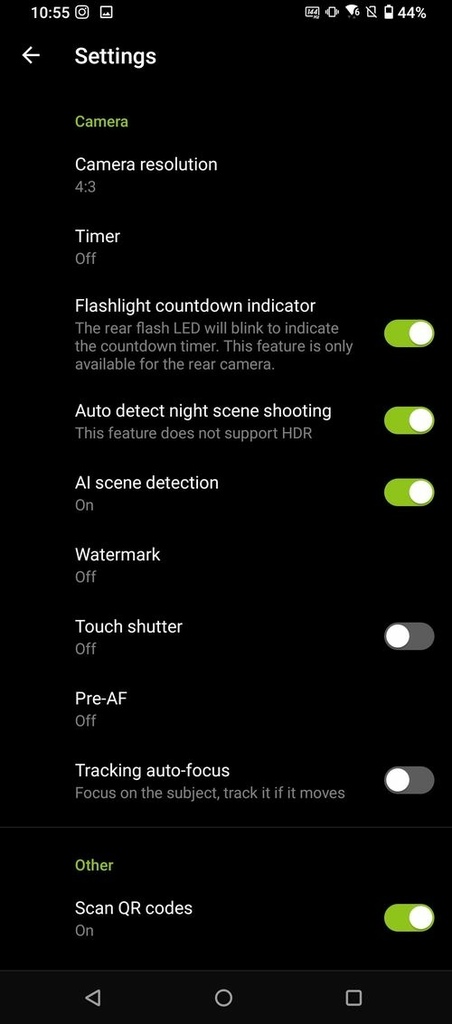
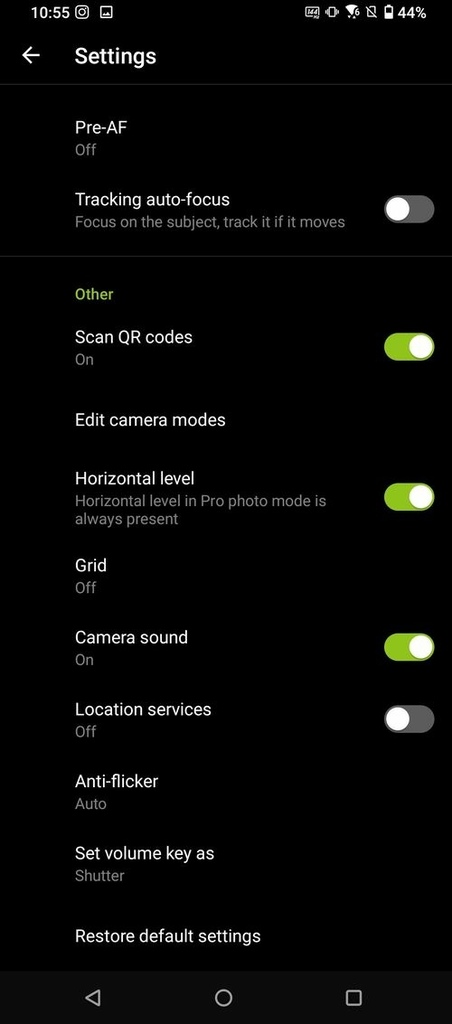
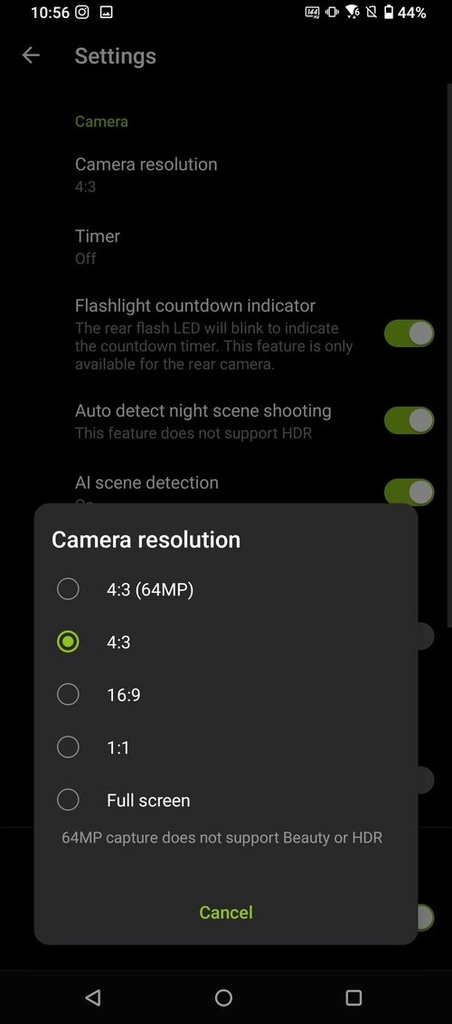

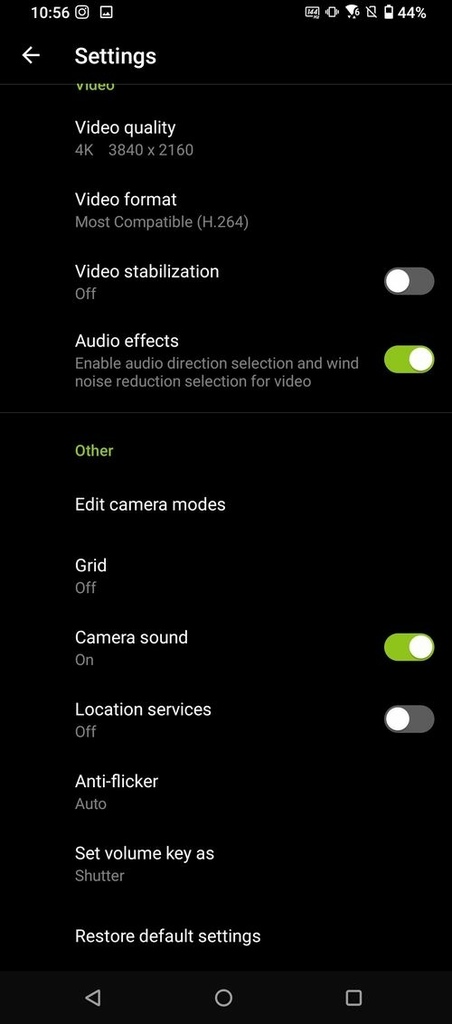
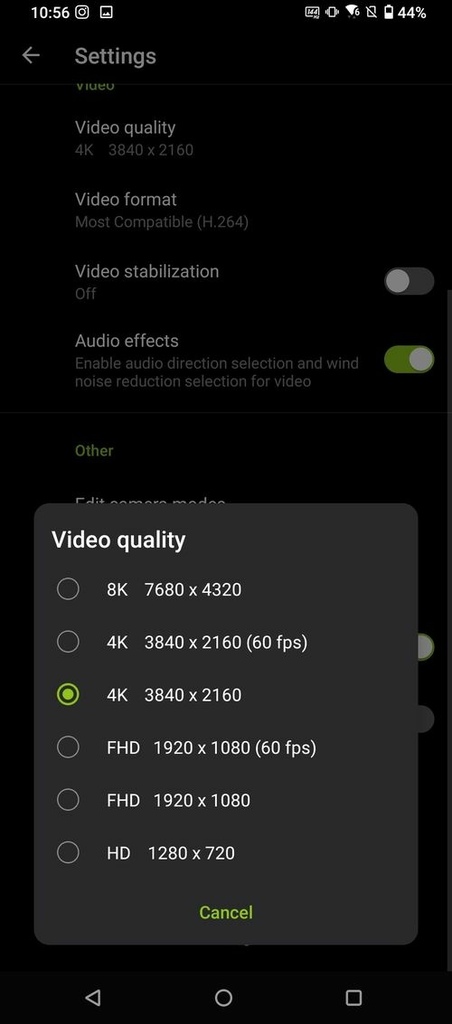
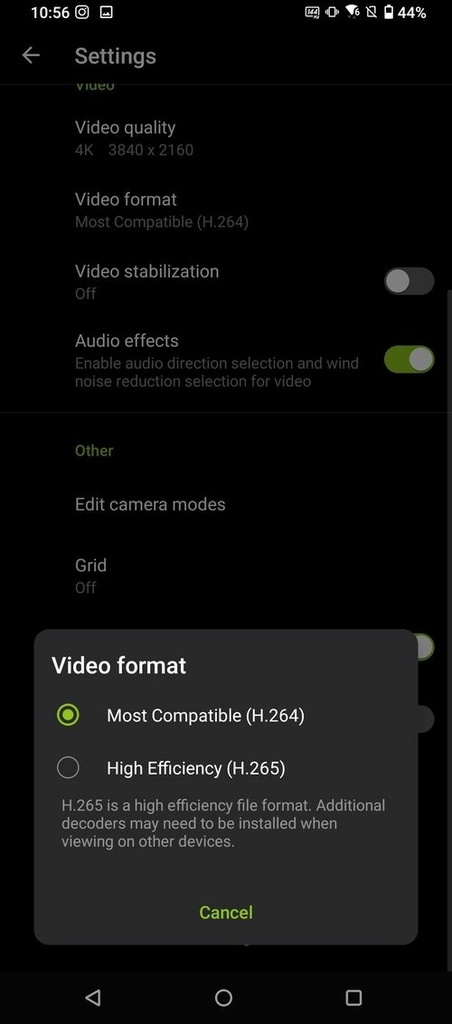








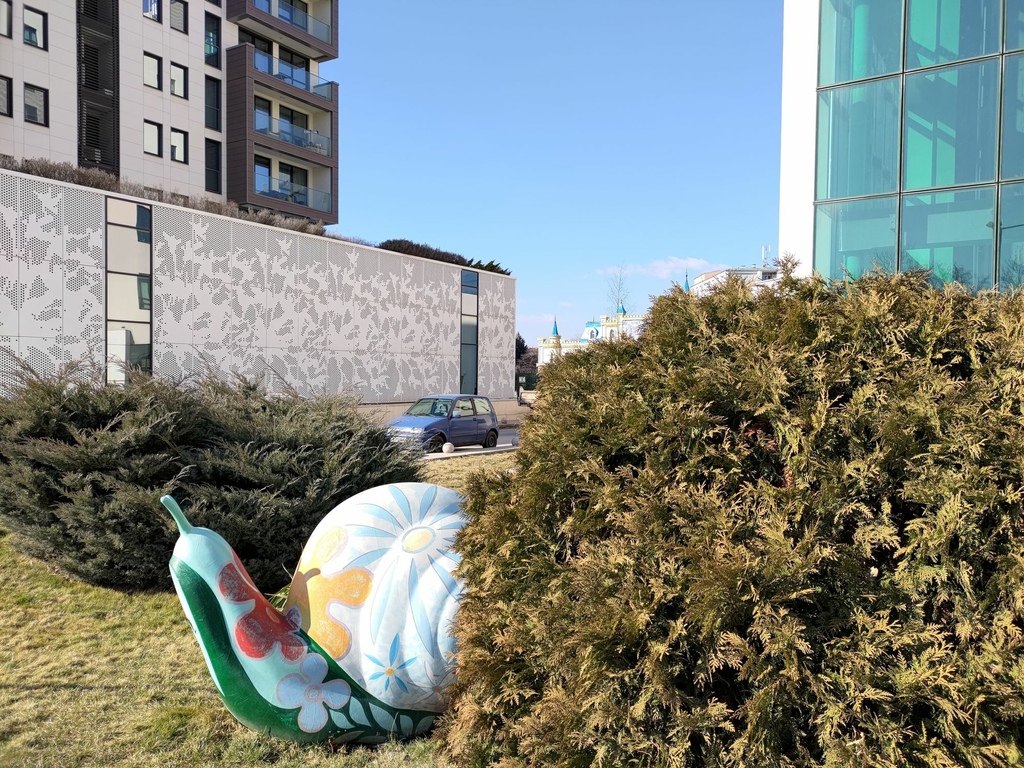





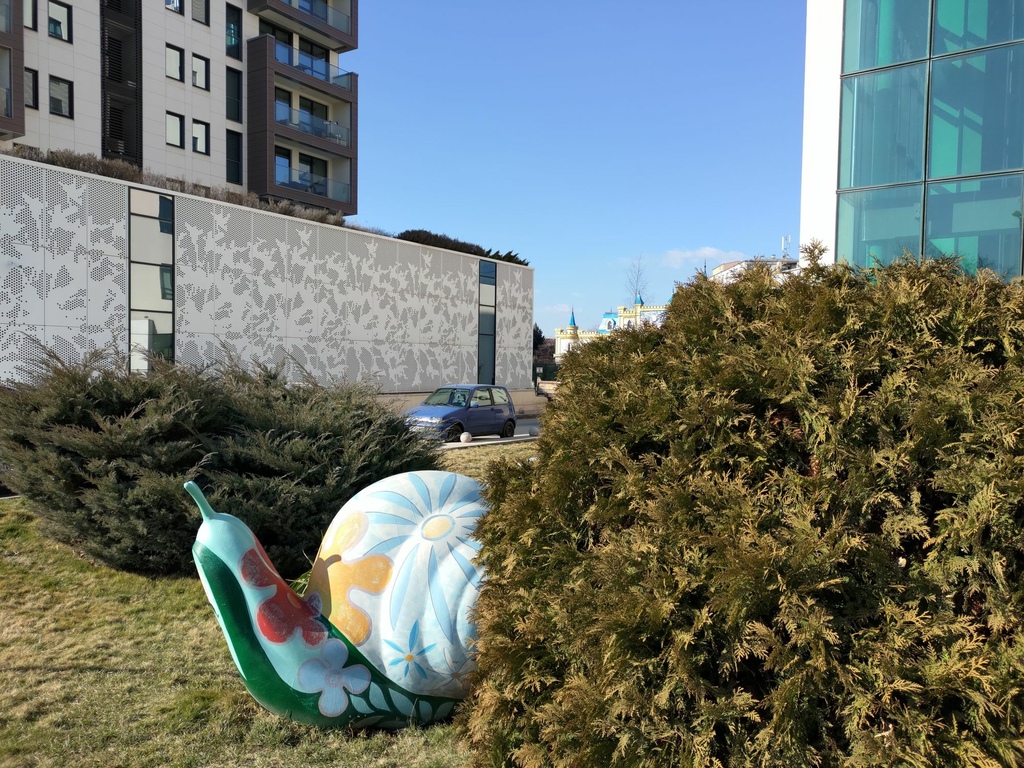



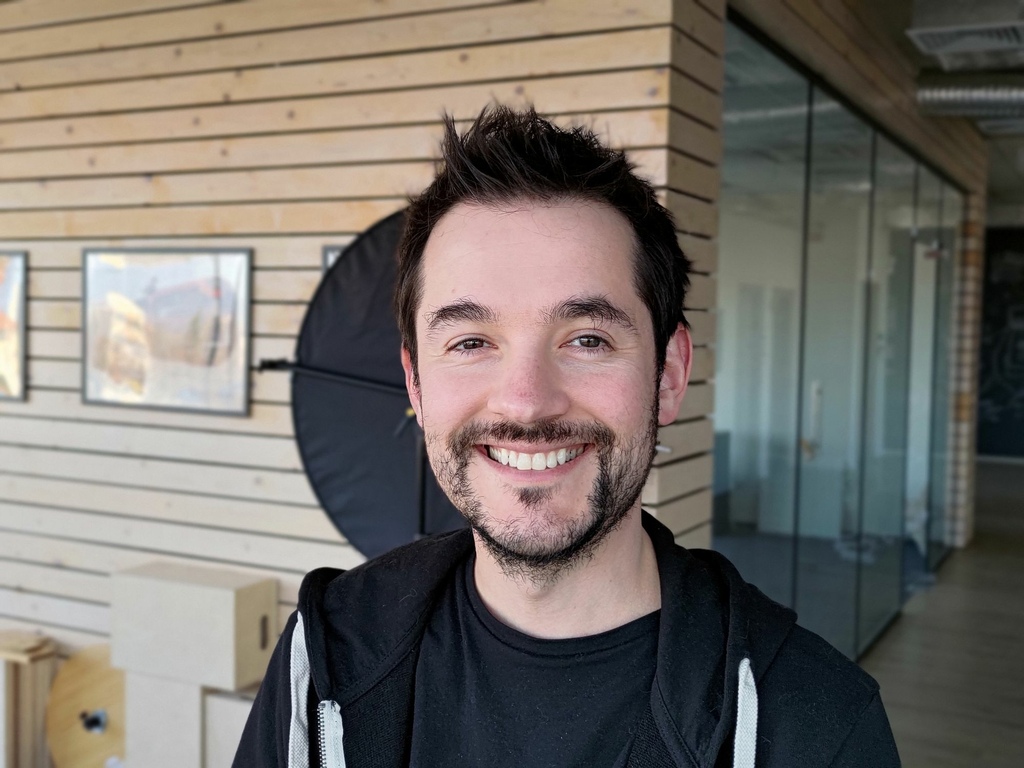

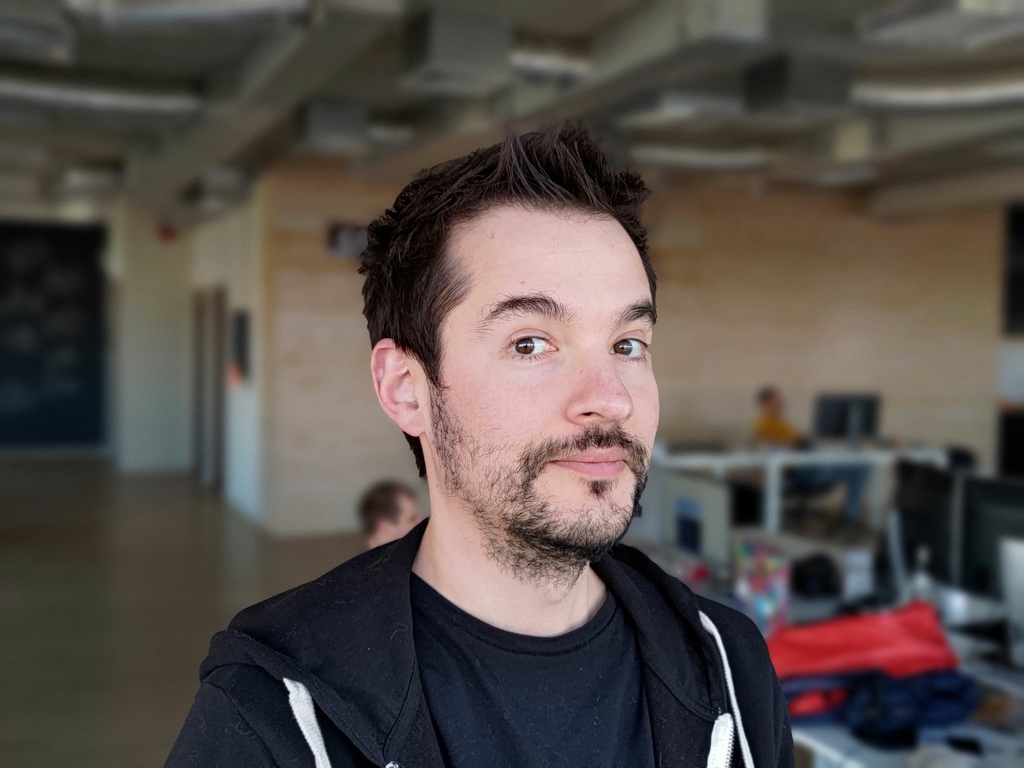















































































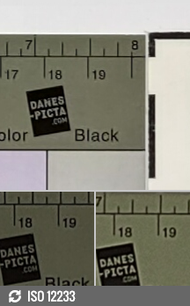


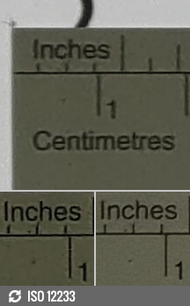

















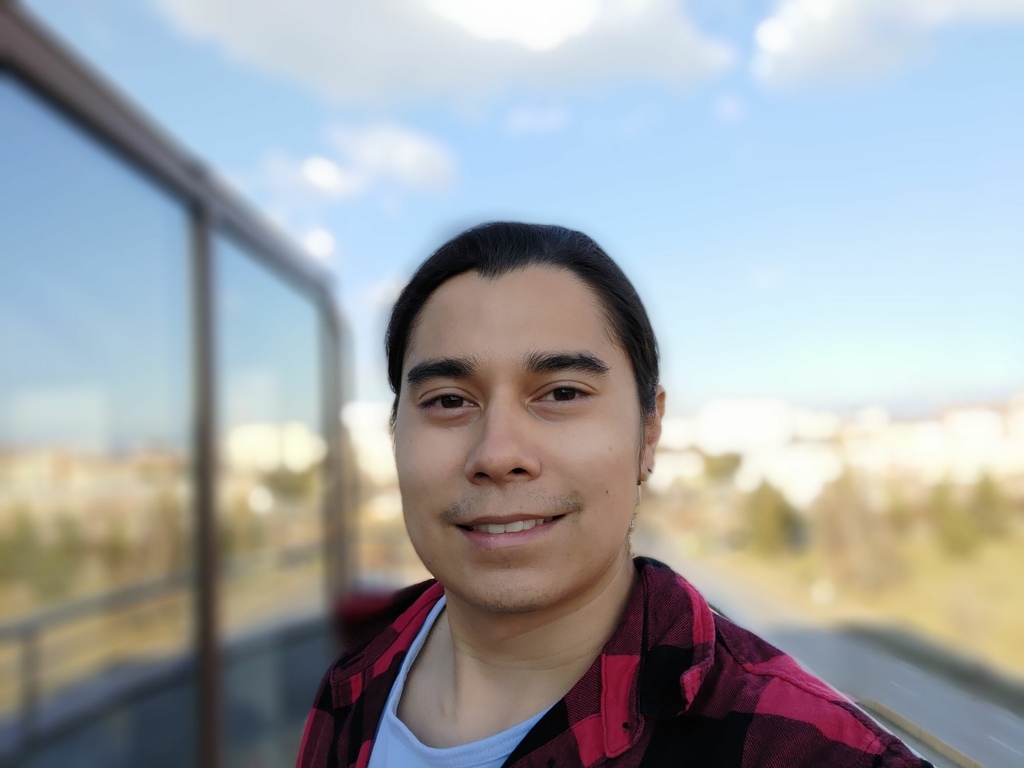







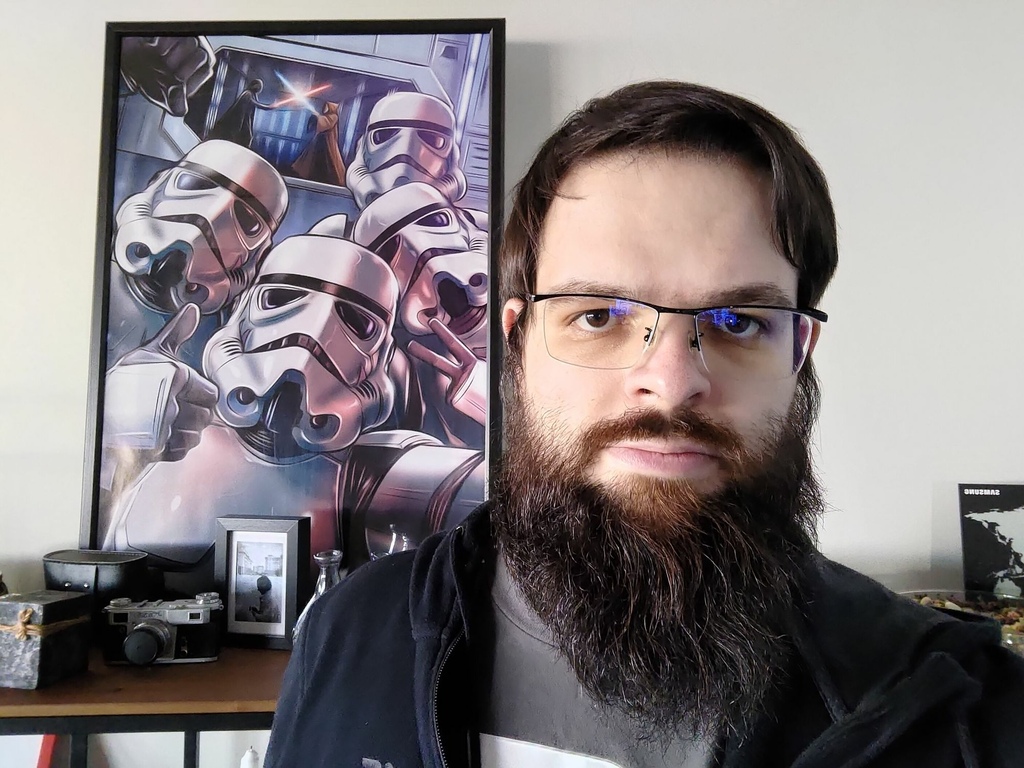
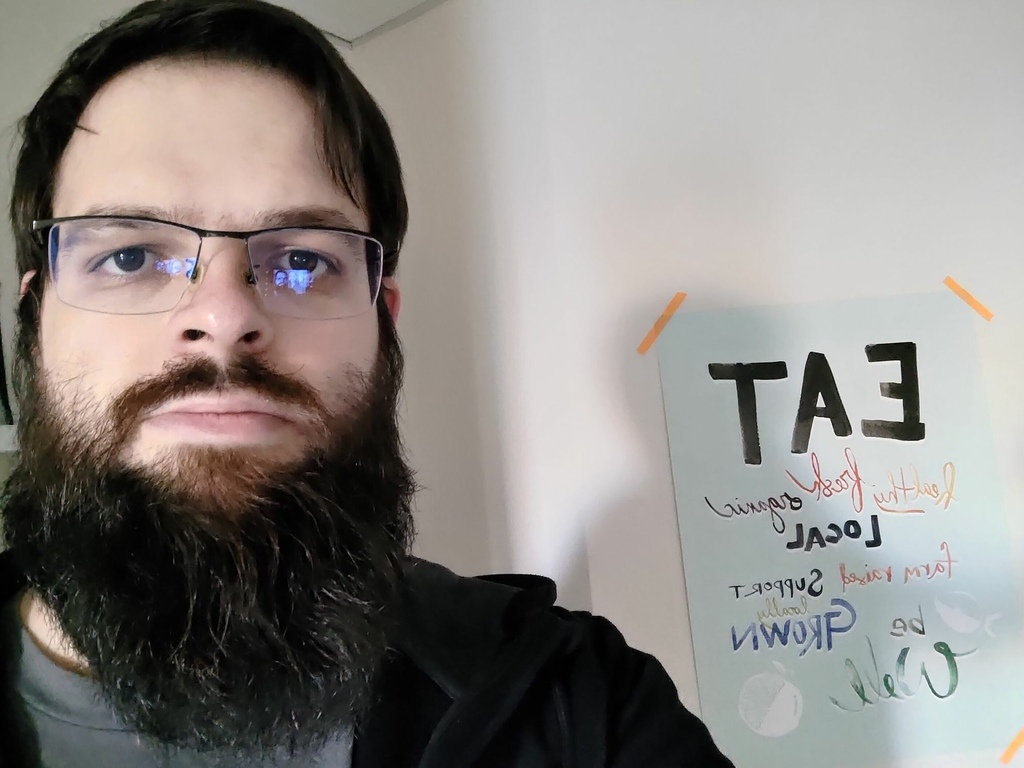






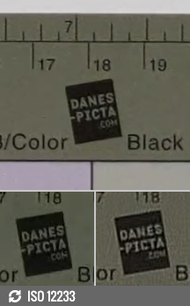

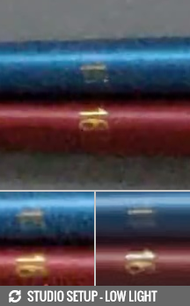














 留言列表
留言列表